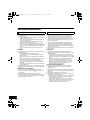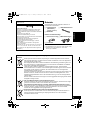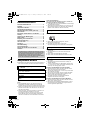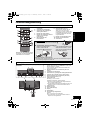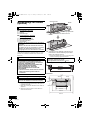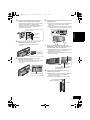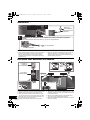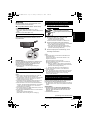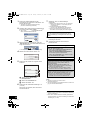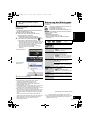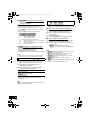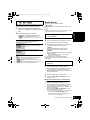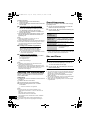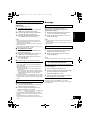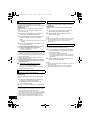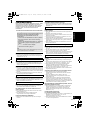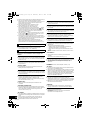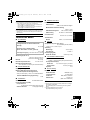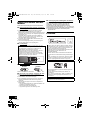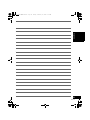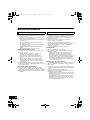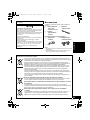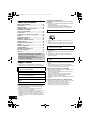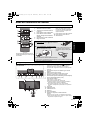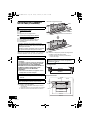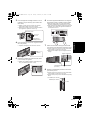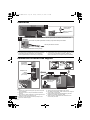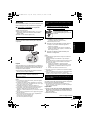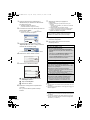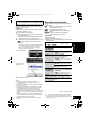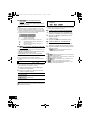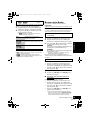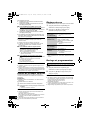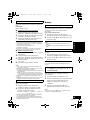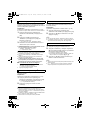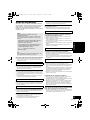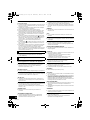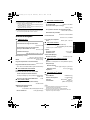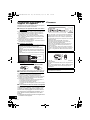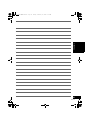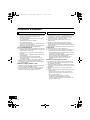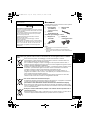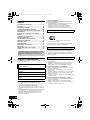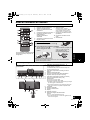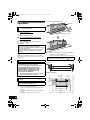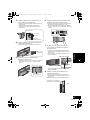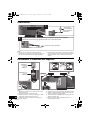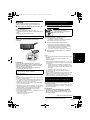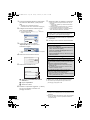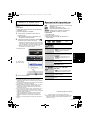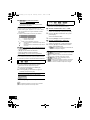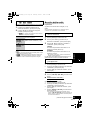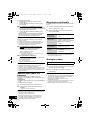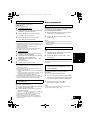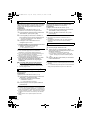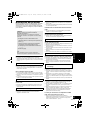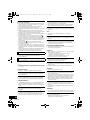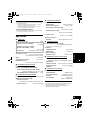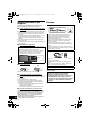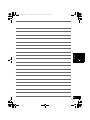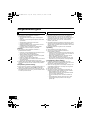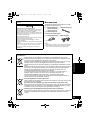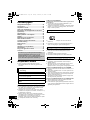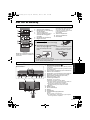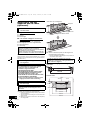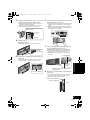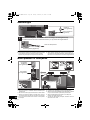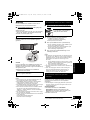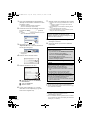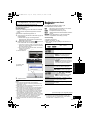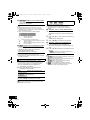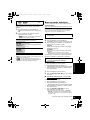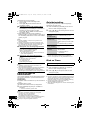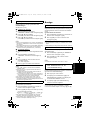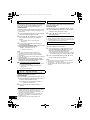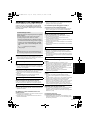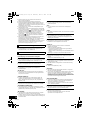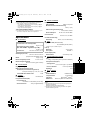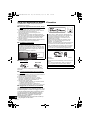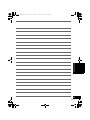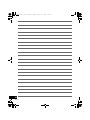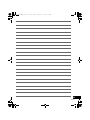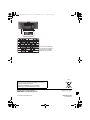Panasonic SC-HC57 de handleiding
- Categorie
- CD spelers
- Type
- de handleiding
Deze handleiding is ook geschikt voor

RQT9712-2D
FRANÇAIS DEUTSCH
until
2012/03/01
ITALIANONEDERLANDS
Bedienungsanleitung
Mode d’emploi
Istruzioni per l’uso
Gebruiksaanwijzing
Wir möchten Ihnen dafür danken, dass Sie sich für
dieses Gerät entschieden haben.
Bitte lesen Sie diese Bedienungsanleitung vor dem
Anschließen, Inbetriebnehmen oder Einstellen dieses
Gerätes vollständig durch.
Heben Sie diese Anleitung für spätere Bezugnahme
griffbereit auf.
Merci d’avoir porté votre choix sur cet appareil.
Avant de brancher, d’utiliser ou de régler cet appareil,
veuillez lire l’ensemble des présentes instructions.
Conservez ce manuel pour pouvoir vous y référer
ultérieurement.
La ringraziamo dell’acquisto di questo prodotto.
Prima di collegare, far funzionare o regolare
l’apparecchio, leggere completamente queste istruzioni.
Conservare il presente manuale per un riferimento
futuro.
Dank u voor de aankoop van dit product.
Gelieve deze gebruiksaanwijzing volledig door te lezen
alvorens dit product aan te sluiten, te bedienen of af te
stellen. Bewaar deze gebruiksaanwijzing voor latere
naslag.
Kompakt-Stereoanlage
Système Stéréo Compact
Impianto stereo compatto
Compact stereosysteem
Model No. SC-HC57
Montageanleitung (> 2, 6)
Die Montagearbeiten sollten nur von einer
ausgebildeten Fachkraft ausgeführt werden.
Lesen Sie vor dem Beginn der Arbeiten diese
Montageanleitung und die Bedienungsanleitung
sorgfältig durch, um eine fachmännische Ausführung
zu gewährleisten.
(Bitte bewahren Sie diese Anleitung auf. Sie werden
sie für die Wartung wieder benötigen, oder wenn sie
das Gerät an einem anderen Ort einbauen möchten.)
Instructions d’installation incluse (> 22, 26)
L’installation ne devra jamais être effectuée par
une personne autre qu’un installateur qualifié.
Avant de commencer le travail, lisez attentivement ces
instructions d’installation et le mode d’emploi pour être
sûr que l’installation est effectuée correctement.
(Veuillez conserver ces instructions. Vous pourrez en
avoir besoin pour l’entretien ou le déplacement de
l’appareil.)
Istruzioni per l’installazione incluse
(> 42, 46)
L’installazione deve essere eseguita
esclusivamente da un tecnico specializzato.
Per una installazione corretta, prima di iniziare il
lavoro leggere attentamente queste istruzioni e le
istruzioni per l’uso.
(Conservare queste istruzioni. Possono essere
necessarie quando si eseguono operazioni di
manutenzione o si sposta l’unità.)
Bijgesloten instructies voor de installatie
(> 62, 66)
De installatie mag nooit door iemand anders dan
door een gekwalificeerd installateur uitgevoerd
worden.
Voordat het werk begonnen wordt, moeten deze
instructies voor de installatie, evenals de handleiding,
met aandacht gelezen worden om er zeker van te
kunnen zijn dat de installatie correct uitgevoerd wordt.
(Bewaar deze instructies. U kunt ze nodig hebben
voor het onderhoud of het verplaatsen van dit
apparaat.)
EG
SC-HC57EG~RQT9712-2D.book Page 1 Wednesday, April 18, 2012 3:46 PM

2
RQT9712
Sicherheitsmaßnahmen
Gerät
≥ Zur Reduzierung der Gefahr von Brand, elektrischem Schlag
und Beschädigung:
– Setzen Sie dieses Gerät weder Regen, noch Feuchtigkeit,
Tropfen oder Spritzern aus.
– Stellen Sie keine mit Flüssigkeiten gefüllten Gefäße, wie
Vasen, auf dieses Gerät.
– Ausschliesslich das empfohlene Zubehör verwenden.
– Entfernen Sie die Abdeckungen nicht.
– Reparieren Sie dieses Gerät nicht selbst. Wenden Sie
sich zur Wartung an qualifiziertes Kundendienstpersonal.
– Lassen Sie keine Gegenstände aus Metall in dieses Gerät
fallen.
– Stellen Sie keine schweren Gegenstände auf dieses
Gerät.
Netzkabel
≥ Zur Reduzierung der Gefahr von Brand, elektrischem Schlag
und Beschädigung:
– Gewährleisten Sie, dass die Spannung der
Stromversorgung dem auf diesem Gerät angegebenen
Wert entspricht.
– Fügen Sie den Netzstecker vollständig in die Steckdose
ein.
– Ziehen Sie nicht an der Leitung, knicken Sie sie nicht und
stellen Sie keine schweren Gegenstände darauf.
– Fassen Sie den Stecker nicht mit nassen Händen an.
– Fassen Sie den Stecker beim Herausziehen an seinem
Korpus an.
– Verwenden Sie keinen Netzstecker und keine Steckdose,
die beschädigt sind.
≥ Installieren Sie dieses Gerät so, dass das Netzkabel sofort
aus der Steckdose gezogen werden kann, wenn Störungen
auftreten.
Knopfzelle (Lithium-Batterie)
≥ Brand-, Explosions- und Verbrennungsgefahr! Nicht
aufladen, zerlegen, auf mehr als 60 xC erhitzen oder in ein
Feuer werfen.
≥ Die Knopfzelle stets außerhalb der Reichweite von
Kleinkindern aufbewahren. Die Knopfzelle auf keinen Fall in
den Mund nehmen. Falls sie verschluckt wird, unverzüglich
ärztliche Behandlung aufsuchen.
Gerät
≥ Dieses Gerät verwendet einen Laser. Der Gebrauch von
Steuerungen oder Einstellungen bzw. das Ausführen von
anderen Vorgängen, als denen hier angegebenen, kann zu
einer gefährlichen Belastung durch Strahlungen führen.
≥ Stellen Sie keine Quellen offener Flammen, z.B. brennende
Kerzen, auf das Gerät.
≥ Dieses Gerät kann beim Betrieb Hochfrequenzstörungen
auffangen, die durch die Benutzung von Mobiltelefonen
verursacht werden. Sollte eine solche Störung festgestellt
werden, sollte das Handy in größerer Entfernung zu diesem
Gerät betrieben werden.
≥ Dieses Gerät ist für den Betrieb in Ländern mit gemässigtem
Klima bestimmt.
Aufstellung
≥ Stellen Sie dieses Gerät auf eine ebene Oberfläche.
≥ Zur Reduzierung der Gefahr von Brand, elektrischem Schlag
und Beschädigung:
– Installieren oder positionieren Sie dieses Gerät nicht in
einem Bücherregal, Einbauschrank oder einem sonstigen
engen Raum. Stellen Sie eine gute Belüftung des Gerätes
sicher.
– Achten Sie darauf, die Entlüftungsschlitze des Gerätes
nicht durch Gegenstände aus Papier oder Stoff zu
blockieren, z.B. Zeitungen, Tischdecken und Vorhänge.
– Setzen Sie dieses Gerät keinem direkten Sonnenlicht,
hohen Temperaturen, starker Feuchtigkeit und
übermäßigen Erschütterungen aus.
Knopfzelle (Lithium-Batterie)
≥ Explosionsgefahr bei falschem Anbringen der Batterie.
Ersetzen Sie die Batterie nur durch den vom Hersteller
empfohlenen Typ.
≥ Wenden Sie sich zur Entsorgung der Batterien an die lokalen
Behörden oder erfragen Sie die richtige Vorgehensweise zur
Entsorgung.
≥ Mit richtiger Ausrichtung der Pole einlegen.
≥ Der Missbrauch der Batterien kann zu einem Auslaufen von
Elektrolyt und einem Brand führen.
– Entfernen Sie die Batterien, wenn Sie die Fernbedienung
über längere Zeit nicht benutzen. Bewahren Sie sie an
einem kühlen, dunklen Ort auf.
– Niemals starker Hitze oder offenem Feuer aussetzen.
– Lassen Sie die Batterie(n) nie längere Zeit in einem Auto
mit geschlossenen Türen und Fenstern zurück, das
direkter Sonneneinstrahlung ausgesetzt ist.
WARNUNG ACHTUNG
SC-HC57~RQT9712.book Page 2 Monday, February 27, 2012 8:40 AM

3
RQT9712
DEUTSCH
Zubehör
Produktidentifikationszeichen befindet sich auf der
Geräteunterseite.
Konformitätserklärung
“Panasonic Corporation” bestätigt hiermit, dass dieses
Produkt den grundlegenden Anforderungen und den
weiteren zutreffenden Vorgaben der Richtlinie 1999/5/EC
entspricht.
Kunden können eine Kopie der
Original-Konformitätserklärung zu unseren
R&TTE-Produkten von unserem KE-Server herunterladen:
http://www.doc.panasonic.de
Kontaktadresse des zugelassenen Vertragsbüros:
Panasonic Marketing Europe GmbH,
Panasonic Testing Centre, Winsbergring 15, 22525
Hamburg, BRD
Dieses Produkt ist für den Einsatz in den folgenden
Ländern vorgesehen:
AT, BE, BG, CH, CY, CZ, DE, DK, EE, ES, FI, FR, GR, HU,
IS, IT, LT, LU, LV, MT, NL, NO, PL, PT, RO, SE, SI, SK
Das Produkt ist für den allgemeinen Bedarf vorgesehen.
(Kategorie 3)
1731
Überprüfen Sie bitte das mitgelieferte Zubehör vor
Inbetriebnahme des Geräts.
∏1 Fernbedienung
(mit Batterie)
(N2QAYC000057)
∏1 Netzkabel
∏1
UKW-Zimmerantenne
Zubehör zur Wandmontage
∏ 1
Sicherheitsvorrichtung
∏ 1 Schraube
∏ 2 Wandhalterungen
≥ Das Netzkabel darf nicht für andere Geräte benutzt werden.
≥ Produktnummern gemäß Stand von Januar 2012.
Änderungen vorbehalten.
Benutzerinformation zur Sammlung und Entsorgung von veralteten Geräten und benutzten
Batterien
Diese Symbole auf den Produkten, Verpackungen und/oder Begleitdokumenten bedeuten,
dass benutzte elektrische und elektronische Produkte und Batterien nicht in den allgemeinen
Hausmüll gegeben werden sollen.
Bitte bringen Sie diese alten Produkte und Batterien zur Behandlung, Aufarbeitung bzw. zum
Recycling gemäß Ihrer Landesgesetzgebung und den Richtlinien 2002/96/EG und 2006/66/
EG zu Ihren zuständigen Sammelpunkten.
Indem Sie diese Produkte und Batterien ordnungsgemäß entsorgen, helfen Sie dabei,
wertvolle Ressourcen zu schützen und eventuelle negative Auswirkungen auf die menschliche
Gesundheit und die Umwelt zu vermeiden, die anderenfalls durch eine unsachgemäße
Abfallbehandlung auftreten können.
Wenn Sie ausführlichere Informationen zur Sammlung und zum Recycling alter Produkte und
Batterien wünschen, wenden Sie sich bitte an Ihre örtlichen Verwaltungsbehörden, Ihren
Abfallentsorgungsdienstleister oder an die Verkaufseinrichtung, in der Sie die Gegenstände
gekauft haben.
Gemäß Landesvorschriften können wegen nicht ordnungsgemäßer Entsorgung dieses Abfalls
Strafgelder verhängt werden.
Für geschäftliche Nutzer in der Europäischen Union
Wenn Sie elektrische oder elektronische Geräte entsorgen möchten, wenden Sie sich wegen
genauerer Informationen bitte an Ihren Händler oder Lieferanten.
[Informationen zur Entsorgung in Ländern außerhalb der Europäischen Union]
Diese Symbole gelten nur innerhalb der Europäischen Union. Wenn Sie solche Gegenstände
entsorgen möchten, erfragen Sie bitte bei den örtlichen Behörden oder Ihrem Händler,
welches die ordnungsgemäße Entsorgungsmethode ist.
Hinweis zum Batteriesymbol (unten zwei Symbolbeispiele):
Dieses Symbol kann in Kombination mit einem chemischen Symbol verwendet werden. In
diesem Fall erfüllt es die Anforderungen derjenigen Richtlinie, die für die betreffende
Chemikalie erlassen wurde.
Cd
SC-HC57~RQT9712.book Page 3 Monday, February 27, 2012 8:40 AM

4
RQT9712
Inhaltsverzeichnis
Sicherheitsmaßnahmen ................................... 2
Zubehör ............................................................. 3
Abspielbare Medien.......................................... 4
Fernbedienungsanleitung................................ 5
Wandmontage des Geräts (optional) .............. 6
Anschlüsse........................................................ 8
Einsetzen oder Entfernen von Medien............ 8
AirPlay ............................................................... 9
Steuerung der Wiedergabe .............................11
Radio hören..................................................... 13
Empfang von Internetradio ............................ 14
Sound-Anpassung.......................................... 14
Uhr und Timer ................................................. 14
Sonstige........................................................... 15
Fehlerbehebung.............................................. 17
Technische Daten ........................................... 19
Pflege des Geräts und der Medien................ 20
Lizenzen........................................................... 20
Abspielbare Medien
≥ Bitte beachten Sie, dass Panasonic keine Verantwortung für
den Verlust von Daten und/oder Informationen übernimmt.
(Stand: Januar 2012)
≥ Die Kompatibilität hängt von der Software-Version ab.
Aktualisieren Sie Ihren/Ihr iPod/iPhone auf die aktuelle
Software-Version, bevor Sie es mit diesem Gerät verwenden.
≥ Abhängig vom Modell müssen Sie den iPod oder das iPhone
entfernen und das Album, den Künstler usw. auf dem iPod
oder iPhone auswählen.
≥ Denken Sie daran, einen Dock-Adapter zu verwenden, der
mit Ihrem iPod/iPhone kompatibel ist. Um einen
Dock-Adapter zu kaufen, wenden Sie sich an Ihren iPod/
iPhone-Händler. Wenn kein Dock-Adapter verfügbar ist,
verbinden und entfernen Sie das iPod/iPhone mit Vorsicht.
Laden des iPod/iPhone
Der Ladevorgang des iPod/iPhone beginnt, sobald eine
Verbindung mit diesem Gerät besteht.
≥ Im Standby-Modus wird “IPOD CHARGING” auf dem Display
des Hauptgeräts angezeigt.
≥ Überprüfen Sie auf dem iPod/iPhone, um zu sehen, ob der
Akku vollständig geladen ist. (Sobald der Akku vollständig
geladen wurde, findet kein weiteres Laden statt.)
≥ Eine Disc mit dem CD-Logo.
≥ Dieses Gerät kann Discs wiedergeben, die dem
CD-DA-Format entsprechen.
≥ Das Gerät kann einige Discs auf Grund der
Aufnahmebedingungen unter Umständen nicht abspielen.
≥ Dieses Gerät gewährleistet nicht den Anschluss an alle
USB-Geräte.
≥ Die Dateisysteme FAT12, FAT16 und FAT32 werden
unterstützt.
≥ Dieses Gerät unterstützt USB 2.0 Full Speed.
≥ Dieses Gerät unterstützt USB-Geräte mit bis zu 32 GB.
≥ Unterstütztes Format: Dateien mit der Erweiterung “.mp3”
oder “.MP3”.
≥ Kompatible Kompressionsrate: Zwischen 64 kbps und
320 kbps (Stereo).
≥ Je nach Art der Erstellung der MP3-Dateien können diese
u.U. nicht in der von Ihnen nummerierten Reihenfolge oder
überhaupt nicht wiedergegeben werden.
Erstellen von MP3-Dateien auf einer CD-R/RW
≥ Maximale Anzahl an Titeln und Alben: 999 Titel und 254
Alben (mit Ausnahme des Root-Ordners).
≥ CD-Formate: ISO9660 Level 1 und Level 2 (mit Ausnahme
von erweiterten Formaten).
≥ Wenn die CD sowohl MP3- als auch normale Audiodaten
(CD-DA) enthält, spielt das Gerät den Dateityp, der im
inneren Teil der CD aufgezeichnet wurde.
≥ Das Gerät kann keine im Paketschreibeverfahren
aufgezeichneten Dateien wiedergeben.
Erstellen von MP3-Dateien auf einem USB-Gerät
≥ Maximale Anzahl an Titeln und Alben: 2500 Titel und 254
Alben (Ohne Hauptverzeichnis).
≥ Bei Anschluss eines Multiport-USB-Kartenlesers, wird nur
eine Speicherkarte ausgewählt. Dies ist gewöhnlich die
zuerst eingesteckte Speicherkarte.
Die Erläuterungen von Bedienungsverfahren in dieser
Bedienungsanleitung beziehen sich hauptsächlich auf
den Gebrauch der Fernbedienung, doch können die
entsprechenden Vorgänge auch am Hauptgerät
ausgeführt werden, sofern die gleichen Funktionstasten
wie an der Fernbedienung vorhanden sind.
Zu Docking kompatibles iPod/
iPhone
iPod touch
1., 2., 3. und 4. Generation
iPod nano
2., 3., 4., 5. und 6. Generation
iPod classic
iPhone 4S / iPhone 4 / iPhone 3GS / iPhone 3G /
iPhone
Kompatible CD
Kompatible USB-Geräte
Kompatible MP3-Dateien
SC-HC57~RQT9712.book Page 4 Monday, February 27, 2012 8:40 AM

5
RQT9712
DEUTSCH
Fernbedienungsanleitung
Fernbedienung
1 Dieses Gerät ein- oder
ausschalten
2 Auswählen der Audioquelle
3 Steuertasten für grundlegende
Wiedergabefunktionen
4 Betreten des Setup-Menüs
5 Betreten des iPod/iPhone-Menüs /
Ändern der angezeigten
Informationen
6 Öffnen/schließen des
Einschubfachs
7 Einstellen der Lautstärke
8 Stummschalten des Tons
Stummschalten. Drücken Sie die
Taste erneut, um den Vorgang
rückgängig zu machen. “MUTE” wird
auch rückgängig gemacht, wenn die
Lautstärke geregelt oder das Gerät
ausgeschaltet wird.
9 Betreten des Wiedergabemenüs
10 Betreten des Sound-Menüs
11 Auswahl/OK
∫ Vorbereitung
Entfernen Sie vor dem Gebrauch die Trennfolie A.
∫ Austauschen einer Knopfbatterie
1 Ziehen Sie das Batteriefach
heraus, während Sie die
Verriegelung B gedrückt halten.
2 Legen Sie die Knopfbatterie so ein,
dass das Kennzeichen (i) nach
oben zeigt und schieben Sie das
Batteriefach wieder ein.
Bewahren Sie Knopfbatterien sicher
vor Kindern auf, um die Gefahr des
Verschluckens zu vermeiden.
Batterietyp: CR2025 (Lithium-Batterie)
≥ Die Batterie sollte normalerweise etwa 1 Jahr halten. Die Lebensdauer hängt aber
von der Nutzungshäufigkeit des Geräts ab.
Hauptgerät
1 Bereitschafts-/Ein-Schalter (Í/I)
Drücken Sie diese Taste, um das Gerät ein- oder in den
Stand-by-Modus zu schalten.
Auch im Stand-by-Modus verbraucht das Gerät eine
geringe Menge Strom.
2 Öffnen/Schließen des Einschubfachs (für iPod/
iPhone)
3 Auswählen der Audioquelle
4 Steuertasten für grundlegende Wiedergabefunktionen
5 Anpassen der Lautstärke (0 (min) bis 50 (max))
6 Öffnen/Schließen des Einschubfachs (für Discs)
7 WPS-Verbindungstaste (> 9)
8 Kopfhörerbuchse
Steckertyp: ‰3,5 mm Stereo
Empfohlener Steckertyp: Gerader Stecker
≥ Das Hören voller Lautstärke über längere Zeiträume
kann zu Gehörschäden führen.
≥ Ein übermäßiger Schalldruck (Lautstärke) aus Ohr- und
Kopfhörern kann zu Gehörverlust/-schäden führen.
9 USB-Anschluss
10 Standby-Anzeige
11 Wi-Fi
®
-Statusanzeige
12 Display
13 Einschubfach
14 Fernbedienungs-Signalsensor
Abstand:
Max. 7 m direkt von der Vorderseite.
≥ Um Interferenzen zu vermeiden, stellen Sie keine
Objekte vor den Signalsensor.
89
10 11
12 13
14
Draufsicht
RQT9712~body1_ger.fm Page 5 Wednesday, March 7, 2012 11:23 AM

6
RQT9712
Wandmontage des Geräts
(optional)
∫ Mitgeliefertes Zubehör
≥ 1 Sicherheitshalterung
≥ 1 Schraube
≥ 2 Wandhalterungen
∫ Handelsübliches Zubehör
(nicht mitgeliefert)
≥ 4 Wandbefestigungsschrauben
≥ 1 Sicherheitshalterungsschraube
≥ 1 Seil zur Sturzprävention
≥ 1 Ösenschraube
Verwenden Sie Schrauben mit einer Nennweite von ‰4 mm,
passend zum vorhandenen Wandbaustoff (z.B. Holz, Stahl,
Beton usw.)
1 Trennen Sie den Ständer vom Gerät.
{. Lösen Sie die Befestigungsschraube (2 Stück) an der
Unterseite des Geräts.
{. Ziehen Sie vorsichtig den Ständer aus dem Gerät, wie
abgebildet.
≥ Bewahren Sie die Schrauben und den Ständer an
einem sicheren Platz auf.
2 Verwenden Sie einen Maßstab zur Bestimmung der
Einbaustellen für die Wandhalterungen (auf beiden
Seiten) und markieren Sie diese.
{. Die folgenden Abbildungen zeigen, wie Sie die genaue
Position der Befestigungslöcher bestimmen.
Anordnung der Wandhalterungen
Platzbedarf
Installationszubehör
≥ Bewahren Sie die Sicherheitshalterung außerhalb der
Reichweite von Kindern auf, um ein Verschlucken zu
verhindern.
≥ Bewahren Sie Schrauben außerhalb der Reichweite
von Kindern auf, um ein Verschluckens zu verhindern.
≥ Bewahren Sie die Wandhalterungen für Kinder
unzugänglich auf, um ein Verschlucken zu verhindern.
Sicherheitshinweise
Eine fachgerechte Installation ist erforderlich.
Die Installation ist ausschließlich durch eine
qualifizierte Installationsfachkraft durchzuführen.
PANASONIC ÜBERNIMMT KEINE
VERANTWORTUNG FÜR SACHSCHÄDEN UND/
ODER SCHWERE VERLETZUNGEN,
EINSCHLIESSLICH TOD, DURCH DIE
UNSACHGEMÄSSE INSTALLATION ODER
HANDHABUNG.
≥ Achten Sie darauf, dieses Gerät wie in dieser
Bedienungsanleitung beschrieben zu
installieren.
Anleitung zur Wandmontage
Schalten Sie vor der Montage das Gerät aus und
trennen Sie das Netzkabel von der Stromversorgung.
Bevor Sie sich für einen Anbringungsort für das Gerät
entscheiden, überprüfen Sie, ob die
Wi-Fi
®
-Signalstärke ausreichend ist. (> 9, 16)
Geräteunterseite
Ständer
Weiche Decke oder Tuch
Befestigungsschraube
232 mm
12,5 mm
300 mm
247 mm
680 mm
65 mm
232 mm
116 mm
118 mm
480 mm
113 mm
15 mm
SC-HC57~RQT9712.book Page 6 Monday, February 27, 2012 8:40 AM

7
RQT9712
DEUTSCH
3 Bringen Sie die Wandhalterung mit 2 Schrauben an
der Wand an (nicht mitgeliefert). (Beide Seiten)
≥ Verwenden Sie eine Wasserwaage um sicherzustellen,
dass beide Wandhalterungen waagerecht sind.
≥ Stellen Sie sicher, dass die verwendete Schraube und
die Wand stark genug sind, um ein Gewicht von
mindestens 33 kg zu tragen.
4 Befestigen Sie die Sicherheitsvorrichtung mit der
Schraube (mitgeliefert) an dem Gerät.
{. Anzugdrehmoment für Schraube: 50 N0cm bis
70 N0cm.
5 Bringen Sie das Seil zur Sturzprävention (nicht
mitgeliefert) an diesem Gerät an.
≥ Verwenden Sie ein Seil, das dazu ausgerichtet ist, über
33 kg zu tragen (mit einem Durchmesser von
ca. 1,5 mm).
6 Haken Sie das Gerät mit beiden Händen sicher in die
Wandhalterung ein.
≥ Schließen Sie die Ukw-Antenne und das Netzkabel an
das Gerät an, bevor Sie das Gerät an die Wand
hängen. (> 8)
≥ Lassen Sie das Gerät nach dem Aufhängen vorsichtig
los, bis Sie sicher sind, dass es zuverlässig montiert ist.
7 Bringen Sie die Sicherheitsvorrichtung mit der
Befestigungsschraube für die Sicherheitsvorrichtung
(nicht mitgeliefert) sicher an der Wand an.
≥ Stellen Sie sicher, dass die verwendete Schraube und
die Wand stark genug sind, um ein Gewicht von
mindestens 33 kg zu tragen.
≥ Nehmen Sie vor dem Anschrauben auf Schritt 3 für die
Anforderungen Bezug.
8 Bringen Sie das Seil zur Sturzprävention (nicht
mitgeliefert) an der Wand an.
≥ Stellen Sie sicher, dass die verwendete Schraube und
die Wand stark genug sind, um ein Gewicht von
mindestens 33 kg zu tragen.
≥ Prüfen Sie, ob der Schlupf der Schnur minimal ist.
Mind. 30 mm
‰7,5 mm bis
‰9,4 mm
‰4 mm
Wandhalterung
Schraube
(mitgeliefert)
Seil (nicht mitgeliefert)
Wand
Sicherheitshalterungsschraube
(nicht mitgeliefert)
Sicherheitsvorrichtung
Befestigung an
der Wand
Seil (nicht mitgeliefert)
Ösenschraube
(nicht mitgeliefert)
Wand
SC-HC57~RQT9712.book Page 7 Monday, February 27, 2012 8:40 AM

8
RQT9712
Anschlüsse
≥ Diese Lautsprecherboxen sind nicht mit einer magnetischen
Abschirmung ausgestattet. Sie dürfen daher nicht in der
Nähe von Fernsehgeräten, PCs oder anderen Geräten
aufgestellt werden, welche für magnetische Einstreuungen
empfindlich sind.
≥ Kleben Sie die Antenne mit Klebeband an eine Position an
der Wand oder Säule, wo die wenigsten Interferenzen
auftreten. (Verwenden Sie eine Ukw-Außenantenne, wenn
der Radioempfang schlecht ist.)
Einsetzen oder Entfernen von Medien
*1:
Neigen Sie die Disc so, dass sie nicht das Einschubfach berührt.
*2: Drücken oder ziehen Sie nicht mit der Hand am Dock.
*3: Beim Einsetzen oder Entfernen des iPod/iPhone, neigen
Sie das Dock leicht, indem Sie die Ecke des Docks halten.
≥ Stellen Sie sicher, dass das Gerät nicht herunterfällt, wenn
Sie ein Medium einsetzen oder entfernen.
≥ Entnehmen Sie den/das iPod/iPhone aus seiner Hülle.
≥ Stellen Sie beim Wechseln des Gerätestandorts sicher, dass
alle Medien entnommen wurden, und schalten Sie das Gerät
in den Standby-Modus.
≥ Stecken Sie das USB-Gerät direkt in die USB-Buchse ein.
Verwenden Sie kein USB-Verlängerungskabel.
≥ Bevor Sie das USB-Gerät entfernen, wählen Sie eine andere
Quelle als “USB” aus.
ョヮチモワヵ
ヘブ
モヤチリワ 」
1
2
Klebstreifen
(nicht mitgeliefert)
UKW-Zimmerantenne
(mitgeliefert)
Schließen Sie das Netzkabel erst an, nachdem alle anderen Anschlüsse hergestellt
wurden.
Dieses Gerät verbraucht auch etwas Strom (> 19), wenn es ausgeschaltet ist.
Zur Wandsteckdose
Netzkabel (mitgeliefert)
Kompatibler/s
iPod/iPhone
(nicht mitgeliefert)
Dock-Adapter
(nicht mitgeliefert)
USB-Gerät
(nicht mitgeliefert)
SC-HC57~RQT9712.book Page 8 Monday, February 27, 2012 8:40 AM

9
RQT9712
DEUTSCH
AirPlay
Mit dieser Funktion können Sie drahtlos Musik an die
Lautsprecher dieses Geräts streamen.
∫ Kompatible Geräte (Stand: Januar 2012)
AirPlay funktioniert mit;
≥ iOS 4.2 oder höher (iPod touch (2., 3. und 4.
Generation), iPhone 4S, iPhone 4, iPhone 3GS, iPad 2,
iPad)
≥ iTunes 10.2 oder höher (Mac / PC)
Zur Verwendung der AirPlay-Funktion, muss sich dieses
Gerät im selben Drahtlosnetzwerk befinden, wie das
kompatible Gerät.
Vorbereitung
Für dieses Gerät gibt es 2 Methoden zur Einrichtung der
Drahtlosverbindung. Bestimmen Sie, welche Art von
WLAN-Router Sie verwenden und befolgen Sie die
Methode, die Ihrem Gerät entspricht.
≥ Details finden Sie in der Bedienungsanleitung des
WLAN-Routers.
≥ Schalten Sie das Gerät ein.
≥ Beim Ausführen der Netzwerk-Einstellungen, stellen Sie
dieses Gerät in der Nähe des WLAN-Routers auf.
≥ Das gleichzeitige Verwenden von anderen 2,4 GHz-Geräten,
wie Mikrowellen, schnurlosen Telefonen, etc., kann zu
Verbindungsunterbrechungen führen.
≥ Unmittelbar nach dem Einschalten dieses Geräts kann es
länger dauern, bis die Netzwerkkonfiguration startet.
≥ Dieses Gerät kann sich nicht mit einem Drahtlosnetzwerk
verbinden, das WEP-Sicherheitseinstellungen mit “Methode
1” nutzt. Verwenden Sie “Methode 2”, um sich mit dem
Drahtlosnetzwerk zu verbinden.
≥ Um diese Einstellung in der Mitte abzubrechen, drücken Sie
[Í], um das Gerät auszuschalten.
≥ Für aktuelle Kompatibilitätsinformationen zu Ihrem Wireless
Router, siehe
http://panasonic.jp/support/global/cs/
(Diese Seite steht nur auf Englisch zur Verfügung.)
∫ Verwendung der WPS Push Button
Configuration (PBC)
1 Drücken und halten Sie [s WPS] am Gerät.
{. “CONNECT” blinkt auf dem Display.
(Die Wi-Fi
®
-Statusanzeige blinkt blau.)
≥ Führen Sie Schritt 2 innerhalb von 2 Minuten aus.
2 Drücken Sie die WPS-Taste am WLAN-Router.
{. Wenn eine Verbindung hergestellt wird, wird “LINKING”
auf dem Display des Geräts angezeigt.
{. Wenn die Konfiguration abgeschlossen ist, wird
“SUCCESS” auf dem Display des Geräts angezeigt.
(Die Wi-Fi
®
-Statusanzeige blinkt blau.)
3 Drücken Sie [OK] auf der Fernbedienung, um die
Einstellung abzuschließen.
≥ Dieses Gerät kann auch mit Hilfe des WPS PIN-Codes
eingerichtet werden.
Führen Sie an Stelle von Schritt 2 der “Methode 1” die
folgenden Schritte aus.
(Bevor Sie beginnen, sehen Sie sich die
Bedienungsanleitung des WLAN-Routers für Details zur
Eingabe des PIN-Codes an.)
1 Während “CONNECT” blinkt, drücken und halten Sie
[s WPS] erneut zur Anzeige des 8-stelligen PIN-Codes.
(Die Wi-Fi
®
-Statusanzeige blinkt lila.)
2 Geben Sie den PIN-Code im WLAN-Router ein.
≥ Um den Systemnamen zu ändern, muss “Methode 2”
verwendet werden.
≥ “FAIL” wird angezeigt, wenn die Verbindung nicht innerhalb
der festgelegten Zeit aufgebaut wurde. Versuchen Sie die
Einstellung erneut. Wird “FAIL” weiterhin angezeigt,
versuchen Sie “Methode 2”.
Mit dieser Methode greifen Sie auf die
Drahtlosnetzwerk-Einstellungen dieses Geräts über den
Internet-Browser Ihres kompatiblen Geräts zu.
≥ Die Abbildungen und Erläuterungen basieren auf ein iPhone.
Das Wort “iPhone” kann durch Ihr kompatibles Gerät ersetzt
werden.
Vorbereitung
≥ Überprüfen Sie den Namen Ihres Heimnetzwerks
(Network name (SSID)) und das Passwort für dieses
Netzwerk. Diese Information finden Sie oft auf dem
WLAN-Router.
≥ Schalten Sie Ihr iPhone ein.
(Fortsetzung auf der nächsten Seite)
*1: WPS steht für “Wi-Fi Protected Setup
TM
”.
Netzwerkeinstellungen
Wenn Sie nicht wissen, welche Art von WLAN-Router
Sie benutzen, verwenden Sie “Methode 2”.
Methode 1
Wenn Ihr Wireless-Router WPS*
1
unterstützt.
Zu WPS Push Button Configuration
(PBC) kompatible WLAN-Router
weisen möglicherweise dieses Zeichen
auf.
Methode 2
Wenn Ihr WLAN-Router WPS*
1
nicht unterstützt.
SC-HC57~RQT9712.book Page 9 Monday, February 27, 2012 8:40 AM

10
RQT9712
1 Drücken Sie wiederholt [SETUP] auf der
Fernbedienung zur Auswahl von “NET SETUP” und
drücken Sie dann [OK].
{. “SETTING” wird auf dem Display angezeigt.
(Die Wi-Fi
®
-Statusanzeige blinkt lila.)
2 Verbinden Sie Ihr iPhone mit dem Drahtlosnetzwerk
des Geräts, mit dem Namen “Setup _ _ _ _ _ _”*
1, 2
.
≥ Wenn “Setup _ _ _ _ _ _” ausgewählt ist, wird das
iPhone mit diesem Gerät verbunden.
3 Starten Sie Safari auf Ihrem iPhone, geben Sie
“http://192.168.1.12/” in der URL-Adresszeile ein und
zeigen Sie die Seite an.
{. Das Setup-Fenster dieses Geräts wird angezeigt.
4 Wählen Sie “Search wireless network” aus.
5 Nehmen Sie die Auswahl vor und geben Sie die
Details ein.
6 Nehmen Sie die “Zusätzliche Einstellungen” vor.
(> rechts)
Wenn diese nicht zutreffen, fahren Sie mit dem
nächsten Schritt fort.
7 Wählen Sie “JOIN”, um die Einstellungen
anzuwenden.
{. Wählen Sie im Popup-Fenster “OK”, um fortzufahren.
– Wählen Sie “CANCEL”, um zum Setup-Fenster
zurückzukehren.
{. Die Drahtlos-Statusanzeige blinkt blau.
– Sie können den Safari-Browser jetzt schließen.
{. Wenn die Konfiguration abgeschlossen ist, wird
“SUCCESS” auf dem Display des Geräts angezeigt.
8 Drücken Sie [OK] auf der Fernbedienung, um die
Einstellungen abzuschlie.
9 Verbinden Sie Ihr iPhone zurück mit Ihrem
Drahtlosnetzwerk.
≥ Aktivieren Sie Java und Cookies in Ihren
Browser-Einstellungen.
≥ Um diese Einstellung in der Mitte abzubrechen, drücken Sie
[Í], um das Gerät auszuschalten.
*1: “ _ ” steht für eine Ziffer, die einzigartig für jedes Set ist.
*2: Stellen Sie sicher, dass DHCP für die Netzwerk-Einstellung
im iPhone aktiviert ist.
*3: Wenn Sie Ihr Drahtlosnetzwerk unsichtbar gestellt haben,
wählen Sie “BACK” und nehmen Sie Bezug auf “Alternative
Einstellungen”. (> oben)
[1] Wählen Sie den Namen Ihres
Heimnetzwerks.*
3
[2] Geben Sie das Passwort ein.
[3] Wählen Sie “NEXT” aus.
3
Wird “FAIL” angezeigt, drücken Sie [OK]. Überprüfen Sie
dann das Passwort des Drahtlosnetzwerks und die
anderen Einstellungen, und beginnen Sie erneut mit
Schritt 1.
Alternative Einstellungen
Anstelle von Schritt 4 und 5:
Wählen Sie “Manual settings” aus.
1 Geben Sie den Namen Ihres Heimnetzwerks in
das “Network name (SSID)”-Feld ein.
2 Wählen Sie die Verschlüsselungsmethode aus
der “Security system”-Dropdown-Liste.
3 Geben Sie das Passwort in das “Password”-Feld
ein und wählen Sie dann “NEXT”.
Zusätzliche Einstellungen
In Schritt 6:
Wenn Ihr drahtloses Heimnetzwerk zur Nutzung von
bestimmten IP-Adressen, einer Subnet-Maske, einem
Standard-Gateway, einem primären DNS, etc.
eingerichtet wurde.
Wählen Sie “Advanced network settings” aus.
{. Geben Sie die benötigten Adressen in die jeweiligen
Felder ein und wählen Sie “OK”.
≥ Um die Einstellungen zurück auf DHCP zu stellen,
wählen Sie “ON” aus der “DHCP”-Dropdown-Liste.
Wenn Sie den Namen dieses Geräts, das als
AirPlay-Lautsprecher angezeigt wird, ändern möchten.
Wählen Sie “Edit STEREO SYSTEM name” aus.
{. Es können nur ASCII-Zeichen verwendet werden.
{. Geben Sie einen neuen Namen in das “STEREO
SYSTEM name”-Feld ein und wählen Sie “OK”.
SC-HC57~RQT9712.book Page 10 Monday, February 27, 2012 8:40 AM

11
RQT9712
DEUTSCH
Befindet sich dieses Gerät im selben Netzwerk wie das
kompatible Gerät, können Sie dieses Gerät als
Lautsprecher auswählen.
Vorbereitung
≥ Verbinden Sie dieses Gerät mit demselben Netzwerk
wie das kompatible Gerät. (> 9)
≥ Schalten Sie das kompatible Gerät ein.
1 Starten Sie iTunes auf Ihrem Mac/PC oder die
Music-App auf Ihrem iOS-Gerät.
≥ Wird die Music-App auf Ihrem iOS-Gerät
verwendet, wählen Sie die abzuspielende Datei.
2 Wählen Sie dieses Gerät über das AirPlay -Icon
in der unteren rechten Ecke der Anzeige.
{. Überprüfen Sie die Lautstärke-Einstellungen, bevor Sie
mit der Wiedergabe beginnen. (Wird AirPlay das erste
Mal verwendet, wird die Lautstärke unter Umständen
mit maximaler Einstellung ausgegeben.)
≥ Wenn Sie den Namen nicht geändert haben, wird
dieses Gerät als “Panasonic HC57 _ _ _ _ _ _”
*
1, 2
angezeigt.
3 Starten Sie die Wiedergabe.
≥ Dieses Gerät kann so eingestellt werden, dass es
automatisch eingeschaltet wird, wenn es als
Ausgabe-Lautsprecher ausgewählt ist. (> 16)
≥ Die Wiedergabe anderer Audioquellen stoppt und die
AirPlay-Ausgabe hat Vorrang.
≥ Lautstärkeänderungen am iOS-Gerät oder in iTunes wirken
sich auf das Gerät aus. (Unter iTunes Help finden Sie
Informationen zu den erforderlichen Einstellungen in iTunes.)
≥ Mit einigen iOS- und iTunes-Versionen ist es unter
Umständen nicht möglich, die AirPlay-Wiedergabe erneut zu
starten, wenn die Auswahl geändert wird (z.B. “CD”) oder
das Gerät während der AirPlay-Wiedergabe ausgeschaltet
wird.
Wählen Sie in diesem Fall ein anderes Gerät über das
AirPlay-Symbol der Musik-App oder iTunes und wählen Sie
dieses Gerät dann erneut als Ausgabelautsprecher aus.
≥ AirPlay funktioniert nicht, wenn Videos in iTunes
wiedergegeben werden.
Steuerung der Wiedergabe
Die folgenden Kennzeichen geben die Verfügbarkeit der
Funktion an.
Vorbereitung
≥ Schalten Sie das Gerät ein.
≥ Setzen Sie das Medium ein. (> 8)
≥ Drücken Sie [CD], [iPod] oder [USB] zur Wahl der
Audioquelle.
(Fortsetzung auf der nächsten Seite)
*1: “ _ ” steht für eine Ziffer, die einzigartig für jedes Set ist.
*2: Der für dieses Gerät angezeigte Name kann über die “Edit
STEREO SYSTEM name”-Einstellungen in “Methode 2”
geändert werden. (> 10)
Verwendung von AirPlay mit
den Lautsprechern dieses
Geräts
z.B.: iPhone iOS 5.0
z.B.: iTunes 10.5
(Rechts unten)
[CD]:
Audio-CD im CD-DA-Format und eine CD, die
MP3-Dateien enthält (> 4)
[iPod]:
Kompatibler/s iPod/iPhone (> 4)
[USB]:
USB-Geräte, die MP3-Dateien enthalten (> 4)
[AirPlay]:
Bei Verbindung mit einem AirPlay-kompatiblen
Gerät. (> links)
Einfache Wiedergabe ([CD],
[iPod], [USB], [AirPlay])
Wiedergabe
(nur [CD], [iPod],
[USB])
Drücken Sie [1/;].
Stopp Drücken Sie [∫].
≥ [USB]: Der Titel wird gespeichert und
“RESUME” angezeigt.
Pause Drücken Sie [1/;].
Drücken Sie erneut, um die
Wiedergabe fortzusetzen.
≥ [AirPlay]: Wenn die Wiedergabe nicht
beginnt, warten Sie ca. 10 Sekunden
und versuchen Sie es dann erneut.
Überspringen Drücken Sie [:/6] oder
[5/9], um einen Titel zu
überspringen.
[CD], [USB] Drücken Sie [3] oder [4],
um das MP3-Album zu überspringen.
Suchlauf
(nur [CD], [iPod],
[USB])
Drücken und halten Sie
während der Wiedergabe [:/6]
oder [5/9].
≥ [iPod]: Der Rückwärtssuchlauf
funktioniert nur in dem aktuellen Titel.
Lautstärke Drücken Sie [VOL s] oder [VOL r],
um die Lautstärke anzupassen.
Stumm Drücken Sie [MUTE], um den Sound
stumm zu stellen.
SC-HC57~RQT9712.book Page 11 Monday, February 27, 2012 8:40 AM

12
RQT9712
∫ [CD], [USB] Inhaltsinformationen anzeigen
Drücken Sie [DISPLAY] wiederholt während der
Wiedergabe oder Pause.
≥ Maximale Anzahl der darstellbaren Zeichen: ca. 30
≥ Das Gerät unterstützt ID3-Tags Version 1.0, 1.1 und 2.3.
Nicht unterstützte Textdaten werden nicht oder in anderer
Form angezeigt.
≥ Album- und Titelkennzeichnung für MP3-Dateien.
∫ [iPod] Navigation im iPod/iPhone-Menü
≥ Öffnen Sie die Music App, um diese Funktion mit den
iPod touch/iPhone-Modellen zu verwenden.
–[3, 4]: Zu Menüpunkten navigieren.
– [OK]: In das nächste Menü wechseln.
– [iPod MENU]:
In das vorhergehende Menü zurückkehren.
≥ Um die Funktion zu sehen, öffnen Sie das Einschubfach.
≥ Die Funktion kann je nach iPod/iPhone-Modell variieren.
Wählen Sie den Wiedergabemodus.
≥ Diese Modi können mit der Zufallswiedergabe- und der
Wiederholungswiedergabe-Funktion kombiniert werden.
1 Drücken Sie [PLAY MENU] wiederholt, um
“PLAYMODE” auszuwählen.
2 Drücken Sie [3, 4], um den folgenden Modus
auszuwählen und drücken Sie [OK].
3 Drücken Sie [1/;], um mit der Wiedergabe zu
beginnen.
[CD]: Der aktuelle Wiedergabemodus wird verworfen, wenn Sie
das Einschubfach für Discs öffnen.
Wählen Sie den Wiedergabemodus.
≥ Dieser Modus kann mit den Wiedergabemodi und der
Wiederholungswiedergabe-Funktion kombiniert werden.
∫ Wenn “CD” oder “USB” ausgewählt ist
1 Drücken Sie wiederholt [PLAY MENU] zur Auswahl
von “RANDOM” und drücken Sie dann [OK].
2 Drücken Sie [3, 4] zur Auswahl von “ON” und
drücken Sie [OK].
≥ “RND” wird angezeigt.
3 Drücken Sie [1/;], um die Wiedergabe zu starten.
∫ Wenn “AIRPLAY” ausgewählt ist
1 Drücken Sie wiederholt [PLAY MENU] zur Auswahl
von “SHUFFLE” und drücken Sie dann [OK].
2 Drücken Sie [3, 4], um Shuffle einzuschalten und
drücken Sie [OK].
≥ [AirPlay]: Um die ausgewählte Einstellung zu
überprüfen, beziehen Sie sich auf das angeschlossene
Gerät.
≥ [CD], [USB]: Während der zufälligen Wiedergabe können Sie
nicht zum vorherigen Titel springen.
≥ [CD]: Der aktuelle Wiedergabemodus wird abgebrochen,
wenn Sie das Einschubfach für Discs öffnen.
≥ [CD], [USB]: “RND” wird nicht angezeigt, wenn “1-TRACK”
(> 13) ausgewählt ist.
≥ [AirPlay]: Nehmen Sie die Einstellungen während der
Wiedergabe vor.
≥ [AirPlay]: Die verwendeten Einstellungen bleiben erhalten, bis
dies am angeschlossenen Gerät geändert wird.
“A _ _ _”: Nummer des MP3-Albums.
“T _ _ _”: Nummer des MP3-Titels.
≥ “ _ ” steht für die Album- oder Titelnummer.
“”:
Diese Kennzeichnung wird auch als Verweis auf
ein Album verwendet.
“”:
Diese Kennzeichnung wird auch als Verweis auf
einen Titel verwendet.
Wiedergabemodi ([CD], [USB])
DISC Alle MP3-Titel wiedergeben.
1-ALBUM
(“1, ” wird
angezeigt.)
Nur das gewählte MP3-Album wird
abgespielt.
Zufällige Wiedergabe/Shuffle
([CD], [USB], [AirPlay])
RQT9712~body1_ger.fm Page 12 Thursday, March 1, 2012 3:11 PM

13
RQT9712
DEUTSCH
Diese Modi können mit den Wiedergabemodi und der
Zufallswiedergabe-Funktion kombiniert werden.
1 Drücken Sie wiederholt [PLAY MENU] zur
Auswahl von “REPEAT” und drücken Sie dann
[OK].
2 Drücken Sie [3, 4], um das Menü
auszuwählen und drücken Sie dann [OK].
≥ [AirPlay]: Um die ausgewählte Einstellung zu
überprüfen, beziehen Sie sich auf das angeschlossene
Gerät.
≥ [CD]: Die Wiederholungswiedergabe wird abgebrochen,
wenn Sie das Einschubfach für Discs öffnen.
≥ [AirPlay]: Nehmen Sie die Einstellungen während der
Wiedergabe vor.
≥ [AirPlay]: Die verwendeten Einstellungen bleiben erhalten, bis
dies am angeschlossenen Gerät geändert wird.
Radio hören
Sie können bis zu 30 Kanäle einstellen.
Vorbereitung
Überprüfen Sie, ob die Ukw-Antenne angeschlossen ist.
(> 8)
Ein zuvor gespeicherter Sender wird überschrieben, wenn ein
anderer auf dem gleichen Kanal gespeichert wird.
1 Drücken Sie [RADIO] zur Auswahl von “FM”.
2 Drücken Sie wiederholt [PLAY MENU] zur Auswahl
von “A.PRESET” und drücken Sie dann [OK].
3 Drücken Sie [3, 4] zur Auswahl von “LOWEST” oder
“CURRENT” und drücken Sie dann [OK].
LOWEST
:
Mit dem automatischen Einspeichern bei der
niedrigsten Frequenz (FM 87.50) beginnen.
CURRENT
:
Mit dem automatischen Einspeichern bei der aktuellen
Frequenz beginnen.*
* Für die Änderung der Frequenz, siehe “Manuelle
Senderwahl und Einstellung”.
Der Tuner beginnt mit dem Einspeichern aller
empfangbaren Sender in Kanälen, in aufsteigender
Reihenfolge.
Vorbereitung
1
Drücken Sie [RADIO] zur Auswahl von “FM”.
2 Drücken Sie wiederholt [PLAY MENU] zur Auswahl
von “TUNEMODE” und drücken Sie dann [OK].
3 Drücken Sie [3, 4] zur Auswahl von “PRESET” und
drücken Sie dann [OK].
1 Drücken Sie [RADIO] zur Auswahl von “FM”.
2 Drücken Sie [:/6] oder [5/9], um den
Kanal zu wählen.
∫ Manuelle Senderwahl und Einstellung
Wählen Sie einen Radiosender aus.
1 Drücken Sie [RADIO] zur Auswahl von “FM”.
2 Drücken Sie wiederholt [PLAY MENU] zur Auswahl
von “TUNEMODE” und drücken Sie dann [OK].
3 Drücken Sie [3, 4] zur Auswahl von “MANUAL” und
drücken Sie dann [OK].
4 Drücken Sie [:/6] oder [5/9], um den
gewünschten Sender zu suchen.
≥ Um die automatische Abstimmung zu starten, drücken
und halten Sie [:/6], [5/9], bis die
Frequenzen durchsucht werden. Die Abstimmung
endet, wenn ein Kanal gefunden wird.
(Fortsetzung auf der nächsten Seite)
Wiederholungswiedergabe
([CD], [USB], [AirPlay])
OFF Wählen Sie dies, um die
Wiederholungswiedergabe
abzubrechen.
1-TRACK
([CD], [USB]:
“1, , `” wird
angezeigt.)
Der ausgewählte Titel wird wiederholt.
(Zum gewünschten Titel springen
(> 11))
ALL
([CD], [USB]:
“`” wird
angezeigt.)
Alle Titel werden wiederholt.
Automatisches Einspeichern
von Sendern
Hören eines eingestellten
Kanals
RQT9712~body1_ger.fm Page 13 Thursday, March 1, 2012 2:29 PM

14
RQT9712
Einstellen des Kanals
5 Während des Hörens einer Radiosendung
Drücken Sie [OK].
6 Drücken Sie [3, 4] zur Wahl des Kanals und drücken
Sie dann [OK].
∫ Verbesserung der Ukw-Klangqualität
1 Während dem Empfangen von Ukw-Sendungen,
drücken Sie wiederholt [PLAY MENU] zur Auswahl
von “FM MODE” und drücken Sie dann [OK].
2 Drücken Sie [3, 4] zur Auswahl von “MONO” und
drücken Sie dann [OK].
≥ Diese Einstellung kann eingespeichert werden. Fahren
Sie dazu mit Schritt 5 in “Manuelle Senderwahl und
Einstellung” fort.
≥ Wählen Sie “STEREO” in Schritt 2 aus, um zur
Stereo-Übertragung zurückzukehren.
≥
“MONO” wird abgebrochen, wenn die Frequenz geändert wird.
≥ Bei Auswahl von “MONO” wird unabhängig von der Art des
von diesem Gerät empfangenen Signals “FM MONO”
angezeigt. (> unten)
∫ Anzeige des aktuellen Signalstatus
Drücken Sie [PLAY MENU] zur Anzeige von
“FM STATUS” und drücken Sie dann [OK].
“FM ST”: Das FM-Signal wird stereo empfangen.
“FM”: Das FM-Signal wird in mono empfangen.
≥ “FM” wird auch angezeigt, wenn dieses Gerät nicht auf
einen Sender abgestimmt ist.
∫ Anzeige von RDS-Textdaten
Drücken Sie [DISPLAY] zur Anzeige der Textdaten.
≥ Jedes Mal, wenn Sie die Taste drücken:
PS: Programm-Service
PTY: Programm-Typ
FREQ: Frequenzanzeige
≥ “STEREO” wird angezeigt, wenn das Gerät auf einen
Stereo-Sender abgestimmt wird.
≥ Das Gerät kann in einigen verfügbaren Bereichen die vom
Radiodatensystem (RDS) übermittelten Textdaten anzeigen.
(Die RDS-Anzeige ist bei schlechtem Empfang unter
Umständen nicht verfügbar.)
Empfang von Internetradio
Dieses Gerät ist in der Lage, Internetradio auszustrahlen,
falls Sie “vTuner for Panasonic” auf Ihrem iPhone/iPod
touch
. installiert haben.
Vorbereitung
≥ Installieren Sie “vTuner for Panasonic” auf Ihrem iPhone/
iPod touch.
≥ Installieren Sie iOS 5.0 oder höher.
1 iPhone/iPod touch in das Gerät einsetzen.
2 Drücken Sie [iPod] wiederholt, um “VTUNER”
auszuwählen.
{. “vTuner for Panasonic” wird gestartet.
≥ Besuchen Sie die unten genannte Website, um die
notwendigen Informationen zu “vTuner for Panasonic” zu
finden:
http://radio.vtuner.com/panasonic/en/
(Kompatible iPhone/iPod touch-Modelle
und-Softwareversionen, Einzelheiten zu Kauf, Installation
und Betrieb.)
≥ Ein Popup-Fenster kann auf Ihrem iPhone/iPod touch
erscheinen. Folgen Sie den angezeigten Anweisungen.
Sound-Anpassung
Die folgenden Soundeffekte können zum Audio-Ausgang
hinzugefügt werden.
1 Drücken Sie wiederholt [SOUND] zur Auswahl des
Effekts und drücken Sie dann [OK].
2 Drücken Sie [3, 4] zur Auswahl der Einstellung und
drücken Sie dann [OK].
≥ Bei manchen Musikquellen kann die Verwendung der Effekte
zu einer Verschlechterung der Tonqualität führen. Sollte dies
der Fall sein, schalten Sie die Soundeffekte aus.
Uhr und Timer
Die Uhr arbeitet im 24-Stunden-Rhythmus.
1 Drücken Sie wiederholt [SETUP] zur Auswahl von
“CLOCK” und drücken Sie dann [OK].
2 Drücken Sie [3, 4] zur Einstellung der Uhrzeit und
drücken Sie dann [OK].
≥ Um die Uhr anzuzeigen, drücken Sie wiederholt [SETUP] zur
Auswahl von “CLOCK” und drücken Sie dann einmal [OK].
Die Zeit wird für 10 Sekunden angezeigt.
(Drücken Sie während des Standby-Modus einmal [iPod
MENU, DISPLAY].)
≥ Die Uhr wird zurückgesetzt, wenn es zu einem Stromausfall
kommt, oder wenn das Netzkabel entfernt wird.
≥ Stellen Sie die Uhr regelmäßig zurück, um die Genauigkeit
zu gewährleisten.
Direct-Vocal
Surround
(
D.SURROUND
)
“LEVEL 1”, “LEVEL 2” oder “OFF”.
≥ Die Werkseinstellung ist “OFF”.
Voreingestellte
Equalizer Kurven
(PRESET EQ)
“HEAVY” (schwer), “SOFT”
(weich), “CLEAR” (klar), “VOCAL”
(klingend) oder “FLAT” (flach/aus).
≥ Die Werkseinstellung ist “HEAVY”.
Bässe (BASS) oder
Höhen (TREBLE)
Stellen Sie die Stufe ein (j4 bis
i4).
Dynamische Bässe
(D.BASS)
“ON D.BASS” oder
“OFF D.BASS”.
≥ Die Werkseinstellung ist
“ON D.BASS”.
Einstellen der Uhrzeit
SC-HC57~RQT9712.book Page 14 Monday, February 27, 2012 8:40 AM

15
RQT9712
DEUTSCH
Sie können den Timer einstellen, damit sich das Gerät
jeden Tag zu einer bestimmten Zeit einschaltet.
Vorbereitung
Stellen Sie die Uhr ein (> 14).
∫ Einstellung des Timers
1 Drücken Sie wiederholt [SETUP] zur Auswahl von
“TIMER ADJ” und drücken Sie dann [OK].
2 Drücken Sie [3, 4] zur Einstellung der Startzeit
(“ON TIME”) und drücken Sie dann [OK].
3 Drücken Sie [3, 4] zur Einstellung der Endzeit
(“OFF TIME”) und drücken Sie dann [OK].
≥ Um die Timer-Einstellungen anzuzeigen, drücken Sie
wiederholt [SETUP] zur Auswahl von “TIMER ADJ” und
drücken Sie dann einmal [OK].
(Drücken Sie während des Standby-Modus zweimal [iPod
MENU, DISPLAY].)
≥ Die Musikquelle und -lautstärke wird auch angezeigt, wenn
der Timer eingeschaltet wird. (> unten)
∫ Einschalten des Timers
1 Wählen Sie die Musikquelle*
1
und stellen Sie die
gewünschte Lautstärke ein.
2 Drücken Sie wiederholt [SETUP] zur Auswahl von
“TIMER SET” und drücken Sie dann [OK].
3 Drücken Sie [3, 4] zur Auswahl von “SET” und
drücken Sie dann [OK].
≥ “F” wird angezeigt.
4 Drücken Sie [Í], um das Gerät auszuschalten.
*1: “CD”, “USB”, “IPOD” und “FM” können als Musikquelle
eingestellt werden.
≥ Nach dem Einstellen des Timers kann das Gerät normal
verwendet werden, aber:
≥ Schalten Sie das Gerät vor der Timer-Startzeit in den
Standby-Modus.
≥ Auch wenn die Audioquelle oder die Lautstärke geändert
wird, verwendet der Timer trotzdem die Audioquelle und
-lautstärke die eingestellt wurde, als der Timer sich
eingeschaltet hat.
≥ Um den Timer auszuschalten, wählen Sie “OFF” in Schritt 3.
≥ Das Gerät schaltet sich zur voreingestellten Zeit ein, und die
Lautstärke erhöht sich schrittweise auf den voreingestellten
Pegel.
Mit der Einschlaf-Zeitschaltuhr schaltet sich das Gerät
nach einer voreingestellten Zeit ab.
1 Drücken Sie wiederholt [SETUP] zur Auswahl von
“SLEEP” und drücken Sie dann [OK].
2 Drücken Sie [3, 4] zur Einstellung der Zeit (in
Minuten) und drücken Sie dann [OK].
“SLEEP 30” ,. “SLEEP 60” ,. “SLEEP 90” ,. “SLEEP 120”
^--------------------. OFF (Deaktivieren) (--------------------J
≥ Die verbleibende Zeit wird auf dem Display des Geräts
angezeigt, außer wenn andere Bedienvorgänge ausgeführt
werden.
≥ Der Wiedergabe-Timer und der Sleep-Timer können
gleichzeitig verwendet werden. Der Sleep-Timer hat immer
Vorrang.
Sonstige
Als Werkseinstellung wird dieses Gerät immer automatisch
ausgeschaltet, wenn 30 Minuten lang keine
Sound-Ausgabe und kein Bedienvorgang erfolgt.
Abbruch dieser Funktion
1 Drücken Sie wiederholt [SETUP] zur Auswahl von
“AUTO OFF” und drücken Sie dann [OK].
2 Drücken Sie [3, 4] zur Auswahl von “OFF” und
drücken Sie dann [OK].
≥ Um das automatische Standby einzuschalten, wählen Sie
“ON” in Schritt 2.
≥ Diese Einstellung kann nicht ausgewählt werden, wenn die
Quelle “FM” ist.
Die Helligkeit des Gerätedisplays kann geändert werden.
1 Drücken Sie wiederholt [SETUP] zur Auswahl von
“DIMMER” und drücken Sie dann [OK].
2 Drücken Sie [3, 4] zur Auswahl von “ON” und
drücken Sie dann [OK].
Um den Dimmer abzubrechen, wählen Sie “OFF” in Schritt 2.
Wenn ein anderes Panasonic-Gerät auf die mitgelieferte
Fernbedienung reagiert, ändern Sie den
Fernbedienungscode.
1 Drücken Sie [CD] zur Auswahl von “CD”.
2 Drücken und halten Sie [CD] am Hauptgerät und [3]
auf der Fernbedienung, bis das Display des
Hauptgeräts “REMOTE 2” anzeigt.
3 Drücken und halten Sie für mindestens 4 Sekunden
[OK] und [3] auf der Fernbedienung.
Um den Modus zurück auf “REMOTE 1” zu schalten,
wiederholen Sie die oben genannten Schritte, indem Sie [3]
durch [4] ersetzen.
Wiedergabe-Zeitschaltuhr
Einschlaf-Zeitschaltuhr
Automatisches Standby
Display-Helligkeit
Ändern des Hauptgeräts und
des Fernbedienungscodes
SC-HC57~RQT9712.book Page 15 Monday, February 27, 2012 8:40 AM

16
RQT9712
Panasonic kann gelegentlich eine aktualisierte Firmware
für dieses Gerät herausbringen, die eine Funktion
hinzufügen oder verbessern kann. Diese Updates stehen
kostenlos zur Verfügung.
Vorbereitung
Verbinden Sie dieses Gerät mit dem Drahtlosnetzwerk.
(> 9)
≥ Stellen Sie sicher, dass das Drahtlosnetzwerk mit dem
Internet verbunden ist.
1 Drücken Sie wiederholt [SETUP] zur Auswahl von
“SW UPDATE” und drücken Sie dann [OK].
2 Drücken Sie [3, 4] zur Auswahl von “UPDATE? Y”
und drücken Sie dann [OK], um das Update zu
starten.
{. Nachdem das Update beendet wurde, wird “SUCCESS”
angezeigt.
3 Stecken Sie das Netzkabel aus und stecken Sie es
nach 3 Minuten wieder ein.
≥ STECKEN SIE DAS NETZKABEL NICHT AUS, während
eine der folgenden Meldungen angezeigt wird.
– “LINKING”, “UPDATING” oder “%”
(“ ” steht für eine Zahl.)
≥ Wenn Sie das Gerät nicht aktualisieren möchten, wählen Sie
“UPDATE? N” und drücken Sie dann [OK] in Schritt 2.
≥ Wenn keine Updates zur Verfügung stehen, wird “NO NEED”
nach Schritt 2 angezeigt.
≥ Während des Update-Prozesses können keine anderen
Vorgänge ausgeführt werden.
≥ Das Herunterladen dauert einige Minuten. Es könnte je
nach Verbindungsumgebung länger dauern oder nicht
richtig funktionieren.
∫ Überprüfung der Software-Version
1 Drücken Sie wiederholt [SETUP] zur Auswahl von
“SW VER.” und drücken Sie dann [OK].
{. Die Version der installierten Software wird angezeigt.
2 Drücken Sie [OK] zum Beenden.
Zur Überprüfung der Wi-Fi
®
-Signalstärke am
Gerätestandort.
Vorbereitung
Verbinden Sie dieses Gerät mit dem Drahtlosnetzwerk.
(> 9)
1 Drücken Sie wiederholt [SETUP] zur Auswahl von
“SIG.LEVEL” und drücken Sie dann [OK].
≥ Das Display des Geräts zeigt “LEVEL ” an.
(“ ” steht für eine Zahl.)
2 Drücken Sie [OK] zum Beenden des Anzeigemodus.
≥ Es wird empfohlen, eine Signalstärke von “3” zu erreichen.
Ändern Sie die Position oder den Winkel Ihres
WLAN-Routers oder des Geräts, wenn “2” oder “1” angezeigt
wird, und überprüfen Sie, ob sich die Verbindung verbessert.
≥ Wenn “LEVEL 0” angezeigt wird, kann dieses Gerät keine
Verbindung mit dem WLAN-Router herstellen. (> 18)
≥ Diese Funktion ist bei Benutzung von AirPlay nicht aktiv.
Das Gerät kann sich automatisch aus dem Standby-Modus
anschalten, wenn dieses Gerät als AirPlay-Lautsprecher
ausgewählt ist.
Vorbereitung
Verbinden Sie dieses Gerät mit dem Drahtlosnetzwerk.
(> 9)
1 Drücken Sie wiederholt [SETUP] zur Auswahl von
“NET STNBY” und drücken Sie dann [OK].
2 Drücken Sie [3, 4] zur Auswahl von “ON” und
drücken Sie dann [OK].
≥
Um diese Funktion abzubrechen, wählen Sie “OFF” in Schritt 2.
≥ Die Werkseinstellung ist “OFF”. Wenn diese Funktion auf
“ON” gestellt ist, erhöht sich der Stromverbrauch im
Standby-Modus.
Zur Überprüfung der IP/MAC-Adresse des Geräts.
1 Drücken Sie [CD] zur Auswahl von “CD”.
2 Drücken und halten Sie [s WPS] am Gerät und [4]
auf der Fernbedienung, bis das Display des Geräts
die IP-Adresse anzeigt.
{. Die IP-Adresse wird teilweise angezeigt.
≥ Zur Anzeige der MAC-Adresse am Gerät, wiederholen
Sie die oben aufgeführten Schritte, indem Sie [4] durch
[3] ersetzen.
3 Drücken Sie [3, 4] auf der Fernbedienung, um den
Rest der IP-Adresse anzuzeigen.
≥ Entfernen Sie die Disc aus dem Einschubfach, wenn Sie die
Adresse überprüfen.
≥ Das auf dem Display links oben oder unten angezeigte “ – ”
steht entsprechend für die ersten und letzten Einheiten.
Software-Update
Wi-Fi
®
-Signalstärke
Netzwerk-Standby
IP/MAC-Adresse
SC-HC57~RQT9712.book Page 16 Monday, February 27, 2012 8:40 AM

17
RQT9712
DEUTSCH
Fehlerbehebung
Bevor Sie den Kundendienst in Anspruch nehmen, sollten
Sie die folgenden Zustände überprüfen. Sind Sie bei
irgendeinem der Punkte im Zweifel oder lassen sich Ihre
Probleme nicht durch die im Folgenden angegebenen
Lösungen lösen, wenden Sie sich bitte an Ihren
Fachhändler.
Haben Sie die neueste Software installiert?
≥ Panasonic kann gelegentlich eine aktualisierte Firmware für
dieses Gerät herausbringen, die eine Funktion hinzufügen oder
verbessern kann. (> 16)
Brummgeräusche während der Wiedergabe.
≥ Ein Netzkabel oder eine Leuchtstoffröhre befindet sich in der
Nähe der Kabel. Halten Sie die Kabel dieser Stereoanlage von
anderen Elektrogeräten fern.
MP3-Dateien können nicht gelesen werden.
≥ Sie können u.U. MP3-Dateien nicht abspielen, wenn Sie eine CD
in mehreren Sitzungen (Multisessions) kopiert haben und sich ein
leeres Datensegment zwischen den einzelnen Sitzungen befindet.
≥ Wenn Sie eine Multisession-CD erstellen, müssen Sie die Sitzung
beenden.
≥ Die auf der CD enthaltene Datenmenge ist zu klein. Stellen Sie
die Datenmenge auf mehr als 5 MB ein.
Inkorrektes Display oder Wiedergabe startet nicht.
≥
Stellen Sie sicher, dass die Disc mit diesem Gerät kompatibel ist.
(
>
4)
≥ Auf der Linse befindet sich Kondenswasser. Warten Sie ca. eine
Stunde und versuchen Sie es erneut.
Keine Reaktion, wenn [1/;] gedrückt wird.
≥ Trennen Sie das USB-Gerät und schließen Sie es wieder an.
Oder schalten Sie das Gerät aus und wieder ein.
Das USB-Laufwerk oder dessen Inhalt kann nicht
gelesen werden.
≥ Das USB-Laufwerkformat oder dessen Inhalt ist nicht mit dem
Gerät kompatibel. (> 4)
≥ Die USB-Hostfunktion dieses Produkts funktioniert
möglicherweise nicht bei einigen USB-Geräten.
Langsamer Betrieb des USB-Sticks.
≥ Große Dateien oder USB-Sticks beanspruchen eine längere
Lesezeit.
Die abgelaufene Zeit wird abweichend von der
eigentlichen Wiedergabezeit angezeigt.
≥ Kopieren Sie die Daten auf ein anderes USB-Gerät oder fertigen
Sie eine Sicherheitskopie der Daten an und formatieren Sie das
USB-Gerät neu.
Interferenzpfeifen oder Rauschen während des
Radioempfangs.
≥ Stellen Sie sicher, dass die Ukw-Antenne korrekt angeschlossen
ist. (> 8)
≥ Korrigieren Sie die Position der Antenne.
≥ Versuchen Sie, einen gewissen Abstand zwischen Antenne und
Netzkabel einzuhalten.
≥ Versuchen Sie, eine Außenantenne zu verwenden, wenn sich
Gebäude oder Berge in der Nähe befinden.
≥ Schalten Sie den in der Nähe betriebenen Fernseher bzw. andere
Audioplayer aus oder sorgen Sie für einen größeren Abstand zu
dieser Anlage.
≥ Halten Sie dieses Gerät entfernt von Mobiltelefonen, wenn die
Störung offensichtlich ist.
Ladevorgang oder Betrieb nicht möglich.
≥ Stellen Sie sicher, dass der/das iPod/iPhone fest angeschlossen
ist. (> 8)
≥ Der Akku des iPod/iPhone ist leer. Laden Sie den/das iPod/
iPhone auf und nehmen Sie ihn/es wieder in Betrieb.
≥ Wenn ein unerwarteter Betrieb auftritt, während Sie den/das iPod/
iPhone verwenden, schließen Sie den/das iPod/iPhone neu an
oder versuchen Sie, den/das iPod/iPhone neu zu starten.
Verbindung zum Netzwerk kann nicht hergestellt
werden.
≥ Überprüfen Sie die Netzwerkverbindung und die Einstellungen.
(> 9)
≥ Eventuell ist Ihr Drahtlosnetzwerk auf unsichtbar gestellt. Wählen
Sie in diesem Fall “Manual settings” in “Methode 2”. (> 10)
≥ Dieses Gerät kann sich nicht mit einem Drahtlosnetzwerk
verbinden, das WEP-Sicherheitseinstellungen mit den
WPS-Methoden nutzt (“Methode 1”). Verwenden Sie “Methode 2”,
um sich mit dem Drahtlosnetzwerk zu verbinden. (> 9)
≥ Stellen Sie sicher, dass die Multicast-Funktion im WLAN-Router
eingeschaltet (aktiviert) ist.
Verbindung zum Gerät kann nicht hergestellt werden.
≥ Stellen Sie sicher, dass sich dieses Gerät im selben
Drahtlosnetzwerk befindet, wie das Gerät, das Sie verwenden
möchten. (> 9)
≥ Wenn “NET STNBY auf “OFF” gestellt ist, kann das
AirPlay-kompatible Gerät nicht angeschlossen werden, wenn
dieses Gerät aus ist.
≥ Schalten Sie die Wi-Fi
®
-Einstellung des AirPlay-kompatiblen
Geräts aus, schalten Sie “NET STNBY” auf “OFF” (> 16) und
schalten Sie dieses Gerät dann aus und an. Verbinden Sie das
kompatible Gerät erneut mit dem Wi-Fi
®
-Netzwerk und wählen Sie
dieses Gerät dann wieder als AirPlay-Lautsprecher.
Mein WLAN-Router ist WPS PBC-kompatibel, aber die
Verbindung funktioniert nicht.
≥ Wenn das Netzwerk auf unsichtbar gestellt ist, funktioniert die
Push Button-Konfiguration nicht. Machen Sie in diesem Fall
entweder das Drahtlosnetzwerk sichtbar, während Sie das
Netzwerk für dieses Gerät konfigurieren, oder verwenden Sie
“Methode 2”. (> 9)
Die Wiedergabe startet nicht.
Der Sound wird unterbrochen.
≥ Das gleichzeitige Verwenden von anderen 2,4 GHz-Geräten, wie
Mikrowellen, schnurlosen Telefonen, etc., kann zu
Verbindungsunterbrechungen führen.
≥ Stellen Sie dieses Gerät nicht in einen Metallschrank, da dieser
u.U. das Wi-Fi
®
-Signal blockiert.
So setzen Sie alle Einstellungen auf die werksseitige
Einstellung zurück
Setzen Sie den Speicher in den folgenden Fällen zurück:
≥ Bei Drücken der Tasten erfolgt keine Reaktion.
≥ Sie möchten den Speicherinhalt löschen und
zurücksetzen.
1 Trennen Sie das Netzkabel vom Strom. (Warten
Sie mind. 3 Minuten, bevor Sie mit Punkt 2
fortfahren.)
2 Stecken Sie das Netzkabel wieder ein, während
Sie die Taste [Í/I] am Hauptgerät gedrückt
halten.
≥ “--------” erscheint auf dem Display.
3 Lassen Sie die Taste [Í/I] los.
Alle Einstellungen kehren zu den Werkseinstellungen zurück. Sie
müssen die Speicherpositionen zurücksetzen.
Allgemeine Probleme
Betrieb von Discs
USB-Betrieb
Radio
iPod-/iPhone-Bedienung
Betrieb von AirPlay
SC-HC57~RQT9712.book Page 17 Monday, February 27, 2012 8:40 AM

18
RQT9712
≥ Stellen Sie dieses Gerät näher zum Wireless Network Router auf.
≥ Wenn mehrere Wireless-Geräte gleichzeitig das gleiche
Wireless-Netz nutzen, wie auch dieses Gerät, versuchen Sie, die
anderen Geräte auszuschalten oder deren Zugriff auf das
Wireless-Netz einzuschränken.
≥ Wenn die Wiedergabe anhält, überprüfen Sie den
Wiedergabestatus am iOS-Gerät oder in iTunes.
≥ Wenn die Wiedergabe nicht startet (obwohl die
Wi-Fi
®
-Statusanzeige blau leuchtet und das AirPlay -Symbol
angezeigt wird), starten Sie den Wireless Router neu, schalten
Sie die Wi-Fi
®
-Verbindung am iOS-Gerät oder Mac/PC aus und
wieder an und stellen Sie dann sicher, dass Ihr drahtloses
Heimnetzwerk ausgewählt ist.
≥ Wenn das AirPlay -Symbol nicht angezeigt wird, auch wenn
die Wi-Fi
®
-Statusanzeige blau leuchtet, versuchen Sie es nach
einem Neustart des Wireless Routers erneut.
≥ Mit einigen iOS- und iTunes-Versionen ist es unter Umständen
nicht möglich, die AirPlay-Wiedergabe erneut zu starten, wenn die
Auswahl geändert wird (z.B. “CD”) oder das Gerät während der
AirPlay-Wiedergabe ausgeschaltet wird.
Wählen Sie in diesem Fall ein anderes Gerät über das
AirPlay-Symbol der Musik-App oder iTunes und wählen Sie
dieses Gerät dann erneut als Ausgabelautsprecher aus. (> 11)
Die Fernbedienung funktioniert nicht richtig.
≥ Die Fernbedienung und dieses Gerät verwenden einen
unterschiedlichen Code. (> 19, “REMOTE ”)
Die folgenden Meldungen oder Servicenummern
erscheinen unter Umständen auf dem Display des
Gerätes.
“--:--”
≥ Diese Anzeige erscheint, wenn Sie das Netzkabel das erste Mal
angeschlossen haben oder nach einem Stromausfall. Stellen Sie
die Zeit ein (> 14).
“ADJUST CLOCK”
≥ Die Uhrzeit wurde noch nicht eingestellt. Stellen Sie die Uhrzeit
entsprechend ein.
“ADJUST TIMER”
≥ Der Wiedergabe-Timer ist nicht eingestellt. Passen Sie den
Wiedergabe-Timer entsprechend an.
“AUTO OFF”
≥ Das Gerät wurde für ca. 30 Minuten nicht verwendet und schaltet
sich in einer Minute aus. Drücken Sie eine beliebige Taste, um die
Funktion abzubrechen.
“CANNOT DISPLAY”
≥ Die Wi-Fi
®
-Signalstärke kann nicht angezeigt werden, wenn
“AIRPLAY” die gewählte Quelle ist. Stoppen Sie die
AirPlay-Wiedergabe, wählen Sie eine andere Quelle (z.B. “CD”)
und versuchen Sie es erneut. (> 16)
“CANNOT SET”
≥ Wählen Sie eine andere Audioquelle als “AIRPLAY” oder
“VTUNER”.
“CHECKING CONNECTION”
≥ Das Gerät überprüft den angeschlossenen/das angeschlossene
iPod/iPhone. Wenn diese Anzeige weiterhin erscheint, stellen Sie
sicher, dass der/das iPod/iPhone korrekt eingesetzt ist und
versuchen Sie es erneut (> 8).
“DL ERROR”
≥ Das Herunterladen der Software ist fehlgeschlagen. Drücken Sie
zum Beenden eine beliebige Taste. Bitte versuchen Sie es später
erneut.
≥ Der Server kann nicht gefunden werden. Drücken Sie zum
Beenden eine beliebige Taste. Stellen Sie sicher, dass das
Drahtlosnetzwerk mit dem Internet verbunden ist.
“ERROR”
≥ Die Bedienung ist inkorrekt. Lesen Sie die Anleitung durch und
versuchen Sie es erneut.
“F61”
≥ Es gibt ein Problem mit der Stromversorgung. Wenden Sie sich an
Ihren Händler.
“FAIL”
≥ Das Hochladen oder die Einstellung ist fehlgeschlagen. Lesen Sie
die Anweisungen und versuchen Sie es erneut.
“ILLEGAL OPEN”
≥ Die Schiebetür befindet sich nicht in der richtigen Position.
Schalten Sie das Gerät aus und wieder ein. Wenn die Anzeige
wieder erscheint, wenden Sie sich an Ihren Händler.
“IPOD OVER CURRENT ERROR”
≥ Der iPod/iPhone nimmt zu viel Leistung auf. Entfernen Sie den
iPod/iPhone und schalten Sie das Gerät aus und wieder ein.
“LEVEL 0”
≥ Es besteht keine Verbindung zwischen diesem Gerät und dem
WLAN-Router.
Versuchen Sie folgende Bedienvorgänge:
– Stellen Sie sicher, dass der WLAN-Router angeschaltet ist.
– Schalten Sie das Gerät aus und wieder an.
– Setzen Sie die Einstellungen des Drahtlosnetzwerks zurück.
(> 9)
Wenn das Problem weiterhin besteht, wenden Sie sich an Ihren
Händler.
“NOCONNECT”
≥ Dieses Gerät kann keine Verbindung mit dem Netzwerk
herstellen.
Überprüfen Sie die Netzwerkverbindung. (> 9)
“NODEVICE”
≥ Das iPod-/iPhone-Gerät wurde nicht richtig eingesetzt. Lesen Sie
die Anleitung durch und versuchen Sie es erneut (> 8).
≥ Das USB-Gerät wurde nicht eingesteckt. Überprüfen Sie den
Anschluss.
“NO DISC”
≥ Legen Sie die CD ein, die Sie abspielen möchten (> 8).
“NO PLAY”
≥ Es wurde eine CD eingelegt, die kein CD-DA- oder MP3-Format
hat. Sie kann nicht abgespielt werden.
≥ Die Anzahl an Alben und Ordnern (Audio und andere) ist auf 255
begrenzt. Einige der MP3-Dateien in den Alben konnten u.U. nicht
gelesen und abgespielt werden. Übertragen Sie die Musikalben
auf ein anderes USB-Gerät. Sie können das USB-Gerät auch neu
formatieren und die Musikalben speichern, bevor Sie andere
Ordner ohne Musikdaten speichern.
“NOT SUPPORTED”
≥ Sie haben ein iPod/iPhone angeschlossen, dass nicht
wiedergegeben werden kann (> 4). Setzen Sie das Gerät korrekt
ein und versuchen Sie erneut, ob der/das iPod/iPhone kompatibel
ist.
≥ Schalten Sie, wenn das iPod/iPhone kompatibel ist, dieses vor
dem Anschluss an dieses Gerät ein.
“READING”
≥ Das Gerät überprüft die CD-Informationen. Nachdem diese
Anzeige verschwunden ist, nehmen Sie das Gerät in Betrieb.
“START ERROR”
≥ Prüfen Sie das iPhone/iPod touch.
Für weitere Informationen siehe auf der nachstehenden
Internetseite:
http://radio.vtuner.com/panasonic/en/
Fernbedienung
Meldungen
RQT9712~body1_ger.fm Page 18 Wednesday, March 7, 2012 11:30 AM

19
RQT9712
DEUTSCH
“REMOTE ” (“ ” steht für eine Zahl.)
≥ Die Fernbedienung und das Gerät verwenden unterschiedliche
Codes. Ändern Sie den Code an der Fernbedienung.
– Wenn “REMOTE 1” angezeigt wird, drücken und halten Sie
[OK] und [4] für mindestens 4 Sekunden.
– Wenn “REMOTE 2” angezeigt wird, drücken und halten Sie
[OK] und [3] für mindestens 4 Sekunden.
“USB OVER CURRENT ERROR”
≥ Das USB-Gerät nimmt zu viel Leistung auf. Schalten Sie auf die
Modalität “CD”, entfernen Sie das USB-gerät und schalten Sie
das Gerät aus.
Technische Daten
∫ ALLGEMEIN
∫ VERSTÄRKERTEIL
∫ TUNERTEIL
∫ ANSCHLUSS-TEIL
∫ CD-TEIL
∫ LAUTSPRECHERSYSTEM
∫ Wi-Fi
®
/ AirPlay
≥ Änderungen der technischen Daten bleiben ohne vorherige
Ankündigung vorbehalten.
Die Gewichtsangaben und Abmessungen sind ungefähre
Werte.
≥ Der Gesamtklirrfaktor wurde mit einem
Digital-Spektralanalysator gemessen.
Leistungsaufnahme 29 W
Leistungsaufnahme im Bereitschaftsmodus
(Stand-by)
Ca. 0,2 W
Stromverbrauch im Standby-Modus
(Wenn “NET STNBY” auf “ON” gestellt ist)
Ca. 11 W
Spannungsversorgung AC 220 V bis 240 V, 50 Hz
Abmessungen (BkHkT)
480 mmk197 mmk84 mm
(Tiefe ohne Standfuß 75 mm)
Gewicht Ca. 2,6 kg
Betriebstemperaturbereich 0 oC bis r40 oC
Betriebsfeuchtigkeitsbereich
35 % bis 80 % rel. Feuchte (ohne Kondensation)
Ausgangsleistung
Effektive RMS-Stereoausgangsleistung
Frontkanal (beide Kanäle angesteuert)
20 W pro Kanal (6 ≠), 1 kHz, 10 % Gesamtklirrfaktor
Gesamte RMS-Stereoausgangsleistung
40 W
Stationsspeicher 30 UKW-Radiosender
Frequenzmodulation (UKW)
Frequenzbereich
87,50 MHz bis 108,00 MHz (50 kHz-Schritt)
Antennenklemmen 75 ≠ (ungleichmäßig)
USB-Port
USB Standard
USB 2.0 Volle Geschwindigkeit
Mediendateiformat-Unterstützung
MP3 (¢.mp3)
USB-Gerätedateisystem FAT12, FAT16, FAT32
USB-Leistung DC OUT 5 V 500 mA MAX
iPod-Anschluss
DCOUT5V1,0AMAX
Telefonbuchse
Buchse Stereo, ‰3,5 mm -Buchse
Abspielbare CD (8 cm oder 12 cm)
CD, CD-R/RW (CD-DA, MP3*)
* MPEG-1 Layer 3, MPEG-2 Layer 3
Abtastung
Wellenlänge 790 nm (CD)
Laserleistung CLASS 1
Audioausgang (CD)
Anzahl der Kanäle 2-Kanal (FL, FR)
Typ
1-Wege, 1 Lautsprechersystem (Passivstrahler)
Lautsprechereinheit(en)
Vollbereich 6,5 cm Konus Typk1proKanal
Passivstrahler 8cmk2proKanal
Impedanz 6 ≠
Wi-Fi
®
WLAN-Standard IEEE802.11b/g
Frequenzbereich 2,4 GHz Band
Sicherheit WEP, WPA
TM
, WPA2
TM
WPS-Version Version 2.0
(WEP nicht unterstützt)
RQT9712~body1_ger.fm Page 19 Wednesday, March 7, 2012 11:30 AM

20
RQT9712
Pflege des Geräts und der
Medien
Ziehen Sie vor der Wartung des Geräts das Netzkabel.
∫ Das Gerät mit einem weichen, trockenen
Tuch reinigen
≥
Wenn Schmutz hartnäckig ist, wringen Sie ein in Wasser
angefeuchtetes Tuch gründlich aus, um den Schmutz
abzuwischen und trocknen Sie es mit einem trockenen Tuch ab.
≥ Verwenden Sie zum Reinigen der Lautsprechergehäuse ein
feinfaseriges Tuch.
Verwenden Sie keine Gewebe oder anderes Material
(Tücher, usw.), die reißen können. Fasern können in der
Lautsprecherabdeckung hängen bleiben.
≥ Verwenden Sie keinesfalls Alkohol, Farbverdünner oder
Benzin für dieses Gerät.
≥ Lesen Sie die beigefügte Anleitung vor Verwendung des
chemisch behandelten Tuchs sorgfältig durch.
∫ Linsenpflege
∫ Reinigen der CDs
Mit einem feuchten Tuch abwischen und dann trocken reiben.
∫ Hinweise zum sicheren Umgang mit CDs
≥ Berühren Sie CDs stets am Rand, um Kratzer oder
Fingerspuren auf der CD zu vermeiden.
≥ Keine Etiketten oder Aufkleber anbringen.
≥ Kein Schallplatten-Reinigungsspray, Benzin, Verdünner,
flüssiges Antistatikmittel oder andere Lösungsmittel
verwenden.
≥ Die folgenden CDs eignen sich nicht zum Abspielen auf
diesem Gerät:
– CDs mit Kleberrückständen von entfernten Etiketten oder
Aufklebern (ausgeliehene CDs usw.).
– Stark verformte oder beschädigte CDs.
– Ungewöhnlich geformte, z.B. herzförmige, CDs.
∫ Entsorgung oder Weitergabe des Geräts
Dieses Gerät kann die Benutzereinstellungen beibehalten.
Wenn Sie dieses Gerät entweder entsorgen oder
weitergeben, befolgen Sie das Verfahren für das
Zurücksetzen auf die Werkseinstellungen und das
Löschen der Benutzereinstellungen. (> 17, “So setzen Sie
alle Einstellungen auf die werksseitige Einstellung zurück”)
≥ Das Bedienprotokoll könnte im Gerätespeicher
gespeichert sein.
Lizenzen
≥ Die Linse sollte regelmäßig gereinigt werden, um eine
einwandfreie Funktion zu gewährleisten. Verwenden Sie
Druckluft (Dose) zur Entfernung von Staub und ein
Wattestäbchen für hartnäckigeren Schmutz.
≥ Reinigungs-CDs sind nicht für die Reinigung der Linse
geeignet und dürfen nicht verwendet werden.
≥ Lassen Sie die Schiebetür nicht länger als notwendig
geöffnet, um ein Verschmutzen der Linse zu verhindern.
≥ Die Linse nicht mit den Fingern berühren.
RICHTIG FALSCH
Linse
“Made for iPod” und “Made for iPhone” bedeutet, dass ein
Elektronikzubehör für den spezifischen Anschluss an iPod
bzw. iPhone entwickelt wurde und vom Entwickler für die
Apple-Leistungsstandards bescheinigt wird.
Apple haftet nicht für den Betrieb dieses Geräts oder seiner
Übereinstimmung mit den Sicherheits- und
Vorschriftenstandards.
Beachten Sie bitte, dass der Gebrauch dieses Zubehörs
mit iPod oder iPhone die Wireless-Leistung beeinträchtigen
kann.
AirPlay, das AirPlay-logo, iPad, iPhone, iPod, iPod classic,
iPod nano und iPod touch sind in den USA und anderen
Ländern eingetragene Markenzeichen von Apple Inc.
Das Wi-Fi CERTIFIED-Logo ist eine Zertifizierungsmarke
der Wi-Fi Alliance.
Das Logo Wi-Fi Protected Setup ist ein Zeichen von
Wi-Fi Alliance.
“Wi-Fi”, “Wi-Fi Protected Setup”, “WPA” und “WPA2” sind
Warenzeichen oder eingetragene Markenzeichen von
Wi-Fi Alliance.
Die MPEG Layer-3 Audio-Codiertechnologie wurde von
Fraunhofer IIS und Thomson lizensiert.
SC-HC57EG~RQT9712-2D.book Page 20 Wednesday, April 18, 2012 3:46 PM

21
RQT9712
DEUTSCH
SC-HC57~RQT9712.book Page 21 Monday, February 27, 2012 8:40 AM

22
RQT9712
Mesures de précaution
Appareil
≥ Pour réduire les risques d’incendie, d’électrocution ou de
dommages au produit,
– N’exposez pas cet appareil à la pluie, l’humidité,
l’égouttement ou l’éclaboussement.
– Ne placez pas d’objets remplis d’eau, tels que des vases,
sur l’appareil.
– Utiliser exclusivement les accessoires préconises.
– Ne retirez pas les caches.
– Ne réparez pas l’appareil vous-même. Confiez l’entretien
a un personnel qualifié.
– Ne laissez pas d’objets métalliques tomber dans cet
appareil.
– Ne pas placer d’objets lourds sur cet appareil.
Cordon d’alimentation secteur
≥ Pour réduire les risques d’incendie, d’électrocution ou de
dommages au produit,
– Assurez-vous que la puissance du voltage fourni
correspond au voltage inscrit sur l’appareil.
– Branchez la prise secteur dans la prise électrique.
– Ne pas tirer, plier ou placer des objets lourds sur le
cordon.
– Ne manipulez pas la prise avec les mains mouillées.
– Tenez le corps de la prise secteur en la débranchant.
– N’utilisez pas de prise secteur ni de prise de courant
endommagée.
≥ Installez l’appareil de manière à ce que le câble secteur
puisse être immédiatement débranché de la prise de courant
si un problème survient.
Pile de type bouton (au Lithium)
≥ Risque d’incendie, d’explosion et de brûlures. Ne pas
recharger, démonter, chauffer à plus de 60 xC ou incinérer.
≥ Gardez la pile-bouton hors de portée des enfants. Ne mettez
jamais la pile-bouton à la bouche. Si elle est avalée, appelez
un médecin.
Appareil
≥ Cet appareil utilise un laser. L’utilisation de commandes ou
de réglages ou l’exécution de procédures autres que celles
spécifiées ici peuvent provoquer une exposition à des
radiations dangereuses.
≥ Ne placez pas de sources de flammes vives telles que
bougies allumées sur cet appareil.
≥ Cet appareil peut être perturbé par des interférences
causées par des téléphones mobiles pendant l’utilisation. En
présence de telles interférences, éloignez le téléphone
mobile de cet appareil.
≥ Cet appareil est destiné aux climats tempérés.
Emplacement
≥ Placez cet appareil sur une surface plane.
≥ Pour réduire les risques d’incendie, d’électrocution ou de
dommages au produit,
– N’installez pas et ne placez pas cet appareil dans une
bibliothèque, un placard ni dans aucun autre espace
réduit. Assurez-vous que l’appareil est bien ventilé.
– Ne bouchez pas les ouvertures d’aération de cet appareil
avec des journaux, nappes, rideaux ou objets similaires.
– N’exposez pas cet appareil directement aux rayons du
soleil, à des températures élevées, à une humidité élevée
ni à des vibrations excessives.
Pile de type bouton (au Lithium)
≥ Il y a un danger d’explosion si la pile n’est pas correctement
remplacée. Remplacez uniquement par le type recommandé
par le fabricant.
≥ Pour jeter les piles, veuillez contacter les autorités locales ou
votre revendeur afin de connaître la procédure d’élimination
à suivre.
≥ Introduisez-la avec les pôles correspondant.
≥ Manipuler de façon incorrecte les piles peut causer une fuite
d’électrolyte ainsi qu’un incendie.
– Retirez la batterie si vous n’avez pas l’intention d’utiliser la
télécommande pendant un long moment. Rangez-la dans
un endroit frais et sombre.
– Ne chauffez pas et n’exposez pas les piles à une flamme.
– Ne laissez pas la (les) pile(s) dans un véhicule exposé
directement aux rayons du soleil pendant un long moment
avec fenêtres et portières fermées.
AVERTISSEMENT ATTENTION
SC-HC57~RQT9712.book Page 22 Monday, February 27, 2012 8:40 AM

23
RQT9712
FRANÇAIS
Accessoires
La Marque d’identification du produit se trouve sur le fond
de l’apparareil.
Déclaration de conformité (DoC)
Par la présente, “Panasonic Corporation” déclare que ce produit
est en conformité avec les exigences essentielles et les autres
clauses justificatives de la Directive 1999/5/EC.
Les clients peuvent télécharger une copie de la Déclaration
de Conformité de nos produits R&TTE à partir de notre
serveur DoC:
http://www.doc.panasonic.de
Contact du Représentant Autorisé : Panasonic Marketing
Europe GmbH,
Panasonic Testing Centre, Winsbergring 15, 22525
Hamburg, Allemagne
Ce produit est destiné à être utilisé dans les pays suivants.
AT, BE, BG, CH, CY, CZ, DE, DK, EE, ES, FI, FR, GR, HU,
IS, IT, LT, LU, LV, MT, NL, NO, PL, PT, RO, SE, SI, SK
Ce produit est destiné à une clientèle générale.
(Catégorie 3)
1731
Vérifiez les accessoires fournis avant d’utiliser cet
appareil.
∏ 1 Télécommande
(avec pile)
(N2QAYC000057)
∏ 1 Cordon
d’alimentation
secteur
∏ 1 Antenne
extérieure FM
Accessoires pour le montage mural
∏ 1 Support de
sécurité
∏ 1 Vis
∏ 2 Supports pour
montage muraux
≥ N’utilisez pas le cordon d’alimentation secteur fourni avec un
autre appareil.
≥ Numéro des produits corrects à compter de janvier 2012.
Ceux-ci peuvent être sujet à des changements.
Avis aux utilisateurs concernant la collecte et l’élimination des piles et des appareils
électriques et électroniques usagés
Apposé sur le produit lui-même, sur son emballage, ou figurant dans la documentation qui
l’accompagne, ce pictogramme indique que les piles et appareils électriques et électroniques
usagés doivent être séparés des ordures ménagères.
Afin de permettre le traitement, la valorisation et le recyclage adéquats des piles et des
appareils usagés, veuillez les porter à l’un des points de collecte prévus, conformément à la
législation nationale en vigueur ainsi qu’aux directives 2002/96/CE et 2006/66/CE.
En éliminant piles et appareils usagés conformément à la réglementation en vigueur, vous
contribuez à prévenir le gaspillage de ressources précieuses ainsi qu’à protéger la santé
humaine et l’environnement contre les effets potentiellement nocifs d’une manipulation
inappropriée des déchets.
Pour de plus amples renseignements sur la collecte et le recyclage des piles et appareils
usagés, veuillez vous renseigner auprès de votre mairie, du service municipal d’enlèvement
des déchets ou du point de vente où vous avez acheté les articles concernés.
Le non-respect de la réglementation relative à l’élimination des déchets est passible d’une
peine d’amende.
Pour les utilisateurs professionnels au sein de l’Union européenne
Si vous souhaitez vous défaire de pièces d’équipement électrique ou électronique, veuillez
vous renseigner directement auprès de votre détaillant ou de votre fournisseur.
[Information relative à l’élimination des déchets dans les pays extérieurs à l’Union
européenne]
Ce pictogramme n’est valide qu’à l’intérieur de l’Union européenne. Pour connaître la
procédure applicable dans les pays hors Union Européenne, veuillez vous renseigner auprès
des autorités locales compétentes ou de votre distributeur.
Note relative au pictogramme à apposer sur les piles (voir les 2 exemples
ci-contre)
Le pictogramme représentant une poubelle sur roues barrée d’une croix est conforme à la
réglementation. Si ce pictogramme est combiné avec un symbole chimique, il remplit
également les exigences posées par la Directive relative au produit chimique concerné.
Cd
SC-HC57~RQT9712.book Page 23 Monday, February 27, 2012 8:40 AM

24
RQT9712
Table des matières
Mesures de précaution................................... 22
Accessoires..................................................... 23
Support lisible................................................. 24
Guide des références de contrôle................. 25
Installation de l’appareil
sur un mur (Facultatif).................................... 26
Connexions ..................................................... 28
Introduction ou retrait d’un support ............. 28
AirPlay ............................................................. 29
Opérations de lecture..................................... 31
Écoute de la Radio.......................................... 33
Écoute de la Radio Internet ........................... 34
Réglage du son ............................................... 34
Horloge et programmateur ............................ 34
Autres .............................................................. 35
Guide de dépannage ...................................... 37
Caractéristiques.............................................. 39
Précautions concernant le
support et l’appareil ....................................... 40
Licences .......................................................... 40
Support lisible
≥ Veuillez prendre note que Panasonic n’accepte aucune
responsabilité pour la perte de données et/ou d’information.
(à compter de janvier 2012)
≥ La compatibilité dépend de la version du logiciel. Mettez à
jour votre iPod/iPhone avec le dernier logiciel avant de
l’utiliser avec cet appareil.
≥ Selon le modèle, retirez l’iPod/iPhone et sélectionnez
l’album, l’artiste, etc. sur l’iPod/iPhone.
≥ Assurez-vous d’utiliser un adaptateur pour station d’accueil
compatible avec votre iPod/iPhone. Pour acheter un
adaptateur de station d’accueil, consultez votre revendeur d’
iPod/iPhone. Si vous n’avez pas d’adaptateur de station
d’accueil à disposition, insérez et retirez l’iPod/iPhone avec
précaution.
Chargement de l’iPod/iPhone
L’iPod/iPhone se chargera une fois qu’il sera connecté à
cet appareil.
≥ En mode veille, “IPOD CHARGING” apparaît sur l’afficheur
de l’appareil principal.
≥ Vérifiez l’iPod/iPhone pour voir si la batterie est
complètement chargée. (Une fois complètement chargée,
aucun chargement supplémentaire ne se s’effectuera.)
≥ Un disque avec le logo CD.
≥ Cet appareil peut lire des disques conformes au format
CD-DA.
≥ Cet appareil pourrait ne pas être en mesure de lire certains
disques en fonction des conditions de leur enregistrement.
≥ Cet appareil ne garantit pas la connexion avec tous les
dispositifs USB.
≥ Les systèmes de fichier FAT12, FAT16 et FAT32 sont pris en
charge.
≥ Cet appareil prend en charge l’USB 2.0 à Haut Débit.
≥ Cet appareil peut prendre en charge les dispositifs USB
allant jusqu’à 32 GB.
≥ Format pris en charge: Fichiers “.mp3” ou “.MP3”.
≥ Taux de compression compatible: Entre 64 kbps et 320 kbps
(stéréo).
≥ Selon la manière dont vous avez créé les fichiers MP3,
ceux-ci peuvent ne pas être lus dans l’ordre auquel vous les
avez numérotés ou bien ne pas être lus du tout.
Création de fichiers MP3 sur un CD-R/RW
≥ Nombre maximum de pistes et d’albums: 999 pistes et 254
albums (sauf le dossier Root).
≥ Format des disques: ISO9660 niveau 1 et niveau 2 (sauf
pour les formats étendus).
≥ Si le disque contient à la fois des fichiers MP3 et des
données audio normale (CD-DA), l’appareil lira le type
enregistré sur la partie centrale du disque.
≥ Cet appareil ne peut pas lire les fichiers enregistrés en mode
paquet.
Création de fichiers MP3 sur un dispositif USB
≥ Nombre maximum de pistes et d’albums: 2500 pistes et 254
albums (A l’exception du dossier racine (Root)).
≥ Une seule carte mémoire sera sélectionnée lors de la
connexion d’un lecteur de cartes multiport USB,
habituellement la première carte mémoire insérée.
Bien que les commandes soient principalement
décrites pour la télécommande, vous pouvez
également les effectuer directement
sur l’appareil principal lorsque les touches de
commande sont identiques.
Compatible pour l’accueil
d’un iPod/iPhone
iPod touch
1
ère
, 2
ème
, 3
ème
et 4
ème
génération
iPod nano
2
ème
, 3
ème
, 4
ème
, 5
ème
et 6
ème
génération
iPod classic
iPhone 4S / iPhone 4 / iPhone 3GS / iPhone 3G /
iPhone
Compatible CD
Compatible avec les
dispositifs USB
Compatible avec les fichiers
MP3
SC-HC57~RQT9712.book Page 24 Monday, February 27, 2012 8:40 AM

25
RQT9712
FRANÇAIS
Guide des références de contrôle
Télécommande
1 Allume ou éteint cet appareil
2 Sélectionne la source audio
3 Touches de contrôle de base de
la lecture
4
Entre dans le menu Configuration
5
Entre dans le menu de l’iPod/
iPhone / Change les informations
affichées
6
Ouvre/Ferme la porte coulissante
7 Règle le volume
8 Option muet
Rend muet. Appuyez de nouveau
pour annuler. “MUTE” est également
annulé si le volume est ajusté ou si
l’appareil est éteint.
9 Entre dans le menu de la lecture
10 Entre dans le menu du son
11 Sélection/OK
∫ Préparation
Retirez la feuille d’isolation A avant utilisation.
∫ Pour remplacer une pile-bouton
1 Tout en appuyant sur le butoir
B, tirez le support de la pile.
2 Placez la pile-bouton avec son
(i) repère vers le haut puis
remettez le support de la pile en
place.
Conservez la pile-bouton hors de
portée des enfants pour éviter qu’ils
ne l’avalent.
Type de la batterie: CR2025 (Batterie lithium)
≥ La durée de vie de la batterie devrait être d’environ 1 an, cependant ceci dépend de
la fréquence d’utilisation de l’appareil.
Appareil principal
1 Commutateur veille/marche (Í/I)
Appuyez sur le commutateur de l’appareil à partir de
mode marche vers le mode veille et vice et versa.
En mode veille, l’appareil consomme une petite quantité
d’énergie.
2 Ouvre/Ferme la porte coulissante (pour l’iPod/
iPhone)
3 Sélectionne la source audio.
4 Touches de contrôle de base de la lecture
5 Règle le volume (de 0 (min) à 50 (max))
6
Ouvre/Ferme la porte coulissante (pour les disques)
7 Touche d’appairage WPS (> 29)
8 Prise jack du casque
Type de fiche: ‰3,5 mm stéréo
Type de fiche recommandée: Fiche droite
≥ A pleine puissance, l’écoute prolongée du baladeur
peut endommager l’oreille de l’utilisateur.
≥ Une pression excessive du son provenant des
écouteurs et hautparleurs peut entraîner une perte de
l’ouïe.
9 Port USB
10 Indicateur veille
11 Indicateur Wi-Fi
®
12 Afficheur
13 Porte coulissante
14 Capteur du signal de la télécommande
Distance:
Environ dans un rayon de 7 m directement vers l’avant.
≥ Pour éviter les interférences, veillez à ne placer aucun
objet devant le capteur de signal.
89
10 11
12 13
14
Vue du dessus
RQT9712~body1_fre.fm Page 25 Wednesday, March 7, 2012 11:31 AM

26
RQT9712
Installation de l’appareil
sur un mur (Facultatif)
∫ Accessoires fournis
≥ 1 Support de sécurité
≥ 1 Vis
≥ 2 Supports pour montage muraux
∫ Accessoires disponibles dans le
commerce (non fournis)
≥ 4 Vis de fixation pour support mural
≥ 1 Vis de fixation pour support de sécurité
≥ 1 Cordelette de prévention des chutes
≥ 1 Vis à œilleton
Utilisez des vis d’un diamètre nominal de ‰4 mm, adaptées au
matériau de fabrication du mur (ex., bois, acier, bêton, etc.)
1 Retirez le socle de l’appareil.
{. Dévissez les vis de fixation (2 éléments) se trouvant
sous l’appareil.
{. Retirez doucement le socle de l’appareil comme illustré.
≥ Gardez les vis et le socle retirés dans un endroit sûr.
2 Mesurez et marquez la position des supports de
montage muraux (des deux côtés).
{. Utilisez l’illustration ci-dessous pour identifier les
positions de vissage.
Position pour l’installation des supports de
montage muraux
Espace nécessaire
Accessoires d’installation
≥ Gardez le support de sécurité hors de portée des
jeunes enfants pour éviter qu’ils l’avalent.
≥ Gardez les vis hors de portée des jeunes enfants pour
éviter qu’ils les avalent.
≥ Gardez les supports du montage mural hors de portée
des jeunes enfants pour éviter qu’ils les avalent.
Précautions de sécurité
Une installation par un professionnel est
nécessaire.
L’installation ne devra jamais être effectuée par
une personne autre qu’un installateur qualifié.
PANASONIC REJETTE TOUT DOMMAGE
MATÉRIEL ET/OU LES BLESSURES GRAVES, Y
COMPRIS LA MORT, RÉSULTANT D’UNE
INSTALLATION OU D’UN MONTAGE
INCORRECT.
≥ Assurez-vous d’installer cet appareil comme
indiqué dans ce mode d’emploi.
Instructions pour le montage
mural
Avant l’installation, éteignez l’appareil et débranchez le
cordon d’alimentation secteur de la prise secteur.
Avant de décider de l’endroit où vous allez installer
l’appareil, assurez-vous que la force du signal Wi-Fi
®
est suffisante. (> 29, 36)
Dessous de l’appareil principal
Socle
Couverture ou chiffon doux
Vis de fixation
232 mm
12,5 mm
300 mm
247 mm
680 mm
65 mm
232 mm
116 mm
118 mm
480 mm
113 mm
15 mm
SC-HC57~RQT9712.book Page 26 Monday, February 27, 2012 8:40 AM

27
RQT9712
FRANÇAIS
3 Fixez le support de montage mural sur le mur à
l’aide de 2 vis (non fournies). (Pour chacun des
deux cotés)
≥ Utilisez un niveau pour vous assurer que les deux
supports de montage muraux sont à niveau.
≥ Assurez-vous que les vis et le mur sont assez solides
pour supporter un poids d’au moins 33 kg.
4 Fixez le support de sécurité sur l’appareil à l’aide
de la vis (fournie).
{. Couple de serrage de la vis: 50 N0cm à 70 N0cm.
5 Attachez la cordelette de prévention des chutes
(non fournie) à cet appareil.
≥ Utilisez une cordelette capable de supporter plus de
33 kg (d’un diamètre d’environ 1,5 mm).
6 Accrochez l’appareil solidement sur les supports
de montage muraux en utilisant vos deux mains.
≥ Branchez l’antenne FM et le cordon d’alimentation
secteur à l’appareil avant l’accrocher au mur. (> 28)
≥ Après avoir accroché l’appareil, retirez votre main avec
précaution pour vérifier que l’appareil est solidement
mis en place sur le mur.
7 Vissez la vis de fixation du support de sécurité
(non fournie) pour sécuriser le support sur le mur.
≥ Assurez-vous que les vis et le mur sont assez solides
pour supporter un poids d’au moins 33 kg.
≥ Référez-vous à l’étape 3 pour les exigences avant le
vissage.
8 Attachez la cordelette de prévention des chutes
(non fournie) au mur.
≥ Assurez-vous que les vis et le mur sont assez solides
pour supporter un poids d’au moins 33 kg.
≥ Assurez-vous que le jeu de la cordelette n’est pas trop
lâche.
Au moins 30 mm
‰7,5 mm à
‰9,4 mm
‰4 mm
Supports pour
montage muraux
Vis
(fournie)
Cordelette (non fournie)
Mur
Vis de fixation pour support de sécurité
(non fourni)
Support de sécurité
Fixé au mur
Cordelette (non fournie)
Vis à œilleton (non fournie)
Mur
SC-HC57~RQT9712.book Page 27 Monday, February 27, 2012 8:40 AM

28
RQT9712
Connexions
≥
Ces haut-parleurs ne possèdent pas de protection magnétique.
Ne les placez pas près d’un téléviseur, d’un ordinateur ou
d’autres appareils facilement influencés par le magnétisme.
≥ Collez l’antenne sur un mur ou un montant, dans un endroit
où il y a le moins d’interférence possible. (Utilisez une
antenne FM extérieure si la réception radio est mauvaise.)
Introduction ou retrait d’un support
*1: Prenez soin d’incliner le disque pour qu’il ne touche pas la
porte coulissante.
*2: Ne poussez pas et ne tirez pas manuellement la station
d’accueil.
*3: Pour insérer ou retirer l’iPod/iPhone, inclinez légèrement la
station d’accueil en la tenant par le coin.
≥ Assurez-vous que l’appareil ne tombe pas lorsque vous
insérez ou retirez le support.
≥ Assurez-vous de retirer l’iPod/iPhone de son étui.
≥ Pour déplacer cet appareil, veillez à retirer tous les supports
et à le mettre en mode veille.
≥ Insérez directement le dispositif USB dans le port USB.
N’utilisez pas de câble d’extension USB.
≥ Avant de retirer le périphérique USB, sélectionnez une
source autre que “USB”.
ョヮチモワヵ
ヘブ
モヤチリワ 」
1
2
Ruban adhésif
(non fourni)
Antenne extérieure
FM (fourni)
Branchez le cordon d’alimentation secteur une fois que toutes les autres connexions sont
effectuées.
Cet appareil consomme une petite quantité de courant (> 39) même lorsqu’il est éteint.
Vers la prise secteur murale
Cordon d’alimentation secteur (fourni)
Compatible
iPod/iPhone
(non fourni)
Adaptateur de
station
d’accueil
(non fourni)
Dispositif USB
(non fourni)
SC-HC57~RQT9712.book Page 28 Monday, February 27, 2012 8:40 AM

29
RQT9712
FRANÇAIS
AirPlay
Avec cette fonctionnalité, vous pouvez transférer sans
fil de la musique vers les enceintes de cet appareil.
∫ Dispositifs compatibles (à compter de
janvier 2012)
AirPlay fonctionne avec;
≥ iOS 4.2 ou ultérieur (iPod touch (2
ème
, 3
ème
, et 4
ème
génération), iPhone 4S, iPhone 4, iPhone 3GS,
iPad 2, iPad)
≥ iTunes 10.2 ou ultérieur (Mac / PC)
Pour utiliser la fonction AirPlay, cet appareil doit être
connecté au même réseau sans fil que le dispositif
compatible.
Préparation
Avec cet appareil il y a 2 méthodes pour configurer la
connexion sans fil. Déterminez quel type de routeur de
réseau sans fil vous utilisez et suivez la méthode qui
correspond à votre dispositif.
≥ Consultez le mode d’emploi du routeur de réseau
sans fil pour avoir plus de détails.
≥ Allumez l’appareil.
≥ Pour effectuer la configuration réseau, placez cet appareil
près d’un routeur sans fil.
≥ L’utilisation simultanée d’autres dispositifs à 2,4 GHz, tels
que les fours à micro-onde, les téléphones sans fil, etc. peut
causer des coupures de connexion.
≥ Immédiatement après avoir allumé cet appareil, la
configuration du réseau peut prendre du temps à démarrer.
≥ Cet appareil ne peut pas accéder au réseau sans fil en
utilisant les paramètres de sécurité WEP avec la
“Méthode 1”. Utilisez la “Méthode 2” pour accéder au réseau
sans fil.
≥ Pour annuler la configuration en cours, appuyez sur [Í] pour
éteindre l’appareil.
≥ Pour avoir des informations à jour sur la compatibilité de
votre routeur sans fil, consultez le site
http://panasonic.jp/support/global/cs/
(Ce site est uniquement en anglais.)
∫ Utilisation de la Configuration de la
Touche Poussoir WPS (PBC)
1 Appuyez et maintenez [s WPS] sur l’appareil.
{. “CONNECT” clignote sur l’afficheur.
(L’indicateur état Wi-Fi
®
clignote en bleu.)
≥ Termine l’étape 2 en 2 min.
2 Appuyez sur la touche WPS du routeur sans fil.
{. Lorsqu’un lien est établi “LINKING” apparaît sur
l’afficheur de l’appareil.
{. Lorsque la configuration est terminée “SUCCESS”
apparaît sur l’afficheur de l’appareil. (L’indicateur état
Wi-Fi
®
clignote en bleu.)
3 Appuyez sur [OK] de la télécommande pour
terminer la configuration.
≥ Cet appareil peut également être configuré en utilisant le
code WPS PIN.
Remplacez l’étape 2 de la “Méthode 1” par les étapes
suivantes.
(Avant le démarrage, consultez le mode d’emploi du routeur
de réseau sans fil pour avoir des détails sur la manière
d’entrer le code PIN.)
1 Pendant que “CONNECT” clignote, appuyez et
maintenez de nouveau [
s
WPS] pour afficher le code
PIN à 8 chiffres. (L’indicateur d’état Wi-Fi
®
clignote en
violet.)
2 Entrez le code PIN dans le routeur sans fil.
≥ Pour éditer le nom de ce système il est nécessaire d’utiliser
la “Méthode 2”.
≥ “FAIL” peut s’afficher si la connexion n’a pas été établie dans
la limite du temps imparti. Essayez de configurer de
nouveau. Si “FAIL” s’affiche encore, essayez la “Méthode 2”.
Avec cette méthode, vous accèderez à la configuration
du réseau sans fil de cet appareil à partir du navigateur
Internet de votre dispositif compatible.
≥ Les illustrations et les explications sont basées sur un
iPhone. Cependant, le mot “iPhone” peut être remplacé par
votre dispositif compatible.
Préparation
≥ Vérifiez le nom de votre réseau domestique sans
fil (Network name (SSID)) et le mot de passe de ce
réseau. Ceci peut souvent être trouvé sur le routeur
sans fil lui-même.
≥ Allumez votre iPhone.
(Suite à la page suivante)
*1: WPS signifie “Wi-Fi Protected Setup
TM
”.
Configuration réseau
Si vous ne savez pas quel type de routeur de réseau
sans fil vous utilisez, utilisez la “Méthode 2”.
Méthode 1
Si votre routeur de réseau sans fil pend en charge
WPS*
1
.
Un routeur sans fil compatible avec
la Configuration de la Touche
Poussoir WPS (PBC) peut avoir ce
symbole.
Méthode 2
Si votre routeur de réseau sans fil ne prend pas en
charge le WPS*
1
.
SC-HC57~RQT9712.book Page 29 Monday, February 27, 2012 8:40 AM

30
RQT9712
1 Appuyez plusieurs fois sur [SETUP] de la
télécommande pour sélectionner “NET SETUP”
puis appuyez sur [OK].
{. “SETTING” apparaît sur l’afficheur.
(L’indicateur état Wi-Fi
®
clignote en violet.)
2 Connectez votre iPhone au réseau sans fil de cet
appareil appelé “Setup _ _ _ _ _ _”*
1, 2
.
≥ Une fois que “Setup _ _ _ _ _ _” est sélectionné,
l’iPhone est connecté à cet appareil.
3 Démarrez Safari sur votre iPhone et tapez
“http://192.168.1.12/” dans le champ de saisi de
l’adresse URL et affichez la page.
{. La fenêtre de configuration de cet appareil s’affiche.
4 Sélectionnez “Search wireless network”.
5 Sélectionnez et saisissez les détails.
6 Effectuez la “Configuration complémentaire”.
(> droite)
S’il n’y a rien à effectuer, passez à l’étape
suivante.
7 Sélectionnez “JOIN” pour appliquer la
configuration.
{. Dans la fenêtre pop-up, sélectionnez “OK” pour
continuer.
– Sélectionnez “CANCEL” pour retourner à la fenêtre
de configuration.
{. L’indicateur d’état sans fil s’allume en bleu.
– Vous pouvez à présent fermer le navigateur Safari.
{. Lorsque la configuration est terminée “SUCCESS”
apparaît sur l’afficheur de l’appareil.
8 Appuyez sur [OK] de la télécommande pour
terminer la configuration.
9 Reconnectez votre iPhone à votre réseau
domestique sans fil.
≥ Autorisez Java et les Cookies dans les paramètres de votre
navigateur.
≥ Pour annuler la configuration en cours, appuyez sur [Í] pour
éteindre l’appareil.
*1: “ _ ” symbolise une entrée unique pour chaque paramètre.
*2: Assurez-vous que le DHCP est activé dans la configuration
de l’iPhone.
*3: Si vous avez configuré votre réseau sans fil pour qu’il soit
invisible, sélectionnez “BACK” et consultez “Configuration
alternative”. (> ci-dessus)
[1] Sélectionnez le nom de votre réseau
domestique sans fil.*
3
[2] Tapez le mot de passe.
[3] Sélectionnez “NEXT”.
3
Si “FAIL” s’affiche, appuyez sur [OK]. Puis contrôlez
le mot de passe du réseau sans fil et les autres
paramètres et redémarrez à partir de l’étape 1.
Configuration alternative
A la place des étapes 4 et 5:
Sélectionnez “Manual settings”.
1 Tapez le nom de votre réseau domestique
sans fil dans le champ de saisie “Network name
(SSID)”.
2 Sélectionnez la méthode de cryptage à partir
de la liste déroulante “Security system”.
3 Tapez le mot de passe dans le champ de saisie
“Password” puis sélectionnez “NEXT”.
Configuration complémentaire
À l’étape 6:
Si votre réseau domestique sans fil a été configuré
pour utiliser des adresses IP, Masque de
sous-réseau, Passerelle par défaut, Serveur DNS
Préféré, etc. spécifiques.
Sélectionnez “Advanced network settings”.
{. Saisissez les adresses demandées dans chacun des
champs et sélectionnez “OK”.
≥ Pour remettre les paramètres sur DHCP, sélectionnez
“ON” à partir de la liste déroulante “DHCP”.
Si vous désirez changer le nom de cet appareil
affiché sur les enceintes AirPlay.
Sélectionnez “Edit STEREO SYSTEM name”.
{. Seuls les caractères ASCII peuvent être utilisés.
{. Tapez le nouveau nom dans le champ de saisie
“STEREO SYSTEM name” et sélectionnez “OK”.
SC-HC57~RQT9712.book Page 30 Monday, February 27, 2012 8:40 AM

31
RQT9712
FRANÇAIS
Lorsque cet appareil est sur le même réseau que le
dispositif compatible, vous pouvez vous servir de cet
appareil comme enceinte.
Préparation
≥ Connectez cet appareil sur le même réseau que le
dispositif compatible. (> 29)
≥ Allumez le dispositif compatible.
1 Démarrez iTunes sur votre Mac/PC ou Music App
sur votre dispositif iOS.
≥ Si Music App sur votre dispositif iOS est utilisé,
sélectionnez le fichier qui doit être joué.
2 Sélectionnez cet appareil à partir de l’icône AirPlay
se trouvant dans l’angle inférieur droit de
l’afficheur.
{. Contrôlez la configuration du volume avant de démarrer
la lecture. (Lorsque AirPlay est utilisé pour la première
fois, le volume peut être réglé sur le maximum.)
≥ Si vous n’avez pas changé le nom, cet appareil
s’affichera ainsi “Panasonic HC57 _ _ _ _ _ _”
*
1, 2
.
3 Démarrez la lecture.
≥ Cet appareil peut être configuré pour s’allumer
automatiquement lorsqu’il est sélectionné pour servir
d’enceinte. (> 36)
≥ La lecture des autres sources audio s’arrêtera et la diffusion
AirPlay aura la priorité.
≥ Le changement de volume sur le dispositif iOS ou iTunes
sera appliqué à cet appareil. (Consultez l’iTunes Help pour
connaître les paramètres nécessaires dans iTunes.)
≥ Avec certaines versions iOS et iTunes, il pourrait être
impossible de redémarrer la lecture AirPlay si le sélecteur est
changé (ex. “CD”) ou si l'appareil est éteint, durant la lecture
AirPlay.
Dans ce cas, sélectionnez un dispositif différent à partir de
l'icône AirPlay de Music App ou iTunes puis resélectionnez
cet appareil comme sortie des enceintes.
≥ AirPlay ne fonctionnera pas en regardant des vidéos sur
iTunes.
Opérations de lecture
Les symboles suivants indiquent la disponibilité de la
fonctionnalité.
Préparation
≥ Allumez l’appareil.
≥ Introduisez le support. (> 28)
≥ Appuyez sur [CD], [iPod] ou [USB] pour sélectionner
la source audio.
(Suite à la page suivante)
*1: “ _ ” symbolise une entrée unique pour chaque paramètre.
*2: Le nom qui s’affiche pour cet appareil peut être changé à
partir des paramètres “Edit STEREO SYSTEM name” de la
“Méthode 2”. (> 30)
Utilisation d’AirPlay avec
les enceintes de cet appareil
ex., iPhone iOS 5.0
ex., iTunes 10.5
(En bas à droite)
[CD]: CD audio au format CD-DA et CD contenant
des fichiers MP3 (> 24)
[iPod]: Compatible iPod/iPhone (> 24)
[USB]:
Dispositifs USB contenant des fichiers MP3
(
>
24)
[AirPlay]: Lorsqu’il est connecté à un dispositif
compatible AirPlay. (> gauche)
Lecture de base ([CD], [iPod],
[USB], [AirPlay])
Lecture
([CD], [iPod], [USB]
uniquement)
Appuyez sur [1/;].
Arrêt Appuyez sur [∫].
≥ [USB]: La piste est mémorisée et
“RESUME” s’affiche.
Pause Appuyez sur [1/;].
Appuyez de nouveau pour
redémarrer la lecture.
≥ [AirPlay]: Si la lecture ne démarre pas,
attendez environ 10 sec. et essayez
de nouveau.
Saut Appuyez sur [:/6] ou
[5/9] pour sauter une piste.
[CD], [USB] Appuyez sur [3] ou [4]
pour sauter l’album MP3.
Recherche
([CD], [iPod], [USB]
uniquement)
Pendant la lecture
Appuyez et maintenez [:/6]
ou [5/9].
≥ [iPod]: La recherche arrière ne peut
s’effectuer que dans la piste en cours.
Volume Appuyez sur [VOL s] ou sur
[VOL r] pour régler le volume.
Muet Appuyez sur [MUTE] pour couper
le son.
SC-HC57~RQT9712.book Page 31 Monday, February 27, 2012 8:40 AM

32
RQT9712
∫ [CD], [USB]
Vue des informations du
contenu
Appuyez plusieurs fois sur [DISPLAY] pendant la
lecture ou la pause.
≥ Nombre maximum de caractères affichables: environ 30
≥
Cet appareil prend en charge les versions 1.0, 1.1 et 2.3 des
tags ID3. Les données texte qui ne sont pas prises en charge
ne seront pas affichées ou elles seront montrées différemment.
≥ Indicateur de piste et album des fichiers MP3.
∫ [iPod] Pour naviguer à travers le menu de
l’iPod/iPhone
≥ Ouvrez Music App pour utiliser cette fonctionnalité avec les
modèles iPod touch/iPhone.
–[3, 4]: Pour naviguer parmi les éléments du menu.
– [OK]: Pour passer au menu suivant.
– [iPod MENU]: Pour revenir au menu précédent.
≥ Pour voir l’opération, ouvrez la porte coulissante.
≥ L’opération peut changer en fonction du modèle de l’iPod/
iPhone.
Sélectionnez le mode de lecture.
≥ Ces modes peuvent être combinés avec la lecture aléatoire
et la fonctionnalité de répétition de la lecture.
1 Appuyez plusieurs fois sur [PLAY MENU] pour
sélectionner “PLAYMODE”.
2 Appuyez sur [3, 4] pour sélectionner le mode
suivant et appuyez sur [OK].
3 Appuyez sur [1/;] pour démarrer la lecture.
[CD]: Le mode de lecture en cours est effacé si vous ouvrez la
porte coulissante des disques.
Sélectionnez le mode de lecture.
≥ Ce mode peut être combiné avec les modes de lecture et la
fonctionnalité de répétition de la lecture.
∫ Lorsque “CD” ou “USB” est sélectionné
1 Appuyez plusieurs fois sur [PLAY MENU] pour
sélectionner “RANDOM” puis appuyez sur [OK].
2 Appuyez sur [3, 4] pour sélectionner “ON” et
appuyez sur [OK].
≥ “RND” s’affiche.
3 Appuyez sur [1/;] pour démarrer la lecture.
∫ Lorsque “AIRPLAY” est sélectionné
1 Appuyez plusieurs fois sur [PLAY MENU] pour
sélectionner “SHUFFLE” puis appuyez sur [OK].
2 Appuyez sur [3, 4] pour activer l’ordre imprévu et
appuyez sur [OK].
≥ [AirPlay]: Référez-vous au dispositif raccordé pour
vérifier le paramètre sélectionné.
≥ [CD], [USB]: Pendant la lecture aléatoire, vous ne pouvez pas
sauter vers la piste précédente.
≥ [CD]: Le mode de lecture en cours est annulé si vous ouvrez
la porte coulissante des disques.
≥ [CD], [USB]: “RND” ne s'affichera pas si “1-TRACK” (> 33)
est sélectionné.
≥ [AirPlay]: Effectuez le paramétrage durant la lecture.
≥ [AirPlay]: Le paramétrage appliqué restera jusqu’à ce qu’il
soit changé sur le dispositif raccordé.
“A _ _ _”: Numéro de l’album MP3.
“T _ _ _”: Numéro de la piste MP3.
≥ “ _ ” symbolise le numéro de l’album ou de la piste.
“”:
Cet indicateur est également utilisé pour se
référer à un album.
“”:
Cet indicateur est également utilisé pour se
référer à une piste.
Modes lecture ([CD], [USB])
DISC Jouez toutes les pistes MP3.
1-ALBUM
(“1, ” s’affiche.)
Ne joue que l’album MP3
sélectionné.
Lecture aléatoire/ordre
imprévu
([CD], [USB], [AirPlay])
RQT9712~body1_fre.fm Page 32 Thursday, March 1, 2012 3:12 PM

33
RQT9712
FRANÇAIS
Ces modes peuvent être combinés avec les modes de
lecture et la fonctionnalité de lecture aléatoire.
1 Appuyez plusieurs fois sur [PLAY MENU] pour
sélectionner “REPEAT” puis appuyez sur [OK].
2 Appuyez sur [3, 4] pour sélectionner le mode
suivant et appuyez sur [OK].
≥ [AirPlay]: Référez-vous au dispositif raccordé pour
vérifier le paramètre sélectionné.
≥ [CD]: La répétition de lecture est annulée si vous ouvrez la
porte coulissante des disques.
≥ [AirPlay]: Effectuez le paramétrage durant la lecture.
≥ [AirPlay]: Le paramétrage appliqué restera jusqu’à ce qu’il
soit changé sur le dispositif raccordé.
Écoute de la Radio
Vous pouvez prérégler jusqu’à 30 canaux.
Préparation
Assurez-vous que l’antenne FM est connectée. (> 28)
Une station précédemment sauvegardée sera écrasée si une
autre station est sauvegardée sur le même canal préréglé.
1 Appuyez sur [RADIO], pour sélectionner “FM”.
2 Appuyez plusieurs fois sur [PLAY MENU] pour
sélectionner “A.PRESET” puis appuyez sur [OK].
3 Appuyez sur [3, 4] pour sélectionner “LOWEST”
ou “CURRENT” puis appuyez sur [OK].
LOWEST:
Pour commencer le préréglage automatique avec
le fréquence la plus basse (FM 87.50).
CURRENT:
Pour commencer le préréglage automatique avec
le fréquence en cours.*
* Pour changer la fréquence, consultez “Recherche
manuelle des stations et préréglage”.
Le tuner commence le préréglage de toutes les
stations qu’il peut recevoir dans les canaux par ordre
croissant.
Préparation
1
Appuyez sur [RADIO], pour sélectionner “FM”.
2 Appuyez plusieurs fois sur [PLAY MENU] pour
sélectionner “TUNEMODE” puis appuyez sur [OK].
3 Appuyez sur [3, 4] pour sélectionner “PRESET”
puis appuyez sur [OK].
1 Appuyez sur [RADIO], pour sélectionner “FM”.
2 Appuyez sur [:/6] ou sur [5/9] pour
sélectionner la chaîne.
∫ Recherche manuelle des stations et
préréglage
Sélectionnez une émission de radio.
1 Appuyez sur [RADIO], pour sélectionner “FM”.
2 Appuyez plusieurs fois sur [PLAY MENU] pour
sélectionner “TUNEMODE” puis appuyez sur [OK].
3 Appuyez sur [3, 4] pour sélectionner “MANUAL”
puis appuyez sur [OK].
4 Appuyez sur [:/6] ou sur [5/9] pour
régler la station recherchée.
≥ Pour lancer la recherche automatique des stations,
appuyez et maintenez enfoncé [:/6], [5/9]
jusqu’à ce que la fréquence commence à défiler. La
recherche s’arrête lorsqu’une station est trouvée.
(Suite à la page suivante)
Répétition de lecture ([CD],
[USB], [AirPlay])
OFF Sélectionnez pour annuler la
répétition de lecture.
1-TRACK
([CD], [USB]:
“1, , `”
s’affiche.)
La piste sélectionnée est répétée,
(Sautez sur la piste désirée (> 31))
ALL
([CD], [USB]:
“`” s’affiche.)
Toutes les pistes sont répétées.
Préréglage automatique des
stations
Écoute d’un canal préréglé
RQT9712~body1_fre.fm Page 33 Thursday, March 1, 2012 2:31 PM

34
RQT9712
Pour prérégler le canal
5 Pendant que vous écoutez l’émission de radio
Appuyez sur [OK].
6 Appuyez sur [3, 4] pour sélectionner le canal
puis appuyez sur [OK].
∫ Pour améliorer la qualité du son FM
1 Lorsque vous recevez des émissions FM, appuyez
plusieurs fois sur [PLAY MENU] pour sélectionner
“FM MODE” puis appuyez sur [OK].
2 Appuyez sur [3, 4] pour sélectionner “MONO”
puis appuyez sur [OK].
≥ Ce paramètre peut être préréglé et mémorisé. Pour
faire cela, allez à l’étape 5 de “Recherche manuelle
des stations et préréglage”.
≥ Sélectionnez “STEREO” à l’étape 2 pour revenir aux
émissions stéréo.
≥ “MONO” est annulé si la fréquence est changée.
≥ Si “MONO” est sélectionné, indépendamment du type de
signal que cet appareil reçoit, “FM MONO” s'affiche.
(> ci-dessous)
∫ Pour afficher l’état du signal actuel
Appuyez sur [PLAY MENU] pour afficher
“FM STATUS” puis appuyez sur [OK].
“FM ST”: Le signal FM est en stéréo.
“FM”: Le signal FM est en monaural.
≥ “FM” s’affiche également même si cet appareil n’est
réglé sur aucune station.
∫ Pour afficher les données texte RDS
Appuyez sur [DISPLAY] pour afficher les données
texte.
≥ Chaque fois que vous appuyez sur la touche:
PS: Service du programme
PTY: Type du programme
FREQ: Affichage de la fréquence
≥ “STEREO” s’affiche lorsque cet appareil est réglé sur une
émission stéréo.
≥ L’appareil peut afficher les données texte transmises par le
système de transmission de données radio (RDS) disponible
dans certaines zones. (Les données RDS pourraient ne pas
être disponibles si la réception est mauvaise.)
Écoute de la Radio Internet
Cet appareil peut diffuser une radio via Internet si
“vTuner for Panasonic” est installé sur votre iPhone/
iPod touch
.
Préparation
≥ Installez “vTuner for Panasonic” sur votre iPhone/
iPod touch.
≥ Installez iOS 5.0 ou ultérieur.
1 Insérez l’iPhone/iPod touch dans cet appareil.
2 Appuyez plusieurs fois sur [iPod] pour sélectionner
“VTUNER”.
{. “vTuner for Panasonic” démarre.
≥ Visitez le site web suivant pour avoir les informations sur
“vTuner for Panasonic”:
http://radio.vtuner.com/panasonic/en/
(les modèles iPhone/iPod touch compatibles et les versions
du logiciel, l’achat, la méthode d’installation et les
opérations.)
≥ Une fenêtre pop-up peut apparaître sur votre iPhone/iPod
touch. Suivez les indications qu’elle affiche.
Réglage du son
L’effet sonore suivant peut être ajouté à la sortie audio.
1 Appuyez plusieurs fois sur [SOUND] pour
sélectionner l’effet puis appuyez sur [OK].
2 Appuyez sur [3, 4] pour sélectionner le
paramètre puis appuyez sur [OK].
≥ Lorsque ces effets sont utilisés, certaines sources peuvent
réduire la qualité du son. Si cela arrive, désactivez les effets
sonores.
Horloge et programmateur
Cette horloge fonctionne avec un cycle horaire de 24
heures.
1 Appuyez plusieurs fois sur [SETUP] pour
sélectionner “CLOCK” puis appuyez sur [OK].
2 Appuyez sur [3, 4] pour régler l’heure puis
appuyez sur [OK].
≥ Pour afficher l’horloge, appuyez plusieurs fois sur [SETUP]
pour sélectionner “CLOCK” puis appuyez une fois sur [OK].
L’heure s’affiche pendant 10 secondes.
(Pendant la veille, appuyez une fois sur
[iPod MENU, DISPLAY].)
≥ L’horloge se réinitialise en cas de panne de courant ou si le
cordon d’alimentation secteur est débranché.
≥ Réglez l’horloge régulièrement pour maintenir la précision.
Surround
Direct-Vocal
(
D.SURROUND
)
“LEVEL 1”, “LEVEL 2” ou “OFF”.
≥ Le préréglage d’usine est sur
“OFF”.
EQ préréglé
(PRESET EQ)
“HEAVY” (lourd), “SOFT”
(doux), “CLEAR” (clair),
“VOCAL” (voix) ou “FLAT” (plat/
désactivé).
≥ Le préréglage d’usine est sur
“HEAVY”.
Grave (BASS) ou
aigu (TREBLE)
Réglez le niveau (j4 à i4).
Dynamic Bass
(D.BASS)
“ON D.BASS” ou
“OFF D.BASS”.
≥ Le préréglage d’usine est sur
“ON D.BASS”.
Réglage de l’horloge
SC-HC57~RQT9712.book Page 34 Monday, February 27, 2012 8:40 AM

35
RQT9712
FRANÇAIS
Vous pouvez régler le programmateur de manière à ce
que l’appareil s’allume à une certaine heure tous les
jours.
Préparation
Réglez l’horloge (> 34).
∫ Configuration du programmateur
1 Appuyez plusieurs fois sur [SETUP] pour
sélectionner “TIMER ADJ” puis appuyez sur [OK].
2 Appuyez sur [3, 4] pour régler l’heure du début
(“ON TIME”), puis appuyez sur [OK].
3 Appuyez sur [3, 4] pour régler l’heure de la fin
(“OFF TIME”), puis appuyez sur [OK].
≥ Pour afficher les paramètres du programmateur, appuyez
plusieurs fois sur [SETUP] pour sélectionner “TIMER ADJ”
puis appuyez une fois sur [OK].
(Pendant la veille, appuyez deux fois sur
[iPod MENU, DISPLAY].)
≥ La source est le volume de la musique seront également
affichés si le programmateur s’active. (> ci-dessous)
∫ Activez le programmateur
1 Sélectionnez la source de la musique*
1
et réglez le
volume désiré.
2 Appuyez plusieurs fois sur [SETUP] pour
sélectionner “TIMER SET” puis appuyez sur [OK].
3 Appuyez sur [3, 4] pour sélectionner “SET” puis
appuyez sur [OK].
≥ “F” s’affiche.
4 Appuyez sur [Í] pour éteindre l’appareil.
*1: “CD”, “USB”, “IPOD” et “FM” peuvent être sélectionnés
comme source musicale.
≥ Cet appareil peut être utilisé normalement après que vous
ayez réglé le programmateur, cependant:
≥ Mettez l’appareil en mode veille avant l’heure du début du
programmateur.
≥ Même si la source ou le volume du son est changé, le
programmateur continuera d’utiliser la source et le volume
qui ont été définis lorsque le programmateur a été activé.
≥ Pour désactiver le programmateur, sélectionnez “OFF” à
l’étape 3.
≥ L’appareil s’allumera à l’heure programmée, avec le volume
augmentant graduellement jusqu’au niveau prédéfini.
La minuterie d’arrêt différé peut éteindre l’appareil
après une durée définie.
1 Appuyez plusieurs fois sur [SETUP] pour
sélectionner “SLEEP” puis appuyez sur [OK].
2 Appuyez sur [3, 4] pour définir la durée (en
minutes) puis appuyez sur [OK].
“SLEEP 30” ,. “SLEEP 60” ,. “SLEEP 90” ,. “SLEEP 120”
^-----------------------. OFF (Annuler) (--------------------J
≥ La durée restante est indiquée sur l’afficheur de l’appareil
sauf si d’autres opérations sont effectuées.
≥ Les programmateurs de lecture différée et d’arrêt différé
peuvent être utilisés ensembles. Le programmateur d’arrêt
différé a toujours la priorité.
Autres
Avec le préréglage d’usine, cet appareil s’éteindra
toujours automatiquement si aucun son n’est diffusé et
si aucune opération n’est effectuée pendant
30 minutes.
Pour annuler cette fonction
1 Appuyez plusieurs fois sur [SETUP] pour
sélectionner “AUTO OFF” puis appuyez sur [OK].
2 Appuyez sur [3, 4] pour sélectionner “OFF” puis
appuyez sur [OK].
≥ Pour activer la veille automatique, sélectionnez “ON” à
l’étape 2.
≥ Ce paramètre ne peut pas être sélectionné si “FM” est la
source.
La luminosité de l’afficheur de cet appareil peut être
changée.
1 Appuyez plusieurs fois sur [SETUP] pour
sélectionner “DIMMER” puis appuyez sur [OK].
2 Appuyez sur [3, 4] pour sélectionner “ON” puis
appuyez sur [OK].
Pour annuler la variation d’intensité, sélectionnez “OFF” à
l’étape 2.
Si un autre équipement Panasonic répond à la
télécommande fournie, changez le code de la
télécommande.
1 Appuyez sur [CD], pour sélectionner “CD”.
2 Appuyez et maintenez [CD] sur l’appareil principal
et [3] sur la télécommande jusqu’à ce que
l’afficheur de l’appareil principal indique
“REMOTE 2”.
3 Appuyez et maintenez [OK] et [3] sur la
télécommande pendant au moins 4 secondes.
Pour retourner au mode “REMOTE 1”, répétez les étapes
ci-dessus en remplaçant [3] par [4].
Lecture différée
Minuterie d’arrêt différé
Veille automatique
Luminosité de l’afficheur
Changement du code de
l’appareil principal et de la
télécommande
SC-HC57~RQT9712.book Page 35 Monday, February 27, 2012 8:40 AM

36
RQT9712
Occasionnellement, Panasonic peut mettre à
disposition des mises à jour du logiciel pour qu’elles
ajoutent ou améliorent les fonctionnalités. Ces mises à
jours sont disponibles gratuitement.
Préparation
Connectez cet appareil à un réseau sans fil. (> 29)
≥ Assurez-vous que le réseau sans fil est connecté à internet.
1 Appuyez plusieurs fois sur [SETUP] pour
sélectionner “SW UPDATE” puis appuyez sur
[OK].
2 Appuyez sur [3, 4] pour sélectionner
“UPDATE? Y” puis appuyez sur [OK] pour
démarrer la mise à jour.
{. A la fin de la mise à jour, “SUCCESS” s’affiche.
3 Débranchez le cordon d’alimentation secteur et
rebranchez-le après 3 minutes.
≥ NE DÉBRANCHEZ PAS le cordon d’alimentation secteur
si un des messages suivants s’affiche.
– “LINKING”, “UPDATING” ou “%”
(“ ” représente un chiffre.)
≥ Si vous ne désirez pas mettre à jour l’appareil, sélectionnez
“UPDATE? N” puis appuyez sur [OK] à l’étape 2.
≥ S’il n’y a aucune mise à jour, “NO NEED” s’affiche après
l’étape 2.
≥ Pendant le traitement de la mise à jour, aucune autre
opération ne peut être effectuée.
≥ Le téléchargement demande plusieurs minutes. Cela
pourrait prendre plus de temps ou ne pas fonctionner
correctement en fonction de l’état de la connexion.
∫ Contrôle de la version du logiciel
1 Appuyez plusieurs fois sur [SETUP] pour sélectionner
“SW VER.” puis appuyez sur [OK].
{. La version du logiciel installé s’affiche.
2 Appuyez sur [OK] pour quitter.
Pour vérifier la force du signal Wi-Fi
®
à l’endroit où
l’appareil est situé.
Préparation
Connectez cet appareil à un réseau sans fil. (> 29)
1 Appuyez plusieurs fois sur [SETUP] pour
sélectionner “SIG.LEVEL” puis appuyez sur [OK].
≥ L’afficheur de l’appareil indique “LEVEL ”.
(“ ” symbolise un chiffre.)
2 Appuyez sur [OK] pour sortir de ce mode
d’affichage.
≥ Nous vous conseillons d’avoir un signal de force “3”.
Changez la position ou l’angle de votre routeur de réseau
sans fil ou de l’appareil si “2” ou “1” est affiché et voyez si la
connexion s’améliore.
≥ Si “LEVEL 0” s’affiche, cet appareil ne peut pas établir de lien
avec le routeur de réseau sans fil. (> 38)
≥ Cette fonction ne marche pas si AirPlay est utilisé.
Cet appareil peut s’allumer automatiquement à partir
du mode veille lorsqu’il est sélectionné pour servir
d’enceinte AirPlay.
Préparation
Connectez cet appareil à un réseau sans fil. (> 29)
1 Appuyez plusieurs fois sur [SETUP] pour
sélectionner “NET STNBY” puis appuyez sur [OK].
2 Appuyez sur [3, 4] pour sélectionner “ON” puis
appuyez sur [OK].
≥ Pour annuler cette fonction, sélectionnez “OFF” à l’étape 2.
≥ Le préréglage d’usine est sur “OFF”. Si cette fonction est sur
“ON” la consommation d’énergie de veille augmentera.
Pou contrôler l’adresse IP/MAC de l’appareil.
1 Appuyez sur [CD], pour sélectionner “CD”.
2 Appuyez et maintenez [s WPS] sur l’appareil et
[4] sur la télécommande jusqu’à ce que l’afficheur
de l’appareil indique l’adresse IP.
{. L’adresse IP s’affiche de façon partielle.
≥ Pour afficher l’adresse MAC sur l’appareil, répétez les
étapes ci-dessus en remplaçant [4] par [3].
3 Appuyez sur [3, 4] sur la télécommande pour
afficher le reste de l’adresse IP.
≥ Assurez-vous de retirer le disque du plateau de disque pour
vérifier l’adresse.
≥ Le “ – ” affiché en haut ou en bas à gauche de l’afficheur
indique respectivement la première et la dernière unité.
Mise à jour du logiciel
Force du signal Wi-Fi
®
Veille réseau
Adresse IP/MAC
SC-HC57~RQT9712.book Page 36 Monday, February 27, 2012 8:40 AM

37
RQT9712
FRANÇAIS
Guide de dépannage
Avant de contacter le service après-vente, effectuez
les vérifications suivantes. Si vous avez des doutes sur
certains points, ou si les solutions fournies dans le
guide suivant ne permettent pas de résoudre le
problème, contactez votre revendeur pour connaître la
marche à suivre.
Avez-vous la dernière version du logiciel installée?
≥ Occasionnellement, Panasonic peut mettre à disposition des
mises à jour du logiciel pour qu’elles ajoutent ou améliorent les
fonctionnalités. (> 36)
Un bourdonnement est audible durant la lecture.
≥ Un cordon d’alimentation secteur ou un éclairage fluorescent se
trouve près des câble. Gardez les autres câbles et appareils
éloignés des câbles de cet appareil.
Impossible de lire des fichiers MP3.
≥
La lecture des MP3 peut être impossible si vous avez copié un disque
en multisession qui ne possède aucune donnée entre les sessions.
≥ Lors de la création d’un disque multisession, il est nécessaire de
fermer la session.
≥ La quantité de données présente sur le disque est trop faible. La
quantité de données doit être de plus de 5 MB.
L’affichage est incorrect ou la lecture ne démarre pas.
≥
Assurez-vous que le disque est compatible avec cet appareil.
(
>
24)
≥ Il y a de l’humidité sur la lentille. Attendez environ une heure et
essayez de nouveau.
Il n’y a aucune réponse lorsque [
1
/
;
] est actionné.
≥ Déconnectez le périphérique USB puis reconnectez-le. Sinon,
éteignez et rallumez l’appareil.
Impossible de lire la clé USB ou son contenu.
≥ Le format de la clé USB et/ou son contenu n’est/ne sont pas
compatibles avec cet appareil. (> 24)
≥ Il est possible que la fonction hôte USB de ce produit ne
fonctionne pas avec certains périphériques USB.
La clé USB à mémoire flash est lente.
≥ La lecture d’un fichier volumineux ou d’une clé USB à mémoire
flash de grande capacité peut prendre du temps.
La durée écoulée affichée est différente de la durée
de la lecture en cours.
≥ Copiez les données sur un autre périphérique USB ou bien
sauvegardez les données et reformatez le périphérique USB.
Un battement ou parasite est audible pendant la
réception d’une émission radio.
≥ Vérifiez que l’antenne FM est correctement connectée. (> 28)
≥ Réglez la position de l’antenne.
≥ Essayez de garder une certaine distance entre l’antenne et le
cordon d’alimentation secteur.
≥ Essayez d’utiliser une antenne extérieure s’il y a des immeubles
ou des montagnes tout près.
≥ Éteignez le téléviseur ou tout autre lecteur audio ou éloignez-le de
l’appareil.
≥ Gardez cet appareil éloigné des téléphones mobiles si des
interférences sont manifestes.
Chargement ou fonctionnement impossible.
≥ Contrôlez que l’iPod/iPhone est solidement connecté. (> 28)
≥ La batterie de l’iPod/iPhone est épuisée. Chargez l’iPod/iPhone et
faites-le de nouveau fonctionner.
≥ Si un évènement inattendu survient pendant l’utilisation de l’iPod/
iPhone, reconnectez l’iPod/iPhone ou essayez de redémarrer
l’iPod/iPhone.
Impossible de se connecter au réseau.
≥ Vérifiez les paramètres et la connexion réseau. (> 29)
≥ Votre réseau sans fil peut avoir été paramétré pour être invisible.
Dans ce cas sélectionnez “Manual settings” dans “Méthode 2”.
(> 30)
≥ Cet appareil ne peut pas faire la jonction avec un réseau sans fil
en utilisant les paramètres de sécurité WEP avec les méthodes
WPS (“Méthode 1”). Utilisez la “Méthode 2” pour effectuer la
jonction avec le réseau sans fil. (> 29)
≥ Assurez-vous que la fonction multicast du routeur de réseau sans
fil est en marche (active).
Impossible de se connecter à l’appareil.
≥ Assurez-vous que cet appareil est sur le même réseau sans fil
que le dispositif que vous essayez d’utiliser. (> 29)
≥ Si “NET STNBY” est sur “OFF”, le dispositif compatible AirPlay ne
peut pas se connecter si cet appareil est éteint.
≥ Désactivez le paramètre Wi-Fi
®
du dispositif compatible AirPlay,
paramétrez “NET STNBY” sur “OFF” (> 36) puis éteignez cet
appareil et rallumez-le. Reconnectez le dispositif compatible
Wi-Fi
®
au réseau puis sélectionnez de nouveau cet appareil pour
servir d’enceinte AirPlay.
Mon routeur de réseau sans fil est compatible WPS
PBC, mais l’appairage ne fonctionne pas.
≥ Si le réseau est paramétré pour être invisible, la configuration de
la touche poussoir ne fonctionne pas. Dans ce cas, rendez votre
réseau visible ou utilisez la “Méthode 2”. (> 29)
Pour remettre tous les paramètres sur leur valeur
d’usine
Si une des situations suivantes se produit,
réinitialisez la mémoire:
≥ Aucune réponse lorsque les touches sont actionnées.
≥ Si vous désirez effacer et réinitialiser le contenu de la
mémoire.
1 Débranchez le cordon d’alimentation secteur.
(Attendez au moins 3 minutes avant de
poursuivre vers l’étape 2.)
2 Tout en appuyant et en maintenant la touche
[Í/I] de l’appareil principal, rebranchez le
cordon d’alimentation secteur.
≥ “--------” apparaît sur l’afficheur.
3 Relâchez [Í/I].
Tous les paramètres sont revenus au réglage d’usine. Vous
devrez réinitialiser les éléments de la mémoire.
Problèmes courants
Fonctionnement du disque
Utilisation du port USB
Radio
Utilisation de l’iPod/iPhone
Opérations AirPlay
SC-HC57~RQT9712.book Page 37 Monday, February 27, 2012 8:40 AM

38
RQT9712
La lecture ne démarre pas.
Le son est coupé.
≥ L'utilisation simultanée d'autres dispositifs à 2,4 GHz, tels que les
fours à micro-onde, les téléphones sans fil, etc. peut causer des
coupures de connexion.
≥ Ne placez pas cet appareil à l’intérieur d’une armoire métallique,
car cela pourrait bloquer le signal Wi-Fi
®
.
≥ Placez cet appareil près du routeur de réseau sans fil.
≥ Si plusieurs dispositifs sans fil sont utilisés simultanément sur le
même réseau sans fil que cet appareil, essayez d’éteindre les
autres dispositifs ou de réduire leur utilisation du réseau sans fil.
≥ Si la lecture s’arrête, vérifiez l'état de la lecture sur le dispositif
iOS ou iTunes.
≥ Si la lecture ne démarre pas (même alors que l’indicateur d’état
Wi-Fi
®
est allumé en bleu et que l’icône AirPlay est affichée),
redémarrez le routeur internet sans fil, activez et désactivez la
connexion Wi-Fi
®
sur le dispositif iOS ou Mac/PC, puis
assurez-vous que votre réseau domestique sans fil est
sélectionné.
≥ Si l’icône AirPlay ne s’affiche pas même si l’indicateur d’état
Wi-Fi
®
est allumé en bleu, essayez de redémarrer le routeur du
réseau sans fil.
≥ Avec certaines versions iOS et iTunes, il pourrait être impossible
de redémarrer la lecture AirPlay si le sélecteur est changé (ex.
“CD”) ou si l'appareil est éteint, durant la lecture AirPlay.
Dans ce cas, sélectionnez un dispositif différent à partir de l'icône
AirPlay de Music App ou iTunes puis resélectionnez cet appareil
comme sortie des enceintes. (> 31)
La télécommande ne fonctionne pas correctement.
≥ La télécommande et cet appareil utilisent un code différent.
(> 39, “REMOTE ”)
Les messages ou codes de service suivants
peuvent apparaître sur l’afficheur de l’appareil.
“--:--”
≥ Vous avez branché le cordon d’alimentation secteur pour la
première fois ou bien il y a eu une coupure d’électricité
récemment. Réglez l’heure (> 34).
“ADJUST CLOCK”
≥ L’horloge n’est pas configurée. Réglez l’horloge en conséquence.
“ADJUST TIMER”
≥ La minuterie de la lecture différée n’est pas configurée. Réglez la
minuterie de la lecture différée en conséquence.
“AUTO OFF”
≥ L’appareil n’a pas été utilisé pendant environ 30 minutes et se
coupera dans une minute. Appuyez sur n’importe quelle touche
pour annuler cela.
“CANNOT DISPLAY”
≥ L’intensité Wi-Fi
®
du signal ne peut pas s’afficher si “AIRPLAY” est
la source sélectionnée. Interrompez la lecture AirPlay,
sélectionnez une source différente (par ex. “CD”) et essayez à
nouveau. (> 36)
“CANNOT SET”
≥ Sélectionnez une source audio autre que “AIRPLAY” ou
“VTUNER”.
“CHECKING CONNECTION”
≥ L’appareil contrôle l’iPod/iPhone connecté. Si cet affichage
continue d’apparaître, assurez-vous que l’iPod/iPhone est
correctement inséré et réessayez (> 28).
“DL ERROR”
≥ Le téléchargement du logiciel a échoué. Appuyez sur n’importe
quelle touche pour quitter. Veuillez réessayer plus tard.
≥ Le serveur est introuvable. Appuyez sur n’importe quelle touche
pour quitter. Assurez-vous que le réseau sans fil est connecté à
internet.
“ERROR”
≥ Une opération incorrecte a été effectuée. Lisez les instructions et
essayez encore.
“F61”
≥ Il y a un problème d’alimentation électrique. Consultez votre
revendeur.
“FAIL”
≥ La mise à jour ou la configuration a échoué. Lisez les instructions
et réessayez.
“ILLEGAL OPEN”
≥ La porte coulissante n’est pas dans une position correcte.
Éteignez et rallumez l’appareil. Si cet affichage apparaît encore,
consultez votre revendeur.
“IPOD OVER CURRENT ERROR”
≥ L’iPod/iPhone absorbe trop d’électricité. Enlevez l’iPod/iPhone et
éteignez l’appareil.
“LEVEL 0”
≥ Il n’y a pas de liaison en l’appareil et le routeur de réseau sans fil.
Essayez les opérations suivantes:
– Contrôlez que le serveur de réseau sans fil est allumé.
– Éteignez et rallumez cet appareil.
– Réinitialisez les paramètres du réseau sans fil. (> 29)
Si le problème persiste, consultez votre revendeur.
“NOCONNECT”
≥ Cet appareil ne peut pas se connecter au réseau.
Contrôlez la connexion réseau. (> 29)
“NODEVICE”
≥ L’iPod/iPhone n’est pas inséré correctement. Lisez les
instructions et essayez encore (> 28).
≥ Le périphérique USB n’est pas inséré. Vérifiez la connexion.
“NO DISC”
≥ Insérez le disque qui doit être lu (> 28).
“NO PLAY”
≥ Un CD qui n’est ni au format CD-DA ni au format MP3 est inséré.
Il ne peut pas être lu.
≥ S’il y a plus de 255 albums ou de dossiers (audio et non-audio), il
est possible que certains fichiers MP3 de ces albums ne puissent
pas être lus. Transférez ces albums musicaux sur un autre
périphérique USB. Il est possible également de reformater le
périphérique USB et de sauvegarder ces albums musicaux avant
de sauvegarder les autres dossiers non-audio.
“NOT SUPPORTED”
≥ Vous avez insérez un iPod/iPhone qui ne peut pas être lu (> 24).
Insérez-le correctement et réessayez si l’iPod/iPhone est
compatible.
≥ Si l’iPod/iPhone est compatible, allumez-le avant de l’insérer dans
cet appareil.
“READING”
≥ L’appareil contrôle les informations du CD. Après la disparition de
cet affichage, démarrez l’opération.
“START ERROR”
≥ Vérifiez l’iPhone/iPod touch.
Visitez le site ci-dessous pour avoir plus d’informations:
http://radio.vtuner.com/panasonic/en/
Télécommande
Messages
RQT9712~body1_fre.fm Page 38 Wednesday, March 7, 2012 11:43 AM

39
RQT9712
FRANÇAIS
“REMOTE ” (“ ” représente un chiffre.)
≥ La télécommande et cet appareil utilisent des codes différents.
Changez le code de la télécommande.
– Lorsque “REMOTE 1” s’affiche, appuyez et maintenez [OK] et
[4] pendant plus de 4 secondes.
– Lorsque “REMOTE 2” s’affiche, appuyez et maintenez [OK] et
[3] pendant plus de 4 secondes.
“USB OVER CURRENT ERROR”
≥ Le dispositif USB absorbe trop d’électricité. Commutez en mode
“CD”, enlevez le dispositif USB et arrêtez l’appareil.
Caractéristiques
∫ GÉNÉRALITÉS
∫ SECTION AMPLIFICATEUR
∫ SECTION TUNER
∫ SECTION CONNECTEUR
∫ SECTION DISQUE
∫ SECTION SYSTÈME ENCEINTE
∫ SECTION Wi-Fi
®
/ AirPlay
≥ Ces caractéristiques peuvent être soumises à des
changements sans avis préalable.
La masse et les dimensions sont approximatives.
≥ La distorsion harmonique totale est mesurée à l’aide d’un
analyseur de spectre numérique.
Consommation d’énergie 29 W
Consommation d’énergie en mode veille
Environ 0,2 W
Consommation d’énergie en mode veille
(Lorsque “NET STNBY” est “ON”)
Environ 11 W
Alimentation électrique
SECTEUR 220 V à 240 V, 50 Hz
Dimensions (LkHkP)
480 mmk197 mmk84 mm
(Profondeur sans socle 75 mm)
Masse Environ 2,6 kg
Plage de température en fonctionnement
0 oC à r40 oC
Plage d’humidité de fonctionnement
35 % à 80 % d’humidité relative (sans condensation)
Puissance de sortie
Puissance du mode de sortie stéréo RMS
Canal avant (deux canaux entrainés)
20 W par canal (6 ≠), 1 kHz, Distortion Harmonique
Totale 10 %
Puissance du mode stéréo RMS totale 40 W
Préréglage de la mémoire (mémorisation)
30 stations FM
Modulation de fréquence (FM)
Gamme de fréquence
87,50 MHz à 108,00 MHz (étape 50 kHz)
Bornes d’antenne 75 ≠ (asymétrique)
Le port USB
Le standard USB l’USB 2.0 haut débit
Format de fichiers pris en charge
MP3 (¢.mp3)
Les systèmes de fichier du périphérique USB
FAT12, FAT16, FAT32
Alimentation du port USB
DC OUT 5 V 500 mA MAX
Connecteur iPod
DC OUT 5 V 1,0 A MAX
Prise jack pour téléphone
Prise Stéréo, jack ‰3,5 mm
Disque pris en charge (8 cm ou 12 cm)
CD, CD-R/RW (CD-DA, MP3*)
* MPEG-1 Layer 3, MPEG-2 Layer 3
Capteur
Longueur d’onde 790 nm (CD)
Puissance laser CLASSE 1
Sortie Audio (Disque)
Nombre de canaux 2 canaux (FL, FR)
Type
Système à 1 haut-parleur à 1 voie (Radiateur passif)
Haut-parleur(s)
Gamme étendue
6,5 cm Type Coniquek1 par canal
Radiateur passif 8cmk2 par canal
Impédance 6 ≠
Wi-Fi
®
Norme WLAN IEEE802.11b/g
Gamme de fréquence 2,4 GHz bande
Sécurité WEP, WPA
TM
, WPA2
TM
Version WPS Version 2.0
(WEP non supporté)
RQT9712~body1_fre.fm Page 39 Wednesday, March 7, 2012 11:43 AM

40
RQT9712
Précautions concernant le
support et l’appareil
Débranchez la fiche d’alimentation secteur de la prise
murale avant de procéder à l’entretien.
∫ Nettoyez cet appareil à l’aide d’un chiffon
doux et sec
≥
Si la saleté est importante, utilisez un chiffon mouillé bien essoré
pour nettoyer la saleté, puis essuyez à l’aide un chiffon sec.
≥ Pour nettoyez les couvre-enceintes, utilisez un chiffon fin.
N’utilisez pas de tissus ou d’autres matériaux
(serviette-éponge, etc.) produisant des peluches. Dans le
cas contraire les déchets peuvent se coincer dans le cache
des haut-parleurs.
≥ N’utilisez jamais d’alcool, de diluant pour peinture ou de
benzine pour nettoyer cet appareil.
≥ Avant d’utiliser une lingette chimique, lisez attentivement les
instructions qui l’accompagnent.
∫ Entretien de la lentille
∫ Nettoyage des disques
Essuyez à l’aide d’un chiffon humide puis à l’aide d’un chiffon sec.
∫ Précautions de manipulation d’un disque
≥ Manipulez les disques par les bords pour éviter des rayures
involontaires ou d’y laisser des empreintes de doigt.
≥ Ne collez ni étiquettes ni autocollants sur le disque.
≥
N’utilisez pas de sprays de nettoyage pour disque, de benzine,
de diluant, de liquides antistatiques ni aucun autre solvant.
≥ N’utilisez pas les disques suivants:
– Les disques ayant de la colle provenant d’étiquettes ou
d’autocollants décollés (disques loués etc.).
– Les disques très gondolés ou fissurés.
– Les disques de formes irrégulières, comme ceux en forme
de cœur.
∫
Pour mettre au rebut ou donner cet appareil
Cet appareil peut conserver les informations de
configuration de l’utilisateur. Si vous mettez au rebut
ou donner cet appareil, effectuez la procédure pour
remettre tous les préréglages sur leur valeur d’usine
pour supprimer les paramètres de l’utilisateur. (> 37,
“Pour remettre tous les paramètres sur leur valeur
d’usine”)
≥ L’historique des opérations peut être enregistré dans
la mémoire de cet appareil.
Licences
≥ Nettoyez régulièrement la lentille pour éviter les mauvais
fonctionnements. Utilisez un souffleur pour retirer la
poussière et un coton-tige si elle est très sale.
≥ Vous ne pouvez pas utiliser de nettoyeur de lentille de
type CD.
≥ Ne laissez pas la porte coulissante ouverte pendant une
période prolongée. Cela pourrait causer la salissure de la
lentille.
≥
Faites attention de ne pas toucher la lentille avec vos doigts.
A FAIRE A NE PAS FAIRE
Lentille
“Conçu pour iPod” et “Conçu pour iPhone” signifient qu’un
accessoire électronique a été conçu pour se connecter
spécifiquement à un iPod, ou un iPhone, respectivement,
et a été certifié conforme par le concepteur aux normes de
performance Apple.
Apple décline toute responsabilité concernant le
fonctionnement de cet appareil ou sa conformité aux
normes de sécurité et de réglementation.
Veuillez noter que l’utilisation de cet accessoire avec un
iPod ou un iPhone peut affecter la performance de la
connexion sans fil.
AirPlay, le logo AirPlay, iPad, iPhone, iPod, iPod classic,
iPod nano, et iPod touch sont des marques de commerce
Apple Inc., enregistrées aux Etats-Unis et dans d’autres
pays.
Le logo Wi-Fi CERTIFIED est une marque d’homologation
de Wi-Fi Alliance.
La marque Wi-Fi Protected Setup est une marque de Wi-Fi
Alliance.
“Wi-Fi”, “Wi-Fi Protected Setup”, “WPA” et “WPA2” sont des
marques commerciales ou des marques déposées de
Wi-Fi Alliance.
Technologie d’encodage du son MPEG Layer-3 brevetée
par Fraunhofer IIS et Thomson.
SC-HC57EG~RQT9712-2D.book Page 40 Wednesday, April 18, 2012 3:46 PM

41
RQT9712
FRANÇAIS
SC-HC57~RQT9712.book Page 41 Monday, February 27, 2012 8:40 AM

42
RQT9712
Precauzioni di sicurezza
Unità
≥ Per ridurre il rischio d’incendio, folgorazioni o danni all’unità,
– Non esporre questa unità alla pioggia, umidità,
gocciolamenti o spruzzi.
– Non posare oggetti contenenti liquidi, come un vaso di
fiori, su questa unità.
– Utilizzare solo gli accessori consigliati.
– Non rimuovere le coperture.
– Non riparare quest’unità da soli. Per qualsiasi riparazione
rivolgersi a un tecnico qualificato.
– Non introdurre oggetti metallici all’interno di questa unità.
– Non appoggiare oggetti pesanti su questa unità.
Cavo di alimentazione CA
≥ Per ridurre il rischio d’incendio, folgorazioni o danni all’unità,
– Accertarsi che la tensione di alimentazione corrisponda a
quella indicata su questa unità.
– Inserire fino in fondo la spina del cavo di alimentazione
nella presa.
– Non tirare, piegare, o appoggiare oggetti pesanti sul cavo
di alimentazione.
– Non maneggiare la spina con le mani bagnate.
– Tenere la spina del cavo di alimentazione tra le dita
quando la si scollega.
– Non utilizzare una spina o una presa di rete danneggiate.
≥ Installare l’unità in modo che sia possibile scollegare
immediatamente il cavo dell’alimentatore CA dalla presa di
rete in caso di problemi.
Batteria a pastiglia (batteria al litio)
≥ Pericolo d’incendio, esplosione e bruciature. Non ricaricare,
smontare, riscaldare oltre 60 xC o bruciare.
≥ Tenere la batteria del tipo a bottone fuori della portata dei
bambini. Non mettere mai in bocca la batteria del tipo a
bottone. Se viene ingerita, rivolgersi a un medico.
Unità
≥ Questa unità utilizza un laser. L’uso di apparecchi di controllo
o di regolazione, o procedure di utilizzazione diverse da
quelle indicate in questo manuale di istruzioni, possono
causare l’esposizione a radiazioni pericolose.
≥ Non mettere sull’unità sorgenti di fiamme nude, come
candele accese.
≥ Durante l’uso, questa unità potrebbe essere soggetta
all’interferenza radio causata dal cellulare. Se si dovesse
verificare tale interferenza, aumentare la distanza tra questa
unità e il cellulare.
≥ Questa unità è progettata per l’uso nei paesi con clima mite.
Collocazione
≥ Collocare questa unità su una superficie piana.
≥ Per ridurre il rischio d’incendio, folgorazioni o danni all’unità,
– Per mantenere una buona ventilazione, non installare o
sistemare questa unità in uno scaffale dei libri, armadietto
incorporato od altro spazio ristretto.
– Non ostruire le aperture di ventilazione di questa unità con
giornali, tovaglie, tende ed altri oggetti simili.
– Non esporre questa unità alla luce diretta del sole, a
temperature elevate, a eccessiva umidità e a forti
vibrazioni.
Batteria a pastiglia (batteria al litio)
≥ Se la batteria viene sostituita in modo non corretto esiste il
rischio che esploda. Sostituirla esclusivamente con una del
tipo consigliato dal produttore.
≥ Quando si smaltiscono le batterie, contattare le autorità locali
o il rivenditore e chiedere informazioni sul metodo corretto di
smaltimento.
≥ All’inserimento accertarsi che i poli siano correttamente
allineati.
≥ L’uso scorretto delle batterie può causare perdite di elettrolito
e causare incendi.
– Rimuovere la batteria se si prevede di non utilizzare il
telecomando per lungo tempo. Conservarla in un luogo
fresco e al riparo dalla luce.
– Non riscaldare o esporre a fiamme le batterie.
– Non lasciare la batteria/le batterie per lungo tempo
all’interno dell’auto, esposte alla luce solare diretta e con
le porte e i finestrini chiusi.
ATTENZIONE AVVERTENZA
SC-HC57~RQT9712.book Page 42 Monday, February 27, 2012 8:40 AM

43
RQT9712
ITALIANO
Accessori
Il contrassegno di identificazione prodotto è situato sul lato
inferiore dell’unità.
Dichiarazione di conformità (DdC)
“Panasonic Corporation” dichiara qui che questo prodotto è
conforme ai requisiti essenziali e altre relative norme della
Direttiva 1999/5/EC.
I clienti possono scaricare una copia della DdC originale
dei nostri prodotti R&TTE dal nostro server per le DdC:
http://www.doc.panasonic.de
Contatti del Rappresentante Autorizzato: Panasonic
Marketing Europe GmbH,
Panasonic Testing Centre, Winsbergring 15, 22525
Hamburg, Germania
Questo prodotto è progettato per l’uso nei seguenti Paesi.
AT, BE, BG, CH, CY, CZ, DE, DK, EE, ES, FI, FR, GR, HU,
IS, IT, LT, LU, LV, MT, NL, NO, PL, PT, RO, SE, SI, SK
Questo prodotto è progettato per la clientela generale.
(Categoria 3)
1731
Prima di utilizzare l’unità controllare che siano presenti
gli accessori in dotazione.
∏ 1 Telecomando
(con batteria)
(N2QAYC000057)
∏ 1 Cavo di
alimentazione CA
∏ 1 Antenna FM
interna
Accessori per montaggio a muro
∏ 1 Supporto di
sicurezza
∏ 1 Vite
∏ 2 Staffe per
montaggio a muro
≥ Non utilizzare il cavo di alimentazione CA per altri
apparecchi.
≥ I numeri di serie dei prodotti sono corretti a partire dal
gennaio 2012. Tali numeri possono essere modificati senza
preavviso.
Informazioni per gli utenti sulla raccolta e l’eliminazione di vecchie apparecchiature e batterie
usate
Questi simboli sui prodotti, sull’imballaggio, e/o sulle documentazioni o manuali
accompagnanti i prodotti indicano che i prodotti elettrici, elettronici e le batterie usate non
devono essere buttati nei rifiuti domestici generici.
Per un trattamento adeguato, recupero e riciclaggio di vecchi prodotti e batterie usate, vi
preghiamo di portarli negli appositi punti di raccolta, secondo la legislazione vigente nel vostro
Paese e le Direttive 2002/96/EC e 2006/66/EC.
Smaltendo correttamente questi prodotti e le batterie, contribuirete a salvare importanti risorse
e ad evitare i potenziali effetti negativi sulla salute umana e sull’ambiente che altrimenti
potrebbero verificarsi in seguito ad un trattamento inappropriato dei rifiuti.
Per ulteriori informazioni sulla raccolta e sul riciclaggio di vecchi prodotti e batterie, vi
preghiamo di contattare il vostro comune, i vostri operatori per lo smaltimento dei rifiuti o il
punto vendita dove avete acquistato gli articoli.
Sono previste e potrebbero essere applicate sanzioni qualora questi rifiuti non siano stati
smaltiti in modo corretto ed in accordo con la legislazione nazionale.
Per utenti commerciali nell’Unione Europea
Se desiderate eliminare apparecchiature elettriche ed elettroniche, vi preghiamo di contattare
il vostro commerciante od il fornitore per maggiori informazioni.
[Informazioni sullo smaltimento rifiuti in altri Paesi fuori dall’Unione Europea]
Questi simboli sono validi solo all’interno dell’Unione Europea. Se desiderate smaltire questi
articoli, vi preghiamo di contattare le autorità locali od il rivenditore ed informarvi sulle modalità
per un corretto smaltimento.
Nota per il simbolo delle batterie (esempio con simbolo chimico riportato sotto il
simbolo principale):
Questo simbolo può essere usato in combinazione con un simbolo chimico; in questo caso è
conforme ai requisiti indicati dalla Direttiva per il prodotto chimico in questione.
Cd
SC-HC57~RQT9712.book Page 43 Monday, February 27, 2012 8:40 AM

44
RQT9712
Indice
Precauzioni di sicurezza ................................ 42
Accessori......................................................... 43
Supporti riproducibili ..................................... 44
Guida di riferimento di controllo ................... 45
Fissaggio dell’unità al muro (opzionale) ...... 46
Connessioni .................................................... 48
Inserimento o rimozione del supporto ......... 48
AirPlay ............................................................. 49
Operazioni di riproduzione ............................ 51
Ascolto della radio.......................................... 53
Ascolto delle radio via Internet ..................... 54
Regolazione dell’audio................................... 54
Orologio e timer .............................................. 54
Altre operazioni............................................... 55
Risoluzione dei problemi ............................... 57
Specifiche........................................................ 59
Utilizzo dell’unità e dei supporti.................... 60
Licenze............................................................. 60
Supporti riproducibili
≥ Panasonic non accetta alcuna responsabilità per la perdita di
dati e/o informazioni.
(a partire da gennaio 2012)
≥ La compatibilità dipende dalla versione del software.
Aggiornare il software dell’iPod/iPhone alla versione più
recente prima di utilizzarlo con questa unità.
≥ Con alcuni tipi di modelli può essere necessario rimuovere
l’iPod/iPhone e selezionare l’album, l’artista, ecc. sull’iPod/
iPhone.
≥ Accertarsi di utilizzare un adattatore dock che sia compatibile
con l’iPod/iPhone. Per acquistare un adattatore dock,
consultare il rivenditore dell’iPod/iPhone. Se non vi sono
adattatori dock disponibili, inserire e rimuovere con
attenzione l’iPod/iPhone.
Carica dell’iPod/iPhone
La ricarica dell’iPod/iPhone inizierà una volta che lo si
collega a questa unità.
≥ In modalità standby, sul display dell’unità principale verrà
visualizzata l’indicazione “IPOD CHARGING”.
≥ Controllare l’iPod/iPhone per verificare se la batteria è
completamente carica. (Una volta che la batteria è
completamente carica, il livello non salirà ulteriormente.)
≥ Un disco con il logo CD.
≥ Questa unità è in grado di riprodurre dischi che siano
conformi al formato CD-DA.
≥ L’unità potrebbe non essere in grado di riprodurre alcuni
dischi a causa delle condizioni di registrazione.
≥ Non è garantito che questa unità possa essere collegata a
tutti i dispositivi USB.
≥ I file system FAT12, FAT16 e FAT32 sono tutti supportati.
≥ Questa unità supporta lo standard USB 2.0 ad alta velocità.
≥ Questa unità supporta dispositivi USB con una capacità
massima di 32 GB.
≥ Formato supportato: File con estensione “.mp3” o “.MP3”.
≥ Rapporto di compressione compatibile: Tra 64 kbps e
320 kbps (stereo).
≥ È possibile che alcuni file MP3 non vengano riprodotti
nell’ordine in cui sono stati numerati, o che non vengano
riprodotti affatto, a seconda della modalità di creazione.
Creazione di file MP3 su un CD-R/RW
≥ Numero massimo di brani e album: 999 brani e 254 album
(Tranne la cartella Root).
≥ Formati dei dischi: ISO9660 livello 1 e livello 2 (eccettuati i
formati estesi).
≥ Se il disco contiene dati in formato MP3 e dati audio normali
(CD-DA), l’unità riproduce solo il formato registrato nella
prima parte del disco.
≥ L’unità non è in grado di riprodurre file registrati utilizzando la
scrittura a pacchetti.
Creazione di file MP3 su un dispositivo USB
≥ Numero massimo di brani e album: 2500 brani e 254 album
(Tranne la cartella Root).
≥ Quando si collega l’unità a un lettore di schede USB
multiporta, verrà selezionata una sola scheda di memoria,
normalmente quella inserita per prima.
Le operazioni descritte in queste istruzioni per l’uso si
eseguono principalmente con il telecomando, ma si può
anche usare l’unità principale se i comandi sono gli
stessi.
iPod/iPhone compatibile per
il docking
iPod touch
1a, 2a, 3a e 4a generazione
iPod nano
2a, 3a, 4a, 5a e 6a generazione
iPod classic
iPhone 4S / iPhone 4 / iPhone 3GS / iPhone 3G /
iPhone
CD compatibile
Dispositivi USB compatibili
File MP3 compatibili
SC-HC57~RQT9712.book Page 44 Monday, February 27, 2012 8:40 AM

45
RQT9712
ITALIANO
Guida di riferimento di controllo
Telecomando
1 Accende o spegne questa unità
2 Seleziona la sorgente audio
3 Tasti per il controllo di base della
riproduzione
4
Consente di accedere al menu Setup
5 Consente di accedere al menu
dell’iPod/iPhone /
Cambia le informazioni
visualizzate
6 Apre/chiude lo sportello scorrevole
7 Regola il volume
8 Silenzia il volume
Silenzia il volume. Premere
nuovamente per annullare. “MUTE”
viene annullato anche quando si
regola il volume o si spegne l’unità.
9 Consente di accedere al menu di
riproduzione
10 Consente di accedere al menu
audio
11 Selezione/OK
∫ Operazioni preliminari
Prima dell’uso rimuovere la pellicola isolante A.
∫ Per sostituire una batteria a pastiglia
1 Tenendo premuto il fermo B,
estrarre l’alloggiamento della
batteria.
2 Inserire la batteria a pastiglia con il
segno (i) rivolto verso l’alto,
quindi rimettere in sede
l’alloggiamento della batteria.
Tenere la batteria a pastiglia fuori della
portata dei bambini per impedire che
la inghiottano.
Batteria tipo: CR2025 (batteria al litio)
≥ Normalmente la batteria dovrebbe durare circa 1 anno, ma la durata effettiva
dipende dalla frequenza di utilizzo.
Unità principale
1 Interruttore di standby/accensione (Í/I)
Premerlo per passare dallo stato di accensione alla
modalità standby o viceversa.
In modalità standby l’unità consuma comunque una
piccola quantità di corrente.
2 Apre/chiude lo sportello scorrevole (per l’iPod/
iPhone)
3 Seleziona la sorgente audio
4 Tasti per il controllo di base della riproduzione
5 Regola il volume (da 0 (min) a 50 (max))
6 Apre/chiude lo sportello scorrevole (per i dischi)
7 Tasto per l’associazione WPS (> 49)
8 Spinotto cuffie
Tipo di spina: ‰3,5 mm stereo
Tipo di spina consigliata: Spina diritta
≥ Ascoltare a tutto volume per periodi di tempo prolungati
può danneggiare l’udito dell’utente.
≥ Un’eccessiva pressione sonora negli auricolari e nelle
cuffie può provocare una perdita di capacità uditiva.
9 Porta USB
10 Indicatore di standby
11 Indicatore di stato Wi-Fi
®
12 Display
13 Sportello scorrevole
14 Sensore del segnale del telecomando
Distanza:
Fino a 7 m circa, direttamente di fronte.
≥ Per evitare interferenze, no collocare oggetti di fronte
al sensore del segnale.
89
10 11
12 13
14
Vista dall’alto
RQT9712~body1_ita.fm Page 45 Wednesday, March 7, 2012 11:44 AM

46
RQT9712
Fissaggio dell’unità al muro
(opzionale)
∫ Accessori in dotazione
≥ 1 Supporto di sicurezza
≥ 1 Vite
≥ 2 Staffe per montaggio a muro
∫ Accessori disponibili in commercio
(non in dotazione)
≥ 4 Viti di fissaggio al muro
≥ 1 Vite per il fissaggio del supporto di sicurezza
≥ 1 Cordoncino anticaduta
≥ 1 Occhiello
Utilizzare viti con diametro nominale di ‰4 mm, adatte al
materiale di cui è costituito il muro (ad esempio legno, acciaio,
cemento, ecc.)
1 Rimuovere il supporto dall’unità.
{. Svitare le viti di fissaggio (2 pezzi) nella parte inferiore
dell’unità.
{. Rimuovere delicatamente il supporto dall’unità come
illustrato.
≥ Conservare le viti rimosse in un luogo sicuro.
2 Misurare e segnare la posizione delle staffe per il
montaggio a muro (entrambi i lati).
{. Per la posizione delle viti aiutarsi con le figure seguenti.
Posizione in cui installare le staffe per il montaggio
a muro
Spazio necessario
Accessori per
l’installazione
≥ Tenere il supporto di sicurezza fuori della portata dei
bambini, per evitare che lo possano ingerire.
≥ Tenere le viti fuori della portata dei bambini, per evitare
che le possano ingerire.
≥ Tenere le staffe per il montaggio a muro fuori della
portata dei bambini, per evitare che le possano
ingerire.
Precauzioni di sicurezza
È necessaria un’installazione professionale.
L’installazione deve essere eseguita
esclusivamente da un tecnico specializzato.
PANASONIC NON ACCETTA ALCUNA
RESPONSABILITÀ PER DANNI O LESIONI,
ANCHE MORTALI, DERIVANTI DA UNA
INSTALLAZIONE SBAGLIATA O DA UN
UTILIZZO NON CORRETTO.
≥ Accertarsi di installare l’unità come indicato
nelle presenti istruzioni per l’uso.
Istruzioni per il montaggio a
muro
Prima dell’installazione spegnere l’unità e scollegare il
cavo di alimentazione dalla presa CA.
Prima di decidere dove collocare l’unità controllare che
Wi-Fi
®
la forza del segnale sia sufficiente. (> 49, 56)
Parte inferiore dell’unità principale
Supporto
Coperta o panno morbido
Vite di fissaggio
232 mm
12,5 mm
300 mm
247 mm
680 mm
65 mm
232 mm
116 mm
118 mm
480 mm
113 mm
15 mm
SC-HC57~RQT9712.book Page 46 Monday, February 27, 2012 8:40 AM

47
RQT9712
ITALIANO
3 Installare la staffa sul muro utilizzando le 2 viti
(non in dotazione). (Entrambi i lati)
≥ Utilizzare una livella a bolla per assicurarsi che le viti
siano allineate.
≥ Accertarsi che la vite utilizzata e la parete siano
sufficientemente robuste da sostenere un peso di
almeno 33 kg.
4 Fissare il supporto di sicurezza all’unità tramite
l’apposita vite (in dotazione).
{. Coppia di serraggio delle viti: 50 N0cm a 70 N0cm.
5 Installare il cordoncino anticaduta (non in
dotazione) su questa unità.
≥ Utilizzare un cordoncino che sia in grado di reggere un
peso superiore a 33 kg (con un diametro di circa
1,5 mm).
6 Agganciare saldamente con entrambe le mani
l’unità alle staffe per il montaggio a muro.
≥ Collegare l’antenna FM e il cavo di alimentazione CA
all’unità prima di agganciarla al muro (> 48).
≥ Dopo aver agganciato l’unità, togliere con cautela la
mano per controllare che l’unità sia fissata saldamente
al muro.
7 Avvitare la vite del supporto di sicurezza
(non in dotazione) per fissare il supporto di
sicurezza al muro.
≥ Accertarsi che la vite utilizzata e la parete siano
sufficientemente robuste da sostenere un peso di
almeno 33 kg.
≥ Prima di avvitare, fare riferimento al passo 3 per i
requisiti necessari.
8 Installare il cordoncino anticaduta (non in
dotazione) sulla parete.
≥ Accertarsi che la vite utilizzata e la parete siano
sufficientemente robuste da sostenere un peso di
almeno 33 kg.
≥ Accertarsi che il gioco del cordoncino sia minimo.
Almeno 30 mm
‰7,5 mm a
‰9,4 mm
‰4 mm
Staffa per il
montaggio a muro
Vite
(in dotazione)
Cordoncino
(non in dotazione)
Muro
Vite per il fissaggio del supporto di sicurezza
(non in dotazione)
Supporto di sicurezza
Fissato al
muro
Cordoncino (non in dotazione)
Occhiello (non in dotazione)
Muro
SC-HC57~RQT9712.book Page 47 Monday, February 27, 2012 8:40 AM

48
RQT9712
Connessioni
≥ I diffusori non sono schermati magneticamente. Non
collocarli vicino a un televisore, a un personal computer o ad
altri dispositivi sensibili alle radiazioni elettromagnetiche.
≥ Fissare l’antenna con del nastro a una parte o a un pilastro,
in una posizione che riduca al minimo le interferenze. (Se la
ricezione della radio è scarsa, utilizzare un’antenna FM
esterna.)
Inserimento o rimozione del supporto
*1: Ricordarsi di inclinare il disco in modo che non tocchi lo
sportello scorrevole.
*2: Non spingere o tirare manualmente il dock.
*3: Quando si inserisce o si rimuove l’iPod/iPhone, inclinarlo
leggermente tenendo il dock per un angolo.
≥ Accertarsi che l’unità non cada mentre si inserisce o si
rimuove il supporto.
≥ Assicurarsi di rimuovere l’iPod/iPhone dalla relativa custodia.
≥ Quando si sposta questa unità, ricordarsi di rimuovere tutti i
supporti e di attivare la modalità Standby.
≥ Inserire il dispositivo USB direttamente nella porta USB. Non
utilizzare prolunghe USB.
≥ Prima di rimuovere il dispositivo USB, selezionare una
sorgente diversa da “USB”.
ョヮチモワヵ
ヘブ
モヤチリワ 」
1
2
Nastro adesivo
(non in dotazione)
Antenna FM interna
(in dotazione)
Collegare il cavo di alimentazione CA dopo aver completato tutti gli altri collegamenti.
Questa unità consuma una piccola quantità di corrente CA (> 59) anche da spenta.
Alla presa di corrente domestica
Cavo di alimentazione CA (in dotazione)
iPod/iPhone
compatibile
(non in
dotazione)
Adattatore dock
(non in
dotazione)
Dispositivo USB
(non in dotazione)
SC-HC57~RQT9712.book Page 48 Monday, February 27, 2012 8:40 AM

49
RQT9712
ITALIANO
AirPlay
Questa funzione consente di inviare della musica in
streaming ai diffusori dell’unità, senza l’utilizzo di fili.
∫ Dispositivi compatibili (a partire da gennaio
2012)
AirPlay è disponibile con;
≥ iOS 4.2 o superiore (iPod touch (2a, 3a e 4a
generazione), iPhone 4S, iPhone 4, iPhone 3GS, iPad 2,
iPad)
≥ iTunes 10.2 o superiore (Mac / PC)
Per utilizzare la funzione AirPlay, questa unità deve
collegarsi alla stessa rete wireless del dispositivo
compatibile.
Preparazione
Con questa unità è possibile utilizzare 2 metodi per
configurare la connessione wireless. Individuare il tipo di
router che si sta utilizzando per la rete wireless, quindi
utilizzare il metodo corrispondente.
≥ Per ulteriori informazioni consultare le istruzioni di
funzionamento del router di rete.
≥ Accendere l’unità.
≥ Quando si effettuano le impostazioni di rete, collocare questa
unità vicino al router wireless.
≥ Se si utilizza l'unità contemporaneamente ad altri dispositivi
che operano a 2,4 GHz, come microonde, telefoni, ecc., è
possibile che la connessione si interrompa.
≥ Subito dopo l’accensione dell’unità, la configurazione della
rete può richiedere più tempo.
≥ Questa unità non è in grado di collegarsi a una rete wireless
utilizzando le impostazioni di sicurezza WEP con “Metodo 1”.
Utilizzare “Metodo 2” per collegarsi alla rete wireless.
≥ Per annullare questa impostazione prima del termine,
premere [Í] per spegnere l’unità.
≥ Per informazioni aggiornate circa la compatibilità del proprio
router wireless vedere
http://panasonic.jp/support/global/cs/
(Il sito è solo in inglese.)
∫ Utilizzo della funzione WPS Push Button
Configuration (PBC)
1 Tenere premuto [s WPS] sull’unità.
{. “CONNECT” lampeggia sul display.
(L’indicatore di stato Wi-Fi
®
diventa blu e lampeggia.)
≥ Completare il passaggio 2 entro 2 minuti.
2 Premere il tasto WPS sul router wireless.
{. Quando viene stabilito un collegamento sul display
dell’unità viene visualizzata l’indicazione “LINKING”.
{. Al termine della configurazione sul display dell’unità
verrà visualizzata l’indicazione “SUCCESS”.
(L’indicatore di stato Wi-Fi
®
diventa blu e si illumina.)
3 Premere [OK] sul telecomando per completare
l’impostazione.
≥ È anche possibile impostare questa unità utilizzando il codice
PIN WPS.
Sostituire il passaggio 2 descritto in “Metodo 1” con i
seguenti passaggi.
(Prima di iniziare, consultare le istruzioni per l’uso del router
per rete wireless per ulteriori informazioni su come immettere
il codice PIN.)
1 Mentre l’indicazione “CONNECT” lampeggia tenere
premuto nuovamente [s WPS] per visualizzare il codice
PIN di 8 cifre. (L’indicatore di stato Wi-Fi
®
diventa viola e
lampeggia.)
2 Immettere il codice PIN nel router wireless.
≥ Per modificare il nome di questo sistema è necessario
utilizzare “Metodo 2”.
≥ “FAIL” può essere visualizzato se la connessione non è stata
stabilita entro il periodo di tempo impostato. Provare a
ripetere l’impostazione. Se viene nuovamente visualizzata
l’indicazione “FAIL”, provare a utilizzare “Metodo 2”.
Questo metodo consente di accedere alle impostazioni di
rete wireless di questa unità dal browser Internet del
dispositivo compatibile.
≥ Le illustrazioni e le spiegazioni si riferiscono a un iPhone. È
però possibile sostituire il termine “iPhone” con il nome del
dispositivo compatibile.
Preparazione
≥ Controllare il nome della rete wireless domestica
(Network name (SSID)) e la password per tale rete.
Spesso è possibile reperirla sul router wireless stesso.
≥ Accendere l’iPhone.
(Continua alla pagina successiva)
*1: WPS è l’acronimo di “Wi-Fi Protected Setup
TM
”.
Impostazioni di rete
Se non si conosce il tipo di router che si sta utilizzando
per la rete wireless, utilizzare “Metodo 2”.
Metodo 1
Se il router per rete wireless supporta WPS*
1
.
Se il router è compatibile con la
funzione WPS Push Button
Configuration (PBC) è possibile che
abbia questo marchio.
Metodo 2
Se il router per rete wireless non supporta WPS*
1
.
SC-HC57~RQT9712.book Page 49 Monday, February 27, 2012 8:40 AM

50
RQT9712
1 Premere ripetutamente [SETUP] sul telecomando
per selezionare “NET SETUP”, quindi premere
[OK].
{. “SETTING” viene visualizzato sul display.
(L’indicatore di stato Wi-Fi
®
diventa viola e lampeggia.)
2 Collegare l’iPhone alla rete wireless di questa
unità, denominata “Setup _ _ _ _ _ _”*
1, 2
.
≥ Una volta selezionato “Setup _ _ _ _ _ _”, l’iPhone è
collegato a questa unità.
3 Avviare Safari sull’iPhone e digitare
“http://192.168.1.12/” nel campo URL e
visualizzare la pagina.
{. Verrà visualizzata la finestra di configurazione di questa
unità.
4 Selezionare “Search wireless network”.
5 Selezionare e immettere le voci.
6 Effettuare le “Impostazioni aggiuntive”. (> destra)
Se non sono applicabili, continuare con il
passaggio successivo.
7 Selezionare “JOIN” per applicare le impostazioni.
{. Nella schermata che compare selezionare “OK” per
continuare.
– Selezionare “CANCEL” per tornare alla finestra di
configurazione.
{. L’indicatore di stato wireless diventa blu e si illumina.
– È ora possibile chiudere il browser Safari.
{. Al termine della configurazione sul display dell’unità
viene visualizzata l’indicazione “SUCCESS”.
8 Premere [OK] sul telecomando per completare le
impostazioni.
9 Ricollegare l’iPhone alla rete wireless domestica.
≥ Abilitare Java e i Cookie nelle impostazioni del browser.
≥ Per annullare questa impostazione prima del termine,
premere [Í] per spegnere l’unità.
*1: “ _ ” indica una cifra unica per ciascun apparecchio.
*2: Accertarsi che sia abilitato DHCP come impostazione di rete
sull’iPhone.
*3: Se si è impostata la rete wireless in modo che sia invisibile,
selezionare “BACK” e vedere “Impostazioni alternative”.
(> sopra indicata)
[1] Selezionare il nome della rete wireless
domestica.*
3
[2] Digitare la password.
[3] Selezionare “NEXT”.
3
Se viene visualizzata l’indicazione “FAIL” premere [OK].
Controllare quindi la password della rete wireless e le
altre impostazioni, quindi ripartire dal passaggio 1.
Impostazioni alternative
Invece dei passaggi 4 e 5:
Selezionare “Manual settings”.
1 Digitare il nome della rete wireless domestica nel
campo “Network name (SSID)”.
2 Selezionare il metodo di crittografia dall’elenco a
discesa “Security system”.
3 Digitare la password nel campo “Password”, quindi
selezionare “NEXT”.
Impostazioni aggiuntive
Al passaggio 6:
Se la rete wireless domestica è stata configurata in
modo da utilizzare impostazioni specifiche per Indirizzi
IP, Subnet Mask, Gateway Predefinito, DNS Primario,
ecc.
Selezionare “Advanced network settings”.
{. Digitare gli indirizzi richiesti in ciascun campo, quindi
selezionare “OK”.
≥ Per impostare nuovamente DHCP, selezionare “ON”
dall’elenco a discesa “DHCP”.
Se si desidera cambiare il nome di questa unità
visualizzato come diffusore per la funzione AirPlay.
Selezionare “Edit STEREO SYSTEM name”.
{. È possibile utilizzare solo caratteri ASCII.
{. Digitare un nuovo nome nel campo “STEREO SYSTEM
name”, quindi selezionare “OK”.
SC-HC57~RQT9712.book Page 50 Monday, February 27, 2012 8:40 AM

51
RQT9712
ITALIANO
Quando questa unità si trova sulla stessa rete del
dispositivo compatibile, è possibile selezionarla come
diffusore.
Preparazione
≥ Collegare questa unità alla stessa rete del dispositivo
compatibile. (> 49)
≥ Accendere il dispositivo compatibile.
1 Avviare iTunes sul Mac/PC o Music App sul
dispositivo iOS.
≥ Se si utilizza Music App sul dispositivo iOS,
selezionare il file da riprodurre.
2 Selezionare questa unità dall’icona AirPlay
nell’angolo inferiore destro del display.
{. Controllare le impostazioni del volume prima di avviare
la riproduzione. (Quando si utilizza AirPlay per la prima
volta, è possibile che il volume di uscita sia al massimo.)
≥ Se non si è cambiato il nome, questa unità verrà
visualizzata come “Panasonic HC57 _ _ _ _ _ _”
*
1, 2
.
3 Avviare la riproduzione.
≥ È possibile impostare l’unità in modo che si accenda
automaticamente quando viene selezionata come diffusore
di uscita. (> 56)
≥ La riproduzione delle altre sorgenti audio si interromperà e il
segnale AirPlay in uscita avrà la priorità.
≥ Quando si cambia il volume sul dispositivo iOS o su iTunes
le modifiche verranno applicate anche a questa unità.
(Vedere iTunes Help per informazioni sulle impostazioni
necessarie in iTunes.)
≥ Con alcune versioni di iOS e iTunes, è possibile che non si
riesca a riavviare la AirPlay riproduzione se si cambia la
posizione del selettore (ad es. “CD”) o se l’unità viene spenta
durante la AirPlay riproduzione.
In tal caso selezionare un dispositivo diverso dall’icona
AirPlay dell’applicazione musicale o di iTunes, quindi
selezionare nuovamente questa unità come diffusore di
uscita.
≥ AirPlay non funzionerà quando si riproducono dei video su
iTunes.
Operazioni di riproduzione
I seguenti segni indicano che la funzione è disponibile.
Preparazione
≥ Accendere l’unità.
≥ Inserire il supporto. (> 48)
≥ Premere [CD], [iPod] o [USB] per selezionare la
sorgente audio.
(Continua alla pagina successiva)
*1: “ _ ” indica una cifra unica per ciascun apparecchio.
*2: È possibile cambiare il nome visualizzato per questa unità
tramite l’impostazione “Edit STEREO SYSTEM name” in
“Metodo 2”. (> 50)
Utilizzo di AirPlay con i
diffusori di questa unità
es.: iPhone iOS 5.0
es.: iTunes 10.5
(In basso a destra)
[CD]:
CD audio in formato CD-DA e un CD contenente
file MP3 (> 44)
[iPod]:
iPod/iPhone compatibile (> 44)
[USB]:
Dispositivi USB contenenti file MP3 (> 44)
[AirPlay]:
Quando l’unità è collegata a un dispositivo
compatibile con AirPlay. (> sinistra)
Riproduzione di base ([CD],
[iPod], [USB], [AirPlay])
Riproduzione
(Solo [CD], [iPod],
[USB])
Premere [1/;].
Stop
Premere [∫].
≥ [USB]: Il brano viene memorizzato e
viene visualizzata l’indicazione
“RESUME”.
Pausa
Premere [1/;].
Premere nuovamente per riavviare la
riproduzione.
≥ [AirPlay]: Se la riproduzione non si
riavvia, attendere circa 10 sec. e
riprovare.
Salto
Premere [:/6] o [5/9] per
saltare un brano.
[CD], [USB] Premere [3] o [4] per
saltare l’album MP3.
Ricerca
(Solo [CD], [iPod],
[USB])
Durante la riproduzione
Tenere premuto [:/6] o
[5/9].
≥ [iPod]: La ricerca all’indietro funziona
solo all’interno del brano corrente.
Volume
Premere [VOL s] o [VOL r] per
regolare il volume.
Muto
Premere [MUTE] per azzerare il
suono.
SC-HC57~RQT9712.book Page 51 Monday, February 27, 2012 8:40 AM

52
RQT9712
∫ [CD], [USB] Visualizzazione delle
informazioni sui contenuti
Premere ripetutamente [DISPLAY] durante la
riproduzione o la pausa.
≥ Numero massimo di caratteri visualizzabili: circa 30
≥ Questa unità supporta i tag ID3 ver. 1.0, 1.1 e 2.3. I dati di
testo non supportati non vengono visualizzati o mostrati
diversamente.
≥ Indicazioni relative all’album e al brano per i file MP3.
∫ [iPod]
Per scorrere il menu dell’iPod/iPhone
≥ Aprire Music App per utilizzare questa funzione con i modelli
iPod touch/iPhone.
–[3, 4]: Per scorrere le voci dei menu.
– [OK]: Per passare al menu successivo.
– [iPod MENU]: Per tornare al menu precedente.
≥ Per visualizzare l’operazione, aprire lo sportello scorrevole.
≥
L’operazione può variare a seconda dei modelli di iPod/iPhone.
Selezionare la modalità di riproduzione.
≥ In queste modalità è possibile utilizzare le funzioni
Riproduzione casuale e Riproduzione ripetuta.
1 Premere ripetutamente [PLAY MENU] per
selezionare “PLAYMODE”.
2 Premere [3, 4] per selezionare le seguenti
modalità, quindi premere [OK].
3 Premere [1/;] per avviare la riproduzione.
[CD]: La modalità di riproduzione corrente viene cancellata
quando si apre lo sportello scorrevole per dischi.
Selezionare la modalità di riproduzione.
≥ In queste modalità è possibile utilizzare le varie modalità di
riproduzione e la funzione Riproduzione ripetuta.
∫ Quando è selezionato “CD” o “USB”
1 Premere [PLAY MENU] ripetutamente per
selezionare “RANDOM”, quindi premere [OK].
2 Premere [3, 4] per selezionare “ON”, quindi
premere [OK].
≥ Viene visualizzato “RND”.
3 Premere [1/;] per avviare la riproduzione.
∫ Quando è selezionato “AIRPLAY”
1 Premere [PLAY MENU] ripetutamente per
selezionare “SHUFFLE”, quindi premere [OK].
2 Premere [3, 4] per selezionare la funzione
shuffle, quindi premere [OK].
≥ [AirPlay]: Per verificare l’impostazione selezionata fare
riferimento al dispositivo collegato.
≥ [CD], [USB]: Durante la riproduzione casuale non è possibile
saltare al brano precedente.
≥ [CD]: La modalità di riproduzione corrente viene annullata
quando si apre lo sportello scorrevole per i dischi.
≥ [CD], [USB]: “RND” non verrà visualizzato quando è
selezionato “1-TRACK” (> 53).
≥ [AirPlay]: Effettuare le impostazioni durante la riproduzione.
≥ [AirPlay]: Le impostazioni applicate rimarranno le stesse
finché non verranno cambiate sul dispositivo collegato.
“A _ _ _”: Numero dell’album MP3.
“T _ _ _”: Numero del brano MP3.
≥ “ _ ” indica il numero dell’album o del brano.
“”:
Questa indicazione è utilizzata anche per riferirsi
a un album.
“”:
Questa indicazione è utilizzata anche per riferirsi
a un brano.
Modalità di riproduzione
([CD], [USB])
DISC
Riprodurre tutti i brani MP3.
1-ALBUM
(Viene visualizzato
“1, ”.)
Riproduce solo l’album MP3
selezionato.
Riproduzione casuale/shuffle
play ([CD], [USB], [AirPlay])
RQT9712~body1_ita.fm Page 52 Thursday, March 1, 2012 3:12 PM

53
RQT9712
ITALIANO
In queste modalità è possibile utilizzare le varie modalità di
riproduzione e la funzione Riproduzione casuale.
1 Premere [PLAY MENU] ripetutamente per
selezionare “REPEAT”, quindi premere [OK].
2 Premere [3, 4] per selezionare le seguenti
modalità, quindi premere [OK].
≥ [AirPlay]: Per verificare l’impostazione selezionata fare
riferimento al dispositivo collegato.
≥ [CD]: La riproduzione ripetuta viene annullata quando si apre
lo sportello scorrevole per i dischi.
≥ [AirPlay]: Effettuare le impostazioni durante la riproduzione.
≥ [AirPlay]: Le impostazioni applicate rimarranno le stesse
finché non verranno cambiate sul dispositivo collegato.
Ascolto della radio
È possibile preimpostare fino a 30 canali.
Preparazione
Accertarsi che l’antenna FM sia collegata. (> 48)
Se si memorizza una stazione su un canale che già ne
conteneva una, quest’ultima verrà sovrascritta.
1 Premere [RADIO] per selezionare “FM”.
2 Premere [PLAY MENU] ripetutamente per
selezionare “A.PRESET”, quindi premere [OK].
3 Premere [3, 4] per selezionare “LOWEST” o
“CURRENT”, quindi premere [OK].
LOWEST:
Per iniziare la preselezione automatica con le
frequenza più bassa (FM 87.50).
CURRENT:
Per iniziare la preselezione automatica con le
frequenza corrente.*
* Per cambiare la frequenza, vedere “Sintonizzazione
manuale e preimpostazione”.
La radio inizia a preselezionare tutte le stazioni che è in
grado di ricevere nei canali, in ordine ascendente.
Operazioni preliminari
1
Premere [RADIO] per selezionare “FM”.
2 Premere [PLAY MENU] ripetutamente per selezionare
“TUNEMODE”, quindi premere [OK].
3 Premere [3, 4] per selezionare “PRESET”, quindi
premere [OK].
1 Premere [RADIO] per selezionare “FM”.
2 Premere [:/6] o [5/9] per selezionare il
canale.
∫ Sintonizzazione manuale e
preimpostazione
Selezionare una trasmissione radio.
1 Premere [RADIO] per selezionare “FM”.
2 Premere [PLAY MENU] ripetutamente per selezionare
“TUNEMODE”, quindi premere [OK].
3 Premere [3, 4] per selezionare “MANUAL”, quindi
premere [OK].
4 Premere [:/6] o [5/9] per sintonizzare la
stazione desiderata.
≥ Per avviare la sintonizzazione automatica, tenere
premuto [:/6], [5/9] finché la frequenza non
inizia a scorrere. La sintonizzazione si arresta quando
viene trovata una stazione.
(Continua alla pagina successiva)
Riproduzione ripetuta
([CD], [USB], [AirPlay])
OFF
Selezionare per annullare la
riproduzione ripetuta.
1-TRACK
([CD], [USB]: Viene
visualizzato
“1, , `”)
Il brano selezionato verrà ripetuto,
(Saltare al brano desiderato (> 51))
ALL
([CD], [USB]: Viene
visualizzato
“`”.)
Verranno ripetuti tutti i brani.
Preselezione automatica
delle stazioni
Ascolto di un canale
preimpostato
RQT9712~body1_ita.fm Page 53 Thursday, March 1, 2012 2:39 PM

54
RQT9712
Per preimpostare il canale
5 Mentre si sta ascoltando la trasmissione radio
Premere [OK].
6 Premere [3, 4] per selezionare il canale, quindi
premere [OK].
∫ Per migliorare la qualità dell’audio FM
1 Mentre è in corso la ricezione delle trasmissioni in FM,
premere ripetutamente [PLAY MENU] per selezionare
“FM MODE”, quindi premere [OK].
2 Premere [3, 4] per selezionare “MONO”, quindi
premere [OK].
≥ Questa voce può essere preimpostata e memorizzata.
Per farlo, continuare con il passaggio 5 descritto in
“Sintonizzazione manuale e preimpostazione”.
≥ Selezionare “STEREO” al passaggio 2 per tornare alle
trasmissioni stereo.
≥ “MONO” viene disattivato se si cambia la frequenza.
≥ Se è selezionato “MONO”, indipendentemente dal tipo di
segnale che l’unità sta ricevendo verrà visualizzata
l’indicazione “FM MONO”. (> in basso)
∫ Per visualizzare lo stato corrente del
segnale
Premere [PLAY MENU] per visualizzare
“FM STATUS”, quindi premere [OK].
“FM ST”: Il segnale FM è stereo.
“FM”: Il segnale FM è mono.
≥ “FM” viene visualizzato anche se questa unità non è
sintonizzata su una stazione.
∫ Per visualizzare i dati RDS
Premere [DISPLAY] per visualizzare i dati di testo.
≥ Ogni volta che si preme il pulsante:
PS: Servizio programma
PTY: Tipo di programma
FREQ: Indicazione della frequenza
≥ “STEREO” viene visualizzato quando questa unità è
sintonizzata su una trasmissione stereofonica.
≥ L’unità è in grado di visualizzare i dati testuali trasmessi dal
Radio Data System (RDS), disponibile in alcune aree. (Se la
ricezione è scarsa, è possibile che l’indicazione RDS non
venga visualizzata.)
Ascolto delle radio via
Internet
Se sull’iPhone/iPod touch è installato “vTuner for
Panasonic”, questa unità è in grado di riprodurre le radio
via Internet.
Preparazione
≥ Installare “vTuner for Panasonic” sul proprio iPhone/iPod
touch.
≥ Installare iOS 5.0 o superiore.
1 Inserire l’iPhone/iPod touch in questa unità.
2 Premere [iPod] ripetutamente per selezionare
“VTUNER”.
{. Si avvierà “vTuner for Panasonic”.
≥ Visitare il sito sotto indicato per ottenere le informazioni che
seguono su “vTuner for Panasonic”:
http://radio.vtuner.com/panasonic/en/
(Modelli di iPhone/iPod touch e versioni del software
compatibili, acquisto, installazione e funzionamento.)
≥ È possibile che sull’iPhone/iPod touch compaia una
schermata. Seguire le relative istruzioni.
Regolazione dell’audio
È possibile aggiungere all’audio in uscita i seguenti effetti
sonori.
1 Premere [SOUND] ripetutamente per selezionare
l’effetto, quindi premere [OK].
2 Premere [3, 4] per selezionare l’impostazione,
quindi premere [OK].
≥ Con alcuni tipi di sorgenti, è possibile che la qualità del
suono diminuisca quando si utilizzano questi effetti. In tal
caso disattivare gli effetti sonori.
Orologio e timer
Si tratta di un orologio con visualizzazione delle 24 ore.
1 Premere [SETUP] ripetutamente per selezionare
“CLOCK”, quindi premere [OK].
2 Premere [3, 4] per impostare l’ora, quindi
premere [OK].
≥ Per visualizzare l’orologio, premere ripetutamente [SETUP]
per selezionare “CLOCK”, quindi premere una volta [OK].
L’ora viene visualizzata per 10 secondi.
(Mentre l’unità è in standby, premere una volta
[iPod MENU, DISPLAY].)
≥ L’orologio viene azzerato in caso di interruzione di corrente o
quando si rimuove il cavo di alimentazione CA.
≥ Regolare spesso l’orologio per assicurarne la precisione.
Surround
Diretto-Vocale
(
D.SURROUND
)
“LEVEL 1”, “LEVEL 2” o “OFF”.
≥ L’impostazione predefinita è
“OFF”.
EQ preimpostato
(PRESET EQ)
“HEAVY” (pesante), “SOFT”
(morbida), “CLEAR” (chiara),
“VOCAL” (vocale) o “FLAT” (piatta/
off).
≥ L’impostazione predefinita è
“HEAVY”.
Bassi (BASS) o
Acuti (TREBLE)
Regola il livello (su una scala
compresa tra j4 e i4).
Bassi dinamici
(D.BASS)
“ON D.BASS” o
“OFF D.BASS”.
≥ L’impostazione predefinita è
“ON D.BASS”.
Impostazione dell’orologio
SC-HC57~RQT9712.book Page 54 Monday, February 27, 2012 8:40 AM

55
RQT9712
ITALIANO
È possibile impostare il timer in modo che l’unità si
accenda a una data ora ogni giorno.
Preparazione
Regolare l’orologio (> 54).
∫ Impostazione del timer
1 Premere [SETUP] ripetutamente per selezionare
“TIMER ADJ”, quindi premere [OK].
2 Premere [3, 4] per impostare l’ora di inizio,
(“ON TIME”) quindi premere [OK].
3 Premere [3, 4] per impostare l’ora finale,
(“OFF TIME”) quindi premere [OK].
≥ Per visualizzare le impostazioni relative al timer, premere
ripetutamente [SETUP] per selezionare “TIMER ADJ”, quindi
premere una volta [OK].
(Mentre l’unità è in standby, premere due volte
[iPod MENU, DISPLAY].)
≥ Se il timer è attivato verranno visualizzati il dispositivo di
origine della musica e il volume. (> in basso)
∫ Accendere l’unità
1 Selezionare il dispositivo di origine della musica*
1
e impostare il volume desiderato.
2 Premere [SETUP] ripetutamente per selezionare
“TIMER SET”, quindi premere [OK].
3 Premere [3, 4] per selezionare “SET”, quindi
premere [OK].
≥ Viene visualizzato “F”.
4 Premere [Í] per spegnere l’unità.
*1: Come dispositivo di origine è possibile impostare “CD”,
“USB”, “IPOD” e “FM”.
≥ Una volta impostato il timer, sarà possibile utilizzare
normalmente questa unità, ma:
≥ Mettere l’unità in standby prima dell’ora di inizio impostata
sul timer.
≥ Anche se si cambia la sorgente audio o il volume, il timer
utilizzerà comunque la sorgente audio e il volume
impostati al momento della sua attivazione.
≥ Per disattivare il timer, selezionare “OFF” al passaggio 3.
≥ L’unità si accenderà all’ora preimpostata, con il volume che
aumenterà gradualmente fino al livello preimpostato.
Il timer di spegnimento automatico consente di spegnere
l’unità dopo un tempo impostato.
1 Premere [SETUP] ripetutamente per selezionare
“SLEEP”, quindi premere [OK].
2 Premere [3, 4] per impostare l’ora (in minuti),
quindi premere [OK].
“SLEEP 30” ,. “SLEEP 60” ,. “SLEEP 90” ,. “SLEEP 120”
^--------------------. OFF (Disattivato) (---------------------J
≥ Il tempo rimanente viene indicato sul display dell’unità,
tranne quando si eseguono altre operazioni.
≥ Il timer di riproduzione e il timer della modalità Sleep
possono essere utilizzati insieme. La modalità Sleep ha
sempre la priorità.
Altre operazioni
Per impostazione predefinita l’unità si spegnerà sempre
automaticamente se non vengono emessi segnali audio e
non vengono eseguite operazioni per 30 minuti.
Per annullare questa funzione
1 Premere [SETUP] ripetutamente per selezionare
“AUTO OFF”, quindi premere [OK].
2 Premere [3, 4] per selezionare “OFF”, quindi
premere [OK].
≥ Per attivare la funzione di standby automatico, selezionare
“ON” al passaggio 2.
≥ Questa impostazione non può essere selezionata quando la
sorgente è “FM”.
È possibile cambiare la luminosità del display di questa
unità.
1 Premere [SETUP] ripetutamente per selezionare
“DIMMER”, quindi premere [OK].
2 Premere [3, 4] per selezionare “ON”, quindi
premere [OK].
Per annullare la riduzione di luminosità, selezionare “OFF” al
passaggio 2.
Quando altri apparecchi Panasonic rispondono al
telecomando in dotazione, cambiare il codice del
telecomando.
1 Premere [CD] per selezionare “CD”.
2 Tenere premuto [CD] sull’unità principale e [3] sul
telecomando finché sul display dell’unità principale
non viene visualizzata l’indicazione “REMOTE 2”.
3 Tenere premuto [OK] e il tasto [3] sul
telecomando per almeno 4 secondi.
Per tornare alla modalità “REMOTE 1”, ripetere i passaggi
sopra descritti sostituendo [3] con [4].
Timer di riproduzione
Timer di spegnimento
automatico
Standby automatico
Luminosità del display
Modifica del codice
dell’unità principale e del
telecomando
SC-HC57~RQT9712.book Page 55 Monday, February 27, 2012 8:40 AM

56
RQT9712
È possibile che occasionalmente Panasonic rilasci degli
aggiornamenti del software per questa unità, che possono
offrire funzioni aggiuntive o migliorare il modo in cui una
funzione opera. Tali aggiornamenti sono disponibili
gratuitamente.
Preparazione
Collegare questa unità alla rete wireless. (> 49)
≥ Accertarsi che la rete wireless sia collegata a Internet.
1 Premere [SETUP] ripetutamente per selezionare
“SW UPDATE”, quindi premere [OK].
2 Premere [3, 4] per selezionare “UPDATE? Y”,
quindi premere [OK] per iniziare l’aggiornamento.
{. Al termine dell’aggiornamento verrà visualizzata
l’indicazione “SUCCESS”.
3 Scollegare il cavo di alimentazione CA e
ricollegarlo dopo 3 minuti.
≥ NON SCOLLEGARE il cavo dell’alimentazione CA mentre
è visualizzato uno dei seguenti messaggi.
– “LINKING”, “UPDATING” o “%”
(“ ” sta a indicare un numero.)
≥ Se non si desidera aggiornare l’unità, selezionare
“UPDATE? N”, quindi premere [OK] al passaggio 2.
≥ Se non vi sono aggiornamenti, al termine del passaggio 2
verrà visualizzata l’indicazione “NO NEED”.
≥ Mentre è in corso il processo di aggiornamento non è
possibile effettuare nessun’altra operazione.
≥ Lo scaricamento richiederà diversi minuti. Con alcuni
tipi di connessione è possibile che la durata sia
maggiore, o che l’operazione non venga eseguita
correttamente.
∫ Controllo della versione del software
1 Premere [SETUP] ripetutamente per selezionare
“SW VER.”, quindi premere [OK].
{. Verrà visualizzata la versione del software installato.
2 Premere [OK] per uscire.
Per controllare la potenza del segnale Wi-Fi
®
nel punto in
cui si trova l’unità.
Preparazione
Collegare questa unità alla rete wireless. (> 49)
1 Premere [SETUP] ripetutamente per selezionare
“SIG.LEVEL”, quindi premere [OK].
≥ Sul display dell’unità viene visualizzata
l’indicazione “LEVEL ”.
(“ ” sta a indicare un numero.)
2 Premere [OK] per uscire da questa modalità di
visualizzazione.
≥ La potenza del segnale consigliata è “3”. Se l’indicazione è
“2” o “1” provare a cambiare la posizione o l’inclinazione del
router per rete wireless e vedere se la connessione migliora.
≥ Se viene visualizzato “LEVEL 0”, questa unità non è in grado
di stabilire una connessione con il router per rete wireless.
(> 58)
≥ Questa funzione non è operativa quando viene usato
AirPlay.
È possibile impostare l’unità in modo che si accenda
automaticamente quando si trova in standby e viene
selezionata come diffusore di uscita AirPlay.
Preparazione
Collegare questa unità alla rete wireless. (> 49)
1 Premere [SETUP] ripetutamente per selezionare
“NET STNBY”, quindi premere [OK].
2 Premere [3, 4] per selezionare “ON”, quindi
premere [OK].
≥ Per annullare questa funzione, selezionare “OFF” al
passaggio 2.
≥ L’impostazione predefinita è “OFF”. Se questa funzione è
impostata su “ON” il consumo di corrente in standby
aumenterà.
Per controllare l’indirizzo IP/MAC dell’unità.
1 Premere [CD] per selezionare “CD”.
2 Tenere premuto [s WPS] sull’unità e [4] sul
telecomando finché sul display dell’unità non viene
visualizzato indirizzo IP.
{. L’indirizzo IP verrà visualizzato parzialmente.
≥ Per visualizzare l’indirizzo del MAC su questa unità,
ripetere i passaggi sopra descritti sostituendo [4] con
[3].
3 Premere [3, 4] sul telecomando per visualizzare
il resto dell’indirizzo IP.
≥ Ricordarsi di rimuovere il disco dal piatto quando si controlla
l’indirizzo.
≥ Il “ – ” visualizzato nella parte superiore o inferiore sinistra del
display indica rispettivamente le prime e le ultime unità.
Aggiornamento del software
Potenza del segnale Wi-Fi
®
Standby di rete
IP/MAC Indirizzo
SC-HC57~RQT9712.book Page 56 Monday, February 27, 2012 8:40 AM

57
RQT9712
ITALIANO
Risoluzione dei problemi
Prima di contattare il tecnico per la riparazione, eseguire i
controlli indicati di seguito. In caso di dubbi su alcuni
controlli o nel caso in cui le soluzioni indicate nella guida
non risolvano il problema, rivolgersi al proprio rivenditore
per le istruzioni.
Il software installato è aggiornato?
≥ È possibile che occasionalmente Panasonic rilasci degli
aggiornamenti del software per questa unità, che possono offrire
funzioni aggiuntive o migliorare il modo in cui una funzione opera
(> 56).
Si avverte un ronzio durante la riproduzione.
≥ Vicino ai cavi vi sono un cavo di alimentazione CA o una lampada
a fluorescenza. Tenere le altre apparecchiature e i relativi cavi
lontani dai cavi dell’unità.
Non è possibile leggere file MP3.
≥ In caso di copia di un disco multisessione che non contiene dati
tra le sessioni, è possibile che non si riesca a riprodurre i file MP3.
≥ Quando si crea un disco multisessione, è necessario chiudere la
sessione.
≥ La quantità di dati sul disco è troppo piccola. Impostare la quantità
di dati su un valore superiore a 5 MB.
La visualizzazione è scorretta o la riproduzione
non si avvia.
≥ Accertarsi che il disco sia compatibile con questa unità.(> 44)
≥ Sulla lente è presente dell’umidità. Attendere per circa un’ora,
quindi riprovare.
Nessuna risposta quando si preme [1/;].
≥ Scollegare e ricollegare il dispositivo USB. In alternativa,
spegnere e riaccendere l’unità.
Impossibile leggere l’unità USB o il suo contenuto.
≥ Il formato o il contenuto dell’unità USB non sono compatibili con
l’unità (> 44).
≥ La funzione host USB di questo prodotto potrebbe non funzionare
con alcuni dispositivi USB.
Rallentamento nel funzionamento dell’unità flash
USB.
≥ File di grandi dimensioni o unità flash USB di grandi capacità
richiedono un tempo di lettura maggiore.
Il tempo trascorso visualizzato è diverso dalla
durata effettiva della riproduzione.
≥ Copiare i dati su un altro dispositivo USB o eseguire un backup
dei dati, quindi riformattare il dispositivo USB.
Si sente un rumore o un battito durante la ricezione
di una trasmissione radio.
≥ Controllare che l’antenna FM sia collegata correttamente. (> 48)
≥ Regolare la posizione dell’antenna.
≥ Tentare di mantenere una certa distanza tra l’antenna e il cavo di
alimentazione CA.
≥ Tentare di utilizzare un’antenna esterna se vi sono edifici o monti
nelle vicinanze.
≥ Spegnere il televisore o altro lettore audio oppure allontanarlo
dall’unità.
≥ Tenere l’unità lontano dai cellulari se le interferenze sono evidenti.
Non è possibile ricaricare o azionare il dispositivo.
≥ Controllare che l’iPod/iPhone sia collegato saldamente. (> 48)
≥ La batteria dell’iPod/iPhone è esaurita. Ricaricare l’iPod/iPhone,
quindi azionarlo nuovamente.
≥ Quando si verifica un’anomalia nel funzionamento dell’iPod/
iPhone, ricollegare l’iPod/iPhone o provare a riavviare l’iPod/
iPhone.
Non è possibile collegarsi alla rete.
≥ Effettuare il collegamento alla rete e le impostazioni. (> 49)
≥ È possibile che la rete wireless sia impostata in modo da essere
invisibile. In tal caso selezionare “Manual settings” in “Metodo 2”.
(> 50)
≥ Questa unità non è in grado di collegarsi a una rete wireless
utilizzando le impostazioni di sicurezza WEP con i metodi WPS
(“Metodo 1”). Utilizzare “Metodo 2” per collegarsi alla rete wireless
(> 49).
≥ Accertarsi che la funzione multicast sul router per rete wireless sia
abilitata.
Non è possibile collegarsi all’unità.
≥ Accertarsi che questa unità sia collegata alla stessa rete del
dispositivo che si sta tentando di utilizzare. (> 49)
≥ Se “NET STNBY” è impostato su “OFF”, non è possibile collegare
il dispositivo compatibile con AirPlay quando questa unità è
spenta.
≥ Disattivare l’impostazione Wi-Fi
®
sul dispositivo compatibile con
AirPlay, impostare “NET STNBY” su “OFF” (> 56), quindi
spegnere e riaccendere questa unità. Ricollegare il dispositivo
compatibile alla rete Wi-Fi
®
, quindi selezionare nuovamente
questa unità come diffusore AirPlay.
Il router per rete wireless è compatibile con WPS
PBC, ma l’associazione non riesce.
≥ Se la rete è impostata in modo da essere invisibile, la
configurazione tramite pulsante non funziona. In tal caso rendere
visibile la rete wireless mentre si configura la rete per questa
unità, o utilizzare “Metodo 2”. (> 49)
Per ripristinare tutte le impostazioni predefinite
in fabbrica
Quando si verificano le seguenti circostanze,
reimpostare la memoria:
≥ Premendo i pulsanti non si ottiene alcuna risposta.
≥ Si desidera cancellare e reimpostare il contenuto della
memoria.
1 Scollegare il cavo di alimentazione CA.
(Attendere almeno 3 minuti prima di passare al
punto 2.)
2 Tenendo premuto [Í/I] sull’unità principale,
ricollegare il cavo di alimentazione CA.
≥ Sul display viene visualizzata l’indicazione
“--------”.
3 Rilasciare [Í/I].
Tutte le impostazioni tornano ai valori predefiniti. È
necessario reimpostare le impostazioni della memoria.
Problemi comuni
Utilizzo dei dischi
Utilizzo di dispositivi USB
Radio
Utilizzo di un iPod/iPhone
Utilizzo della funzione
AirPlay
SC-HC57~RQT9712.book Page 57 Monday, February 27, 2012 8:40 AM

58
RQT9712
La riproduzione non si avvia.
Il suono si interrompe.
≥ Se si utilizza l'unità contemporaneamente ad altri dispositivi che
operano a 2,4 GHz, come microonde, telefoni, ecc., è possibile
che la connessione si interrompa.
≥ Non posizionare questa unità all’interno di un armadietto in
metallo perché potrebbe bloccare il segnale Wi-Fi
®
.
≥ Posizionare questa unità più vicino al router wireless che gestisce
la rete.
≥ Se diversi dispositivi wireless usano la stessa rete wireless
contemporaneamente a questa unità, provare a spegnere gli altri
dispositivi o a ridurre il loro utilizzo della rete wireless.
≥ Se la riproduzione si arresta, verificare lo stato della riproduzione
sul dispositivo iOS o su iTunes.
≥ Se la riproduzione non si avvia (anche se l’indicatore di stato
Wi-Fi
®
è acceso in blu e viene visualizzata l’icona AirPlay ),
riavviare il modem/router wireless per l’accesso ad Internet,
disattivare e riattivare la connessione Wi-Fi
®
sul dispositivo iOS o
Mac/PC, e quindi accertarsi che sia selezionata la propria rete
wireless di casa.
≥ Se l’icona AirPlay non viene visualizzata nonostante
l'indicatore di stato Wi-Fi
®
si illumini in blu, provare a riavviare il
router della rete wireless.
≥ Con alcune versioni di iOS e iTunes, è possibile che non si riesca
a riavviare la AirPlay riproduzione se si cambia la posizione del
selettore (ad es. “CD”) o se l'unità viene spenta durante la AirPlay
riproduzione.
In tal caso selezionare un dispositivo diverso dall'icona AirPlay
dell'applicazione musicale o di iTunes, quindi selezionare
nuovamente questa unità come diffusore di uscita. (> 51)
Il telecomando non funziona correttamente.
≥ Il telecomando e questa unità usano codici differenti.
(> 59, “REMOTE ”)
I seguenti messaggi o numeri di servizio possono
venire visualizzati sul display dell’unità.
“--:--”
≥ Il cavo di alimentazione CA è stato collegato per la prima volta o
recentemente si è verificata un’interruzione di corrente. Impostare
l’ora (> 54).
“ADJUST CLOCK”
≥ Orologio non impostato. Regolare correttamente l’orologio.
“ADJUST TIMER”
≥ Timer di riproduzione non impostato. Regolare correttamente il
timer di riproduzione.
“AUTO OFF”
≥ L’unità è rimasta inutilizzata per circa 30 minuti e si spegnerà
trascorso un altro minuto. Premere qualsiasi tasto per evitarlo.
“CANNOT DISPLAY”
≥ L’intensità del segnale Wi-Fi
®
non può essere visualizzata se la
sorgente selezionata è “AIRPLAY”. Arrestare la riproduzione
AirPlay, selezionare una sorgente diversa (es. “CD”) e riprovare.
(> 56)
“CANNOT SET”
≥ Selezionare una sorgente audio diversa da “AIRPLAY” o
“VTUNER”.
“CHECKING CONNECTION”
≥ L’unità sta controllando l’iPod/iPhone collegato. Se questa
indicazione continua a essere visualizzata, accertarsi che l’iPod/
iPhone sia inserito correttamente, quindi riprovare (> 48).
“DL ERROR”
≥ Il download del software non è riuscito. Premere un tasto qualsiasi
per uscire. Riprovare in un secondo momento.
≥ Non è possibile trovare il server. Premere un tasto qualsiasi per
uscire. Accertarsi che la rete wireless sia collegata a Internet.
“ERROR”
≥ È stata eseguita un’operazione scorretta. Leggere le istruzioni e
riprovare.
“F61”
≥ Si è verificato un problema di alimentazione. Consultare il
rivenditore.
“FAIL”
≥ Aggiornamento o impostazione non riusciti. Leggere le istruzioni e
riprovare.
“ILLEGAL OPEN”
≥ Lo sportello scorrevole non è nella posizione corretta. Spegnere e
riaccendere l’unità. Se questa indicazione viene visualizzata
nuovamente, consultare il rivenditore.
“IPOD OVER CURRENT ERROR”
≥ L’iPod/iPhone assorbe troppa corrente. Rimuovere l’iPod/iPhone
e spegnere e riaccendere l’unità.
“LEVEL 0”
≥ Nessun collegamento tra questa unità e il router per rete wireless.
Tentare le seguenti operazioni:
– Controllare che il router per rete wireless sia acceso.
– Spegnere e riaccendere questa unità.
– Effettuare il reset delle impostazioni di rete. (> 49)
Se il problema persiste, consultare il rivenditore.
“NOCONNECT”
≥ Questa unità non è in grado di collegarsi alla rete.
Controllare la connessione di rete. (> 49)
“NODEVICE”
≥ L’iPod/iPhone non è inserito correttamente. Leggere le istruzioni e
riprovare (> 48).
≥ Il dispositivo USB non è inserito. Controllare il collegamento.
“NO DISC”
≥ Inserire il disco da riprodurre (> 48).
“NO PLAY”
≥ È stato inserito un CD in un formato diverso da CD-DA o MP3.
Non è possibile riprodurlo.
≥ Se sono presenti più di 255 album o cartelle (audio e non audio),
è possibile che non si riesca a leggere e a riprodurre alcuni dei file
MP3 contenuti in questi album. Trasferire gli album su un altro
dispositivo USB. In alternativa, riformattare il dispositivo USB e
salvare gli album musicale prima di salvare le cartelle che non
contengono file audio.
“NOT SUPPORTED”
≥ Si è inserito un iPod/iPhone che non può essere riprodotto
(> 44). Se l’iPod/iPhone è compatibile inserirlo nuovamente e
riprovare.
≥ Se l’iPod/iPhone è compatibile, accenderlo prima di inserirlo in
questa unità.
“READING”
≥ L’unità sta controllando le informazioni relative al CD. Una volta
che questa indicazione sarà scomparsa, avviare il funzionamento.
“START ERROR”
≥ Controllare l’iPhone/iPod touch.
Visitare il sito sotto indicato per ulteriori informazioni:
http://radio.vtuner.com/panasonic/en/
Telecomando
Messaggi
RQT9712~body1_ita.fm Page 58 Wednesday, March 7, 2012 11:49 AM

59
RQT9712
ITALIANO
“REMOTE ” (“ ” sta a indicare un numero.)
≥ Il telecomando e questa unità usano codici differenti. Cambiare il
codice del telecomando.
– Quando è visualizzata l’indicazione “REMOTE 1”, tenere
premuto [OK] e [4] per più di 4 secondi.
– Quando è visualizzata l’indicazione “REMOTE 2”, tenere
premuto [OK] e [3] per più di 4 secondi.
“USB OVER CURRENT ERROR”
≥ Il dispositivo USB assorbe troppa corrente. Attivare la modalità
“CD”, rimuovere l’USB e spegnere l’unità.
Specifiche
∫ GENERALI
∫ SEZIONE AMPLIFICATORE
∫ SEZIONE SINTONIZZATORE
∫ SEZIONE TERMINALI
∫ SEZIONE DISCO
∫ SEZIONE SISTEMA DIFFUSORI
∫ SEZIONE Wi-Fi
®
/ AirPlay
≥ Le specifiche possono essere modificate senza preavviso.
La massa e le dimensioni sono approssimate.
≥ La distorsione armonica totale viene misurata con un
analizzatore digitale di spettro.
Consumo di corrente 29 W
Consumo di corrente in standby
Circa 0,2 W
Consumo di corrente in standby
(Quando “NET STNBY” è “ON”)
Circa 11 W
Alimentazione CA da220Va240V,50Hz
Dimensioni (LkAkP)
480 mmk197 mmk84 mm
(Profondità senza supporto 75 mm)
Massa Circa 2,6 kg
Temperatura di esercizio 0 oC a r40 oC
Umidità di esercizio
35 % a 80 % RH (senza condensa)
Potenza in uscita
Potenza di uscita RMS in modalità Stereo
Canale anteriore (entrambi i canali pilotati)
20 W per canale (6 ≠), 1 kHz, 10 % THD
Potenza RMS totale in modalità Stereo 40 W
Preselezione di memoria 30 stazioni FM
Modulazione di frequenza (FM)
Gamma di frequenza
87,50 MHz a 108,00 MHz (Intervallo di 50 kHz)
Terminali antenna 75 ≠ (non bilanciato)
Porta USB
Standard USB USB 2.0 full speed
Formati di file supportati
MP3 (¢.mp3)
File system per dispositivi USB
FAT12, FAT16, FAT32
Alimentazione porta USB
DC OUT 5 V 500 mA MAX
Connettore iPod
DCOUT5V1,0AMAX
Spinotto per telefono
Terminale
Stereo, spinotto da
‰
3,5 mm
Dischi riproducibili (8 cm o 12 cm)
CD, CD-R/RW (CD-DA, MP3*)
* MPEG-1 Layer 3, MPEG-2 Layer 3
Eccitazione
Lunghezza d’onda 790 nm (CD)
Potenza laser CLASSE 1
Uscita audio (Disco)
Numero di canali 2 canali (FL, FR)
Tipo
Sistema di 1 diffusore a 1 via (Radiatore passivo)
Unità diffusori
Gamma completa 6,5 cm A conok1 per canale
Radiatore passivo 8cmk2 per canale
Impedenza 6 ≠
Wi-Fi
®
Standard WLAN IEEE802.11b/g
Gamma di frequenza Banda da 2,4 GHz
Sicurezza WEP, WPA
TM
, WPA2
TM
Versione WPS Versione 2.0
(WEP non supportato)
RQT9712~body1_ita.fm Page 59 Wednesday, March 7, 2012 11:49 AM

60
RQT9712
Utilizzo dell’unità e dei
supporti
Estrarre la spina dell’alimentazione CA dalla presa di
eseguire qualsiasi operazione di manutenzione.
∫ Pulire questa unità con un panno asciutto
e morbido
≥ Se l’unità è molto sporca, passare una panno inumidito e ben
strizzato per rimuovere lo sporco, quindi un panno asciutto.
≥ Quando si puliscono le coperture dei diffusori, utilizzare un
panno fine.
Non utilizzare tessuti o altri materiali (asciugamani, ecc.) che
possano lasciare residui. In caso contrario i residui
potrebbero rimanere incastrati all’interno della copertura dei
diffusori.
≥ Non utilizzare mai alcol, solventi per vernici o benzina per
pulire questa unità.
≥ Prima di utilizzare un panno chimico, leggere attentamente le
relative istruzioni.
∫ Manutenzione della lente
∫ Pulizia dei dischi
Strofinare con un panno umido, quindi asciugare.
∫ Precauzioni quando si maneggiano i
dischi
≥ Tenere i dischi per i bordi, per evitare di graffiarli o di sporcarli
con delle ditate.
≥ Non attaccare etichette o adesivi ai dischi.
≥ Non utilizzare spray per la pulizia dei dischi fonografici,
benzina, solventi, liquidi antistatici o sostanze analoghe.
≥ Non utilizzare i seguenti dischi:
– Dischi con tracce di adesivo lasciate dalla rimozione di
etichette (dischi noleggiati, ecc.).
– Dischi deformati o fessurati.
– Dischi di forma irregolare, come quelli a forma di cuore.
∫ Quando si smaltisce o si cede l’unità
L’unità può mantenere memorizzate al proprio interno le
impostazioni relative all’utente. Se si smaltisce o si cede
l’unità, seguire la procedure indicata per ripristinare le
impostazioni di fabbrica, cancellando le impostazioni
effettuate dall’utente. (> 57, “Per ripristinare tutte le
impostazioni predefinite in fabbrica”)
≥ Nella memoria di questa unità può essere registrato lo
storico delle operazioni effettuate.
Licenze
Solo per l’Italia
≥ Pulire regolarmente la lente per evitare malfunzionamenti.
Utilizzare un soffietto per eliminare la polvere, e un
batuffolo di cotone se la lente è molto sporca.
≥ Non è possibile utilizzare un pulitore per lenti di tipo CD.
≥ Non lasciare aperto lo sportello scorrevole per periodi
prolungati. In caso contrario la lente si sporcherà.
≥ Fare attenzione a non toccare la lente con le dita.
SI NO
Lente
“Made for iPod” e “Made for iPhone” significa che un
accessorio elettronico è stato progettato per essere
collegato specificamente all’iPod, o all’iPhone e lo
sviluppatore ha certificato che esso è conforme agli
standard prestazionali di Apple.
Apple non è responsabile del funzionamento di questo
dispositivo o della sua conformità con gli standard di
sicurezza e normativi.
Si noti che l’utilizzo di questo accessorio con l’iPod o
l’iPhone può influenzare negativamente il funzionamento
wireless.
AirPlay, il logo AirPlay, iPad, iPhone, iPod, iPod classic,
iPod nano e iPod touch sono marchi di Apple Inc., registrati
negli Stati Uniti e in altri paesi.
Il logo Wi-Fi CERTIFIED è un marchio di certificazione
rilasciato da Wi-Fi Alliance.
Il marchio Wi-Fi Protected Setup è un marchio di Wi-Fi
Alliance.
“Wi-Fi”, “Wi-Fi Protected Setup”, “WPA” e “WPA2” sono
marchi o marchi registrati di Wi-Fi Alliance.
MPEG Layer-3, tecnologia di codifica audio con licenza
della Fraunhofer IIS e Thomson.
Il produttore “Panasonic Corporation, 1-15
Matsuo-cho, Kadoma, Osaka 571-8504
Giappone” di questo modello numero
SC-HC57EG, dichiara che esso è conforme al
D.M. 28/08/1995 Nr. 548, ottemperando alle
prescrizioni di cui al D.M. 25/06/1985 (paragrafo
3, Allegato A) e D.M. 27/08/1987 (paragrafo 3,
Allegato I).
SC-HC57EG~RQT9712-2D.book Page 60 Wednesday, April 18, 2012 3:46 PM

61
RQT9712
ITALIANO
SC-HC57~RQT9712.book Page 61 Monday, February 27, 2012 8:40 AM

62
RQT9712
Veiligheidsmaatregelen
Toestel
≥ Om het risico op brand, elektrische schokken of
productschade te verkleinen
– Stel dit toestel niet bloot aan regen, vocht, druppels of
spetters.
– Plaats geen met vloeistof gevulde objecten, zoals vazen,
op dit toestel.
– Gebruik alleen de aanbevolen accessoires.
– Verwijder de afdekking niet.
– Repareer dit toestel niet zelf. Laat onderhoud over aan
gekwalificeerd onderhoudspersoneel.
– Laat geen metalen voorwerpen in dit toestel vallen.
– Plaats geen zware voorwerpen op dit toestel.
Netsnoer
≥ Om het risico op brand, elektrische schokken of
productschade te verkleinen
– Controleer of de voedingsspanning overeenkomt met de
spanning die op dit toestel afgedrukt is.
– Steek de stekker volledig in het stopcontact.
– Trek niet aan de voedingskabel, buig hem niet en plaats
er geen zware voorwerpen op.
– Hanteer de stekker niet met natte handen.
– Houd het hoofddeel van de stekker vast als u deze uit het
stopcontact neemt.
– Gebruik geen beschadigde stekker of stopcontact.
≥ Installeer het toestel zo dat de netvoedingskabel onmiddellijk
uit het stopcontact genomen kan worden als een probleem
optreedt.
Knoopbatterij (Lithium batterij)
≥ Risico van brand, explosie en verbranding. Niet opladen, uit
elkaar halen, verwarmen tot boven 60 xC of verbranden.
≥ Houd de knoopbatterij buiten bereik van kinderen. Stop de
knoopbatterij nooit in uw mond. In geval van inslikken neemt
u contact op met uw huisarts.
Toestel
≥ Dit toestel maakt gebruik van een laser. Het gebruik van
bedieningsorganen, of het uitvoeren van bijstellingen of
procedures die anders zijn dan hier vermeld wordt, kan een
gevaarlijke blootstelling aan straling tot gevolg hebben.
≥ Plaats geen bronnen van open vuur, zoals brandende
kaarsen, op dit toestel.
≥ Dit toestel kan tijdens het gebruik de interferentie van radio’s
ontvangen die veroorzaakt wordt door mobiele telefoons. In
dat geval dient u de afstand tussen dit toestel en de mobiele
telefoon te vergroten.
≥ Dit toestel is bestemd voor gebruik in een mild klimaat.
Opstelling
≥ Plaats dit toestel op een vlakke ondergrond.
≥ Om het risico op brand, elektrische schokken of
productschade te verkleinen
– Installeer of plaats dit toestel niet in een boekenkast, een
muurkast of in een andere omsloten ruimte. Controleer of
het toestel goed geventileerd wordt.
– Blokkeer de ventilatieopening van dit toestel niet met
kranten, tafelkleden, gordijnen, enzovoorts.
– Stel dit toestel niet bloot aan rechtstreeks zonlicht, hoge
temperaturen, hoge vochtigheid en overmatige trillingen.
Knoopbatterij (Lithium batterij)
≥ Er bestaat explosiegevaar als de batterij niet correct
geplaatst wordt. Vervang de batterij alleen door één van het
type dat door de fabrikant aanbevolen wordt.
≥ Neem voor het weggooien van de batterijen contact op met
de plaatselijke autoriteiten of uw verkoper en vraag wat de
juiste weggooimethode is.
≥ Zet deze erin met de polen juist.
≥ Het verkeerd hanteren van batterijen kan het lekken van
elektrolyt tot gevolg hebben waardoor brand kan ontstaan.
– Neem de batterij uit als u denkt dat u de
afstandsbediening lange tijd niet zult gebruiken. Bewaar
hem in een koele, donkere plaats.
– Verwarm de batterijen niet en stel deze niet bloot aan
vuur.
– Laat de batterij(en) niet lange tijd in een auto in direct
zonlicht liggen terwijl de portieren en de raampjes
gesloten zijn.
WAARSCHUWING VOORZICHTIG
SC-HC57~RQT9712.book Page 62 Monday, February 27, 2012 8:40 AM

63
RQT9712
NEDERLANDS
Accessoires
De productidentificatie is op de onderkant van het toestel
genoteerd.
Verklaring van overeenstemming (DoC)
“Panasonic Corporation” verklaart hierbij dat dit product in
overeenstemming is met de essentiële eisen en andere
relevante bepalingen van Richtlijn 1999/5/EG.
Klanten kunnen een kopie van de originele verklaring van
overeenstemming (DoC) van onze R&TTE-producten van
onze DoC-server downloaden:
http://www.doc.panasonic.de
Neem contact op met onze bevoegde vertegenwoordiger:
Panasonic Marketing Europe GmbH,
Panasonic Testing Centre, Winsbergring 15, 22525
Hamburg, Duitsland
Dit product is bedoeld om in de volgende landen gebruikt te
worden.
AT, BE, BG, CH, CY, CZ, DE, DK, EE, ES, FI, FR, GR, HU,
IS, IT, LT, LU, LV, MT, NL, NO, PL, PT, RO, SE, SI, SK
Dit product is bedoeld voor algemene consumenten.
(Categorie 3)
1731
Controleer de bijgeleverde accessoires voordat u
dit apparaat in gebruik neemt.
∏ 1 Fstandsbediening
(met een batterij)
(N2QAYC000057)
∏ 1 Netvoedingsnoer
∏ 1
FM-binnenantenne
Accessoires muurmontage
∏ 1 Veiligheidshouder
∏ 1 Schroef
∏ 2 Muurbeugels
≥ Gebruik het netvoedingsnoer niet voor andere apparatuur.
≥ De productnummers zijn correct met ingang van januari
2012. Ze kunnen aan veranderingen onderhevig zijn.
Informatie voor gebruikers betreffende het verzamelen en verwijderen van oude uitrustingen en
lege batterijen
Deze symbolen op de producten, verpakkingen, en/of begeleidende documenten
betekenen dat gebruikte elektrische en elektronische producten en batterijen niet met
het algemene huishoudelijke afval gemengd mogen worden.
Voor een correcte behandeling, recuperatie en recyclage van oude producten en lege
batterijen moeten zij naar de bevoegde verzamelpunten gebracht worden in
overeenstemming met uw nationale wetgeving en de Richtlijnen 2002/96/EC en 2006/
66/EC.
Door deze producten en batterijen correct te verwijderen draagt u uw steentje bij tot het
beschermen van waardevolle middelen en tot de preventie van potentiële negatieve
effecten op de gezondheid van de mens en op het milieu die anders door een
onvakkundige afvalverwerking zouden kunnen ontstaan.
Voor meer informatie over het verzamelen en recycleren van oude producten en
batterijen, gelieve contact op te nemen met uw plaatselijke gemeente, uw
afvalverwijderingsdiensten of de winkel waar u de goederen gekocht hebt.
Voor een niet-correcte verwijdering van dit afval kunnen boetes opgelegd worden in
overeenstemming met de nationale wetgeving.
Voor zakengebruikers in de Europese Unie
Indien u elektrische en elektronische uitrusting wilt vewijderen, neem dan contact op met
uw dealer voor meer informatie.
[Informatie over de verwijdering in andere landen buiten de Europese Unie]
Deze symbolen zijn enkel geldig in de Europese Unie. Indien u wenst deze producten te
verwijderen, neem dan contact op met uw plaatselijke autoriteiten of dealer, en vraag
informatie over de correcte wijze om deze producten te verwijderen.
Opmerking over het batterijensymbool (beneden twee voorbeelden):
Dit symbool kan gebruikt worden in verbinding met een chemisch symbool. In dat geval
wordt de eis, vastgelegd door de Richtlijn voor de betrokken chemische producten
vervuld.
Cd
SC-HC57~RQT9712.book Page 63 Monday, February 27, 2012 8:40 AM

64
RQT9712
Inhoudsopgave
Veiligheidsmaatregelen.................................. 62
Accessoires..................................................... 63
Afspeelbare media.......................................... 64
Gids voor de bediening.................................. 65
Bevestiging van het apparaat aan de muur
(optioneel) ....................................................... 66
Aansluitingen .................................................. 68
Media plaatsen of verwijderen....................... 68
AirPlay ............................................................. 69
Bediening voor het afspelen.......................... 71
Naar de radio luisteren................................... 73
Luisteren naar de Internetradio..................... 74
Geluidsinstelling............................................. 74
Klok en Timer .................................................. 74
Overige ............................................................ 75
Verhelpen van ongemakken .......................... 77
Specificaties.................................................... 79
Zorg voor apparaat en media ........................ 80
Licenties .......................................................... 80
Afspeelbare media
≥ Houd u er rekening mee dat Panasonic zich niet
aansprakelijk stelt voor het verlies van gegevens en/of
informatie.
(met ingang van januari 2012)
≥ De compatibiliteit is afhankelijk van de softwareversie. Maak
een update van uw iPod/iPhone naar de laatste software
voordat u deze met dit toestel gebruikt.
≥ Afhankelijk van het model, zou het nodig kunnen zijn de
iPod/iPhone te verwijderen en het album, de artiest, enz. op
de iPod/iPhone te selecteren.
≥ Wees er zeker van dat u een dock-adapter gebruikt die
compatibel is met uw iPod/iPhone. Voor de aankoop van een
dock-adapter dient u uw iPod/iPhone-verkoper te
raadplegen. Indien geen dock-adapter beschikbaar is, plaats
en verwijder de iPod/iPhone dan voorzichtig.
Laden van de iPod/iPhone
De iPod/iPhone zal het laden starten zodra hij op dit toestel
aangesloten is.
≥ In de standby-modus wordt “IPOD CHARGING” op het
display van het hoofdtoestel getoond.
≥ Controleer de iPod/iPhone om te kijken of de batterij volledig
geladen is (is hij eenmaal volledig geladen, dan is het niet
nodig om extra bij te laden).
≥ Een disc met het CD-logo.
≥ Dit toestel kan discs afspelen die conform het CD-DA
formaat zijn.
≥ Het toestel is misschien niet in staat bepaalde discs af te
spelen, al naargelang de opnameomstandigheden.
≥ Dit apparaat garandeert niet dat alle USB-apparaten
aangesloten kunnen worden.
≥ FAT12, FAT16 en FAT32 bestandsystemen worden
ondersteund.
≥ Dit toestel ondersteunt USB 2.0 Full Speed.
≥ Dit toestel kan USB-apparaten tot 32 GB ondersteunen.
≥ Ondersteund formaat: Bestanden met extensie “.mp3” of
“.MP3”.
≥ Compatibele compressiesnelheid: tussen 64 kbps en
320 kbps (stereo).
≥ Afhankelijk van hoe u de MP3-bestanden creëert, kan het
zijn dat ze niet in de door u genummerde volgorde
afgespeeld worden, of dat ze geheel niet afgespeeld worden.
Creëren van MP3-bestanden op een CD-R/RW
≥ Maximum aantal tracks en: 999 tracks en 254 albums (m.u.v.
Rootmap).
≥ Diskformaten: ISO9660 niveau 1 en niveau 2 (behalve voor
vergrote formaten).
≥ Als de disk zowel MP3 als gewone audiogegevens (CD-DA)
bevat, speelt het apparaat het type af dat op het binnenste
deel van de disk opgenomen is.
≥ Dit apparaat kan geen bestanden afspelen die opgenomen
zijn met gebruik van packet write.
Creëren van MP3-bestanden op een USB-apparaat
≥ Maximumaantal tracks en albums: 2500 tracks en 254
albums (uitgezonderd de hoofdmap).
≥ Er kan slechts een geheugenkaart geselecteerd worden als
u een multi-poort USB-kaartlezer aansluit, hetgeen de eerst
geplaatste geheugenkaart is.
De beschrijving in deze gebruiksaanwijzing
betreft hoofdzakelijk bedieningen met de
afstandsbediening, maar u kunt dezelfde
bedieningen ook op het hoofdapparaat uitvoeren
indien de bedieningstoetsen dezelfde zijn.
Compatibele iPod/iPhone voor
docking
iPod touch
1e, 2e, 3e en 4e generatie
iPod nano
2e, 3e, 4e, 5e en 6e generatie
iPod classic
iPhone 4S / iPhone 4 / iPhone 3GS / iPhone 3G /
iPhone
Compatibele CD
Compatibele USB-apparatuur
Compatibele MP3-bestanden
SC-HC57~RQT9712.book Page 64 Monday, February 27, 2012 8:40 AM

65
RQT9712
NEDERLANDS
Gids voor de bediening
Afstandsbediening
1 Schakelt dit toestel of uit
2 Selectie van de audiobron
3 Basistoetsen voor de bediening
van het afspelen
4 Toont het setup-menu
5 Toont het iPod/iPhone-menu /
Verandert de weergegeven
informatie
6 Opent/sluit het schuifdeurtje
7 Regelt het volume
8 Zet het geluid uit (Mute)
Zet het geluid uit. Opnieuw indrukken
om te wissen. “MUTE” wordt ook
gewist als het volume geregeld wordt
of als het apparaat wordt
uitgeschakeld.
9 Toont het afspeelmenu
10 Toont het geluidsmenu
11 Selectie/OK
∫ Voorbereidingen
Verwijder vóór het gebruik de isolatiefolie A.
∫ Vervangen van een knoopbatterij
1 Terwijl u op stopper B drukt,
trekt u de batterijhouder naar
buiten.
2 Plaats de knoopbatterij met het
merk (i) omhoog en breng de
batterijhouder weer in positie.
Bewaar de knoopbatterij buiten het
bereik van kinderen om inslikken te
voorkomen.
Batterij type: CR2025 (Lithium batterij)
≥ De batterij moet gewoonlijk ongeveer 1 jaar meegaan, hetgeen echter afhankelijk is
van hoe vaak het toestel gebruikt wordt.
Hoofdapparaat
1 Stand-by/Aan schakelaar (Í/I)
Indrukken om het apparaat van Aan op Stand-by te zetten
of omgekeerd.
Op stand-by verbruikt het apparaat nog steeds een kleine
hoeveelheid stroom.
2 Openen/sluiten schuifdeurtje (voor iPod/iPhone)
3 Selectie van de audiobron
4 Basistoetsen voor de bediening van het afspelen
5 Regelt het volume (van 0 (min) tot 50 (max))
6 Openen/sluiten schuifdeurtje (voor discs)
7 WPS pairing-toets (> 69)
8 Aansluiting hoofdtelefoon
Stekkertype: ‰3,5 mm stereo
Aanbevolen type stekker: Rechte Stekker
≥ Langdurig luisteren terwijl het volume hoog staat, kan
het gehoor van de gebruiker beschadigen.
≥ De overmatige geluidsdruk uit oortelefoons en
hoofdtelefoons kan gehoorverlies veroorzaken.
9 USB-poort
10 Standby-lampje
11 Wi-Fi
®
statuslampje
12 Display
13 Schuifdeurtje
14 Afstandsbedieningssignaalsensor
Afstand:
Binnen ongeveer 7 m direct ervoor.
≥ Om interferentie te voorkomen dient u geen objecten
voor de signaalsensor te plaatsen.
89
10 11
12 13
14
Bovenaanzicht
RQT9712~body1_dut.fm Page 65 Wednesday, March 7, 2012 11:49 AM

66
RQT9712
Bevestiging van het
apparaat aan de muur
(optioneel)
∫ Bijgeleverde accessoires
≥ 1 Veiligheidshouder
≥ 1 Schroef
≥ 2 Muurbeugels
∫ In de handel verkrijgbare accessoires
(niet bijgeleverd)
≥ 4 Bevestigingsschroeven voor muurbeugel
≥ 1 Bevestigingsschroef voor veiligheidshouder
≥ 1 Valpreventiekoord
≥ 1 Schroefoog
Gebruik schroeven met een nominale diameter van ‰4 mm die
geschikt zijn voor het materiaal van de muur (bijvoorbeeld hout,
staal, beton, enz.).
1 Maak de voetplaat van het apparaat los.
{. Draai de bevestigingsschroef (2 stuks) op de onderkant
van het toestel los.
{. Trek de standaard voorzichtig los van het toestel, zoals
getoond wordt.
≥ Bewaar de weggenomen schroeven en de voetplaat op
een veilige plaats.
2 Meet en markeer de positie van de beugels voor
muurbevestiging (beide zijden).
{. Gebruik onderstaande afbeeldingen om de posities van
de schroeven op te zoeken.
Positie voor bevestiging van de montagebeugels
op de muur
Vereiste ruimte
Accessoires voor de
installatie
≥ Bewaar de veiligheidshouder buiten het bereik van
kinderen om inslikken ervan te voorkomen.
≥ Bewaar de schroeven buiten het bereik van kinderen
om inslikken ervan te voorkomen.
≥ Bewaar de beugels voor de muurmontage buiten het
bereik van kinderen om inslikken ervan te voorkomen.
Voorzorgsmaatregelen voor de
veiligheid
Er wordt een professionele installatie vereist.
De installatiewerken mogen door niemand
anders dan door een gekwalificeerde
installateur uitgevoerd worden.
PANASONIC DRAAGT GEEN
VERANTWOORDELIJKHEID VOOR SCHADE
AAN EIGENDOM EN/OF ERNSTIG LETSEL,
INCLUSIEF DODELIJK LETSEL, DAT
VOORTKOMT UIT DE ONJUISTE INSTALLATIE
OF DE INCORRECTE HANTERING.
≥ Zorg ervoor dit apparaat te installeren zoals
aangegeven wordt in deze handleiding.
Instructies voor de
muurmontage
Schakel het apparaat uit voordat de installatie
plaatsvindt en haal het netvoedingsnoer uit het
stopcontact.
Voordat u de plaats van installatie van het toestel
bepaalt, dient u te controleren of de signaalsterkte van
Wi-Fi
®
voldoende is. (> 69, 76)
Onderkant van hoofdapparaat
Voetplaat
Zachte deken of doek
Bevestigingsschroef
232 mm
12,5 mm
300 mm
247 mm
680 mm
65 mm
232 mm
116 mm
118 mm
480 mm
113 mm
15 mm
SC-HC57~RQT9712.book Page 66 Monday, February 27, 2012 8:40 AM

67
RQT9712
NEDERLANDS
3 Bevestig de montagebeugels op de muur met de 2
(niet bijgeleverde) schroeven (beide kanten).
≥ Gebruik een luchtbelwaterpas om zeker te zijn van de
nivellering van beide muurbeugels.
≥ Controleer of de gebruikte schroef en de muur sterk
genoeg zijn om het gewicht van minstens 33 kg.
4 Bevestig de veiligheidhouder op het toestel met de
(bijgeleverde) schroef.
{. Aanhaalkoppel schroeven: 50 N0cm tot 70 N0cm.
5 Bevestig het (niet bijgeleverde) valpreventiekoord
op dit toestel.
≥ Gebruik een snoer dat in staat is meer dan 33 kg te
verdragen (met een diameter van circa 1,5 mm).
6 Haak het toestel met beide handen stevig vast aan
de montagebeugels op de muur.
≥ Sluit de FM-antenne en de netvoedingskabel aan op het
toestel voordat u het toestel aan de muur bevestigt.
(> 68)
≥ Nadat u het apparaat opgehangen heeft, laat u het
voorzichtig los om er zeker van te zijn dat het apparaat
stevig aan de muur bevestigd is.
7 Draai de (niet bijgeleverde) bevestigingsschroef
van de veiligheidshouder vast om de
veiligheidshouder aan de muur te bevestigen.
≥ Controleer of de gebruikte schroef en de muur sterk
genoeg zijn om het gewicht van minstens 33 kg.
≥ Raadpleeg stap 3 voor de vereisten voordat u gaat
schroeven.
8 Bevestig het (niet bijgeleverde) valpreventiekoord
aan de muur.
≥ Controleer of de gebruikte schroef en de muur sterk
genoeg zijn om het gewicht van minstens 33 kg.
≥ Zorg ervoor dat de speling minimaal is.
Minstens 30 mm
‰7,5 mm tot
‰9,4 mm
‰4 mm
Muurbeugel
Schroef
(bijgeleverd)
Koord (niet bijgeleverd)
Muur
Bevestigingsschroef voor veiligheidshouder
(niet bijgeleverd)
Veiligheidshouder
Aan de muur
bevestigd
Koord (niet bijgeleverd)
Oogschroef (niet bijgeleverd)
Muur
SC-HC57~RQT9712.book Page 67 Monday, February 27, 2012 8:40 AM

68
RQT9712
Aansluitingen
≥
Deze luidsprekers hebben geen magnetische afscherming. Plaats
ze niet naast een televisie, een personal computer of andere
apparatuur die gemakkelijk door magnetisme beïnvloed wordt.
≥
Zet de antenne met tape vast op een muur of een kolom, in
een positie waar de minste interferentie optreedt (gebruik een
FM-antenne voor buitenshuis als de radio-ontvangst slecht is).
Media plaatsen of verwijderen
*1: Zorg ervoor de disc zo te kantelen dat het schuifdeurtje niet
geraakt wordt.
*2: Niet met uw handen tegen het dock duwen of eraan trekken.
*3: Wanneer u de iPod/iPhone plaatst of verwijdert, dient u het dock
een beetje te kantelen door de hoek van het dock vast te houden.
≥ Zorg ervoor dat het toestel niet valt wanneer u media plaatst
of verwijdert.
≥ Controleer of de iPod/iPhone uit zijn hoesje gehaald is.
≥
Wanneer u dit toestel verplaatst, dienen alle media verwijderd
te zijn en moet dit toestel op de standby-modus staan.
≥ Steek het USB-apparaat rechtstreeks in de USB-poort.
Gebruik geen USB-verlengsnoer.
≥ Voordat u de USB-inrichting verwijdert, selecteert u een bron
die anders is dan “USB”.
ョヮチモワヵ
ヘブ
モヤチリワ 」
1
2
Plakband
(niet bijgeleverd)
FM-binnenantenne
(bijgeleverd)
Sluit het netvoedingsnoer aan nadat alle andere aansluitingen tot stand gebracht zijn.
Dit toestel verbruikt een kleine hoeveelheid netstroom (> 79), zelfs als het uitgeschakeld is.
Naar het netstopcontact
Netvoedingskabel (bijgeleverd)
Compatibele
iPod/iPhone
(niet bijgeleverd)
Dock-adapter
(niet bijgeleverd)
USB-inrichting
(niet bijgeleverd)
SC-HC57~RQT9712.book Page 68 Monday, February 27, 2012 8:40 AM

69
RQT9712
NEDERLANDS
AirPlay
U kunt met dit kenmerk draadloos muziek uit de
luidsprekers van het toestel laten klinken.
∫ Compatibele apparatuur (met ingang van
januari 2012)
AirPlay werkt met;
≥ iOS 4.2 of later (iPod touch (2e, 3e en 4e generatie),
iPhone 4S, iPhone 4, iPhone 3GS, iPad 2, iPad)
≥ iTunes 10.2 of later (Mac / PC)
Om de AirPlay-functie te gebruiken, moet dit toestel
hetzelfde netwerk van het compatibele apparaat
gebruiken.
Voorbereidingen
Er zijn 2 methoden om de draadloze verbinding voor
dit toestel tot stand te brengen. Bepaal welk type
draadloze router u gebruikt en volg de methode die bij
uw apparatuur past.
≥ Raadpleeg de handleiding van de draadloze
netwerkrouter voor details.
≥ Schakel het toestel in.
≥ Voor het uitvoeren van de netwerkinstellingen dient u dit
toestel vlakbij de draadloze router te plaatsen.
≥ Het gelijktijdige gebruik met andere 2,4 GHz-apparatuur,
zoals magnetrons, draadloze telefoons, enz., kan
onderbrekingen van de verbinding veroorzaken.
≥ Onmiddellijk nadat dit toestel ingeschakeld is, kan het langer
duren voordat de netwerkinstelling van start gaat.
≥ Dit toestel kan niet deelnemen aan een draadloos netwerk
met gebruik van de WEP-veiligheidsinstellingen met
“Methode 1”. Gebruik “Methode 2” om aan het draadloze
netwerk deel te nemen.
≥ Om deze instelling halverwege te annuleren, drukt u op [Í]
om het toestel uit te schakelen.
≥ Voor de nieuwste compatibiliteitinformatie over uw draadloze
router raadpleegt u
http://panasonic.jp/support/global/cs/
(deze site is alleen in het Engels).
∫ Gebruik van de WPS-configuratieknop
(PBC)
1 Houd [s WPS] op het toestel ingedrukt.
{. “CONNECT” knippert op het display
(het Wi-Fi
®
-statuslampje knippert blauw).
≥ Voer stap 2 binnen 2 minuten uit.
2 Druk op de draadloze router op de WPS-knop.
{. Als een verbinding gemaakt is, wordt “LINKING” op het
display van het toestel weergegeven.
{. Als de configuratie klaar is, wordt “SUCCESS” op het
display van het toestel weergegeven (het
Wi-Fi
®
-statuslampje knippert blauw).
3 Druk op [OK] op de afstandsbediening om de
instelling te voltooien.
≥ Dit toestel kan ook ingesteld worden met de WPS PIN-code.
Vervang stap 2 van “Methode 1” door de volgende stappen.
(Raadpleeg voordat u van start gaat de handleiding van de
netwerkrouter voor details over de invoering van de
PIN-code.)
1 Terwijl “CONNECT” knippert, houdt u opnieuw [s WPS]
ingedrukt om de 8-cijferige PIN-code weer te geven (het
Wi-Fi
®
-statuslampje knippert paars).
2 Voer de PIN-code in de draadloze router in.
≥ Om deze systeemnaam te bewerken dient u “Methode 2” te
gebruiken.
≥ “FAIL” kan weergegeven worden als de verbinding niet
binnen de ingestelde tijdslimiet tot stand gekomen is.
Probeer het opnieuw. Als “FAIL” daarna nog steeds
weergegeven wordt, probeer dan “Methode 2”.
Met deze methode zult u toegang krijgen tot de
instellingen van het draadloze netwerk van dit toestel
vanuit de Internet browser van uw compatibele
apparatuur.
≥ De afbeeldingen en de uitleg zijn gebaseerd op een iPhone.
Het woord “iPhone” kan echter vervangen worden door uw
compatibele apparatuur.
Voorbereidingen
≥ Controleer de naam van uw draadloze
thuisnetwerk (Network name (SSID)) en het
password van dit netwerk. Deze kan vaak op de
draadloze router zelf gevonden worden.
≥ Schakel uw iPhone in.
*1: WPS betekent “Wi-Fi Protected Setup
TM
”.
Netwerkinstellingen
Als u niet weet welk type draadloze netwerkrouter u
gebruikt, volg dan “Methode 2”.
Methode 1
Als uw draadloze netwerkrouter WPS*
1
ondersteunt.
De draadloze router die compatibel
is met de WPS-configuratieknop
(PBC) kan dit merk hebben.
Methode 2
Als uw draadloze netwerkrouter geen WPS*
1
ondersteunt.
SC-HC57~RQT9712.book Page 69 Monday, February 27, 2012 8:40 AM

70
RQT9712
1 Druk op de afstandsbediening herhaaldelijk op
[SETUP] om “NET SETUP” te selecteren en druk
vervolgens op [OK].
{. “SETTING” wordt op het display aangegeven
(het Wi-Fi
®
-statuslampje knippert paars).
2 Verbind uw iPhone met het draadloze netwerk van
dit toestel dat “Setup _ _ _ _ _ _”*
1, 2
genoemd
wordt.
≥ Is “Setup _ _ _ _ _ _” eenmaal geselecteerd, dan is de
iPhone met dit toestel verbonden.
3 Start Safari op uw iPhone, type
“http://192.168.1.12/” in het URL-adresveld en
laat de pagina weergeven.
{. Het instellingsvenster van dit toestel wordt
weergegeven.
4 Selecteer “Search wireless network”.
5 Selecteer de details en voer ze in.
6 Voer de “Extra instellingen” uit. (> rechts)
Indien deze niet van toepassing zijn, ga dan
verder met de volgende stap.
7 Selecteer “JOIN” om de instellingen toe te passen.
{. Selecteer “OK” in het pop-up beeldscherm om verder te
gaan.
– Selecteer “CANCEL” om terug te keren naar het
instellingsvenster.
{. Het statuslampje van de draadloze verbinding brandt
blauw.
– U kunt de Safari-browser nu sluiten.
{. Als de configuratie klaar is, wordt “SUCCESS” op het
display van dit toestel weergegeven.
8 Druk op [OK] op de afstandsbediening om de
instellingen te voltooien.
9 Verbind uw iPhone opnieuw met uw draadloze
thuisnetwerk.
≥ Schakel Java en Cookies in bij uw browser-instellingen.
≥ Om deze instelling halverwege te annuleren, drukt u op [Í]
om het toestel uit te schakelen.
*1: “ _ ” duidt op een cijfer dat voor iedere reeks uniek is.
*2: Controleer of DHCP ingeschakeld is voor de
netwerkinstelling op de iPhone.
*3: Als u uw draadloze netwerk ingesteld heeft om onzichtbaar
te zijn, selecteer dan “BACK” en raadpleeg de “Alternatieve
instellingen”. (> hierboven)
[1] Selecteer de naam van uw draadloze
thuisnetwerk.*
3
[2] Type het password in.
[3] Selecteer “NEXT”.
3
Als “FAIL” weergegeven wordt, druk dan op [OK].
Controleer vervolgens het password van het
draadloze netwerk en de andere instellingen en ga
opnieuw van start vanaf stap 1.
Alternatieve instellingen
In plaats van stappen 4 en 5:
Selecteer “Manual settings”.
1 Type de naam van uw draadloze thuisnetwerk
in het veld “Network name (SSID)”.
2 Selecteer de versleutelingsmethode in de
dropdown-lijst “Security system”.
3 Type het password in het veld “Password” en
selecteer vervolgens “NEXT”.
Extra instellingen
In stap 6:
Als uw draadloze thuisnetwerk ingesteld is voor het
gebruik van specifieke IP-adressen, Subnet Mask,
Default Gateway, Primaire DNS, enz.
Selecteer “Advanced network settings”.
{. Voer de vereiste adressen in ieder veld in en selecteer
“OK”.
≥ Om de instellingen opnieuw op DHCP te zetten,
selecteert u “ON” in de dropdown-lijst “DHCP”.
Als u de naam van dit toestel, die weergegeven
wordt als de AirPlay-luidsprekers, wilt veranderen.
Selecteer “Edit STEREO SYSTEM name”.
{. U kunt alleen ASCII-karakters gebruiken.
{. Type een nieuwe naam in het veld “STEREO SYSTEM
name” en selecteer “OK”.
SC-HC57~RQT9712.book Page 70 Monday, February 27, 2012 8:40 AM

71
RQT9712
NEDERLANDS
Als dit toestel met hetzelfde netwerk als de
compatibele apparatuur verbonden is, kunt u dit toestel
als luidsprekers selecteren.
Voorbereidingen
≥ Breng de verbinding tussen dit toestel en hetzelfde
netwerk als de compatibele apparatuur tot stand.
(> 69)
≥ Schakel de compatibele apparatuur in.
1 Start iTunes op uw Mac/PC of de Music-app op uw
iOS-apparatuur.
≥ Als de Music-app op uw iOS-apparatuur
gebruikt wordt, selecteer dan het bestand dat
afgespeeld moet worden.
2 Selecteer dit toestel in de AirPlay icoon in de
hoek rechtsonder van het display.
{. Controleer het volume voordat u het afspelen start (als
AirPlay voor het eerst gebruikt wordt, kan het volume op
de maximuminstelling staan).
≥ Als u de naam nog niet veranderd heeft, zal dit toestel
weergegeven worden als
“Panasonic HC57 _ _ _ _ _ _”
*
1, 2
.
3 Afspelen starten.
≥ Dit toestel kan ingesteld worden om automatisch
ingeschakeld te worden als dit toestel geselecteerd is als
luidsprekers. (> 76)
≥ Het afspelen van andere audiobronnen zal stoppen en het
AirPlay afspelen zal voorrang krijgen.
≥ De veranderingen van het volume op de iOS-apparatuur of
iTunes zullen op dit toestel toegepast worden (raadpleeg
iTunes Help voor de vereiste instellingen van iTunes).
≥ Met sommige iOS en iTunes-uitvoeringen is het misschien
niet mogelijk om het AirPlay afspelen te herstarten als de
keuzeschakelaar veranderd wordt (bijv. “CD”) of als het
toestel wordt uitgeschakeld, tijdens het afspelen van AirPlay.
Selecteer in dit geval een ander apparaat in de AirPlay-icoon
van de Muziek-app of iTunes en selecteer dit toestel
vervolgens opnieuw als de uitgangsluidsprekers.
≥ AirPlay zal niet werken als video's op iTunes afgespeeld
worden.
Bediening voor het
afspelen
De volgende aanduidingen duiden op de
beschikbaarheid van het kenmerk.
Voorbereiding
≥ Schakel het toestel in.
≥ Plaats het medium. (> 68)
≥ Druk op [CD], [iPod] of [USB] om de audiobron te
selecteren.
(Wordt vervolgd op de volgende pagina)
*1: “ _ ” duidt op een cijfer dat voor iedere reeks uniek is.
*2: De naam die voor dit toestel weergegeven wordt, kan
veranderd worden in de instellingen van “Edit STEREO
SYSTEM name” in “Methode 2”. (> 70)
Gebruik van AirPlay met de
luidsprekers van dit toestel
b.v. iPhone iOS 5.0
b.v. iTunes 10.5
(Rechtsonder)
[CD]: CD-audio in CD-DA formaat en een CD die
MP3-bestanden bevat (> 64)
[iPod]: Compatibele iPod/iPhone (> 64)
[USB]: USB-apparaten die MP3-bestanden bevatten
(> 64)
[AirPlay]: Indien aangesloten op een apparaat dat
compatibel is met AirPlay. (> links)
Basis afspelen (
[CD], [iPod],
[USB], [AirPlay]
)
Afspelen
(alleen [CD],
[iPod], [USB])
Druk op [1/;].
Stoppen Druk op [∫].
≥ [USB]: De track wordt bewaard en
“RESUME” wordt weergegeven.
Pauzeren Druk op [1/;].
Druk nog een keer om het afspelen
te hervatten.
≥ [AirPlay]: Als het afspelen niet opnieuw
van start gaat, wacht dan ongeveer 10
seconden en probeer het opnieuw.
Springen Druk op [:/6] of [5/9]
om naar een track te springen.
[CD], [USB] Druk op [3] of [4] om
naar het MP3-album te springen.
Zoeken
(alleen [CD],
[iPod], [USB])
Tijdens het afspelen
Druk op [:/6] of [5/9]
en houd ze ingedrukt.
≥ [iPod]: Achterwaarts zoeken is alleen
binnen de huidige track mogelijk.
Volume Druk op [VOL j] of [VOL i] om
het volume bij te stellen.
Mute Druk op [MUTE] om het geluid uit
te zetten.
SC-HC57~RQT9712.book Page 71 Monday, February 27, 2012 8:40 AM

72
RQT9712
∫ [CD], [USB] Bekijken van inhoudinformatie
Druk herhaaldelijk op [DISPLAY] tijdens het
afspelen of het pauzeren.
≥ Maximumaantal weer te geven karakters: ongev. 30
≥ Dit apparaat ondersteunt ver. 1.0, 1.1 en 2.3 ID3 tags.
Tekstgegevens die niet ondersteund worden, zullen niet of
anders weergegeven worden.
≥ Album- en track-aanduiding voor MP3-bestanden.
∫ [iPod] Navigeren in het iPod/iPhone menu
≥ Open de Music App om dit kenmerk te gebruiken met de
iPod touch/iPhone-modellen.
–[3, 4]: Navigeren tussen de menu-opties.
– [OK]: Naar het volgende menu.
– [iPod MENU]: Naar het vorige menu.
≥ Open het schuifdeurtje om de bediening te zien.
≥ De bediening kan variëren afhankelijk van de verschillende
iPod/iPhone-modellen.
Selecteren van de afspeelmodus.
≥ Deze modussen kunnen gecombineerd worden met het
kenmerk “random afspelen” en “herhaaldelijk afspelen”.
1 Druk herhaaldelijk op [PLAY MENU] om
“PLAYMODE” te selecteren.
2 Druk op [3, 4] om de volgende modus te
selecteren en druk op [OK].
3 Druk op [1/;] om het afspelen te starten.
[CD]: De huidige afspeelmodus wordt geannuleerd als u het
schuifdeurtje voor discs opent.
Selecteren van de afspeelmodus.
≥ Deze modus kan gecombineerd worden met de
afspeelmodussen en met het kenmerk “herhaaldelijk
afspelen”.
∫ Wanneer “CD” of “USB” geselecteerd is
1 Druk herhaaldelijk op [PLAY MENU] om
“RANDOM” te selecteren en druk vervolgens op
[OK].
2 Druk op [3, 4] om “ON” te kiezen en druk dan op
[OK].
≥ “RND” wordt weergegeven.
3 Druk op [1/;] om te beginnen met afspelen.
∫ Wanneer “AIRPLAY” geselecteerd is
1 Druk herhaaldelijk op [PLAY MENU] om
“SHUFFLE” te selecteren en druk vervolgens op
[OK].
2 Druk op [3, 4] om shuffle in te schakelen en druk
op [OK].
≥ [AirPlay]: Controleer het aangesloten apparaat om de
geselecteerde instelling na te kijken.
≥ [CD], [USB]: Tijdens het afspelen in willekeurige volgorde kunt
u niet naar de vorige track skippen.
≥ [CD]: De huidige afspeelmodus wordt gewist wanneer u het
schuifdeurtje voor de discs opent.
≥ [CD], [USB]: “RND” zal niet weergegeven worden als
“1-TRACK” (> 73) geselecteerd is.
≥ [AirPlay]: Voer de instellingen uit tijdens het afspelen.
≥ [AirPlay]: De toegepaste instelling zal blijvend zijn tot het
veranderd wordt op het aangesloten apparaat.
“A _ _ _”: Nummer MP3-album.
“T _ _ _”: Nummer MP3-track.
≥ “ _ ” staat voor het album- of track-nummer.
“”:
Deze aanduiding wordt ook gebruikt om naar een
album te verwijzen.
“”:
Deze aanduiding wordt ook gebruikt om naar een
track te verwijzen.
Afspeelmodussen ([CD], [USB])
DISC Afspelen van alle MP3-tracks.
1-ALBUM
(“1, ” wordt
weergegeven.)
Speelt alleen het geselecteerde
MP3-album af.
Random/shuffle afspelen
([CD], [USB], [AirPlay])
RQT9712~body1_dut.fm Page 72 Thursday, March 1, 2012 3:13 PM

73
RQT9712
NEDERLANDS
Deze modussen kunnen gecombineerd worden met de
afspeelmodussen en met het kenmerk “random
afspelen”.
1 Druk herhaaldelijk op [PLAY MENU] om
“REPEAT” te selecteren en druk vervolgens op
[OK].
2 Druk op [3, 4] om de volgende modus te
selecteren en druk op [OK].
≥ [AirPlay]: Controleer het aangesloten apparaat om de
geselecteerde instelling na te kijken.
≥ [CD]: Het herhaaldelijk afspelen wordt geannuleerd als u het
schuifdeurtje voor discs opent.
≥ [AirPlay]: Voer de instellingen uit tijdens het afspelen.
≥ [AirPlay]: De toegepaste instelling zal blijvend zijn tot het
veranderd wordt op het aangesloten apparaat.
Naar de radio luisteren
U kunt tot 30 kanalen van te voren instellen (preset).
Voorbereidingen
Zorg ervoor dat de FM-antenne aangesloten is. (
>
68)
Er wordt over een eerder opgeslagen station heen geschreven
wanneer een ander station opgeslagen wordt op dezelfde
plaats van het van te voren ingestelde kanaal.
1 Druk op [RADIO] om “FM” te kiezen.
2
Druk herhaaldelijk op [PLAY MENU] om
“A.PRESET” te kiezen en druk vervolgens op [OK].
3 Druk op [3, 4] om “LOWEST” of “CURRENT” te
kiezen en druk vervolgens op [OK].
LOWEST:
Starten van automatisch presetten bij de laagste
frequentie (FM 87.50).
CURRENT:
Starten van automatisch presetten bij de huidige
frequentie.*
* Raadpleeg voor het veranderen van de frequentie
“Handmatig afstemmen en van te voren instellen (preset)”.
De tuner begint in toenemende volgorde alle stations
die het kan ontvangen op de kanalen in te stellen.
Voorbereidingen
1
Druk op [RADIO] om “FM” te kiezen.
2
Druk herhaaldelijk op [PLAY MENU] om
“TUNEMODE” te kiezen en druk vervolgens op [OK].
3 Druk op [3, 4] om “PRESET” te kiezen en druk
vervolgens op [OK].
1 Druk op [RADIO] om “FM” te kiezen.
2 Druk op [:/6] of [5/9] om het kanaal te
selecteren.
∫ Handmatig afstemmen en van te voren
instellen (preset)
Selecteer een radio-uitzending.
1 Druk op [RADIO] om “FM” te kiezen.
2
Druk herhaaldelijk op [PLAY MENU] om
“TUNEMODE” te kiezen en druk vervolgens op [OK].
3 Druk op [3, 4] om “MANUAL” te kiezen en druk
vervolgens op [OK].
4 Druk op [:/6] of [5/9] om op het
gewenste station af te stemmen.
≥ Om automatisch afstemmen te starten, [:/6],
[5/9] ingedrukt houden tot de frequentie begint
met zoeken. Het afstemmen stopt wanneer een station
gevonden wordt.
(Wordt vervolgd op de volgende pagina)
Herhaaldelijk afspelen ([CD],
[USB], [AirPlay])
OFF Selecteren om het herhaaldelijk
afspelen te annuleren.
1-TRACK
([CD], [USB]:
“1, , `” wordt
weergegeven.)
De geselecteerde track wordt
herhaald,
(Springt naar de gewenste track
(> 71))
ALL
([CD], [USB]:
“`” wordt
weergegeven.)
Alle tracks worden herhaald.
Automatisch presetten van de
stations
Luisteren naar een van te
voren ingesteld kanaal
RQT9712~body1_dut.fm Page 73 Thursday, March 1, 2012 2:36 PM

74
RQT9712
Het kanaal van te voeren instellen
5 Terwijl u naar de radio-uitzending luistert
Druk op [OK].
6 Druk op [3, 4] om het kanaal te kiezen en
vervolgens op [OK].
∫ Verbeteren van de FM-geluidskwaliteit
1 Druk terwijl u een FM-uitzending ontvangt
herhaaldelijk op [PLAY MENU] om “FM MODE” te
selecteren en druk vervolgens op [OK].
2 Druk op [3, 4] om “MONO” te kiezen en druk
vervolgens op [OK].
≥ Deze instelling kan van tevoren ingesteld en
bewaard worden. Om dit te doen dient u naar stap 5
van “Handmatig afstemmen en van te voren instellen
(preset)” te gaan.
≥ Selecteer “STEREO” in stap 2 om terug te keren naar
stereo-uitzendingen.
≥ “MONO” wordt gewist als de frequentie veranderd wordt.
≥ Als “MONO” geselecteerd wordt, zal onafhankelijk van het
type signaal dat door dit toestel ontvangen wordt, “FM
MONO” weergegeven worden. (> hieronder)
∫ Weergeven van de huidige signaalstatus
Druk op [PLAY MENU] om “FM STATUS” weer te
geven en druk vervolgens op [OK].
“FM ST”: Het FM-signaal is in stereo.
“FM”: Het FM-signaal is in mono.
≥ “FM” wordt ook weergegeven, zelfs als dit toestel niet
op een station afgestemd is.
∫ Weergeven van RDS-tekstgegevens
Druk op [DISPLAY] om de tekstgegevens weer te
geven.
≥ Iedere keer dat u op de toets drukt:
PS: Programma service
PTY: Programma type
FREQ: Weergave frequentie
≥ “STEREO” wordt weergegeven als dit toestel op een
stereo-uitzending afgestemd is.
≥
Het toestel kan de tekstgegevens weergeven die verzonden
worden door het radiogegevenssysteem (RDS) dat
beschikbaar is in bepaalde gebieden (het kan zijn dat de
RDS-weergave niet beschikbaar is als de ontvangst slecht is).
Luisteren naar de
Internetradio
U kunt met dit apparaat naar de internetradio luisteren
als “vTuner for Panasonic” op uw iPhone/iPod touch
geïnstalleerd is.
Voorbereiding
≥ Installeer “vTuner for Panasonic” op uw iPhone/iPod
touch.
≥ Installeer iOS 5.0 of later.
1 Plaats de iPhone/iPod touch op dit apparaat.
2 Druk herhaaldelijk op [iPod] om “VTUNER” te
selecteren.
{. “vTuner for Panasonic” gaat van start.
≥ Ga naar de onderstaande website voor de volgende
informatie over “vTuner for Panasonic”:
http://radio.vtuner.com/panasonic/en/
(Compatibele iPhone/iPod touch –modellen en
softwareversies, aanschaf, installatie en bedieningsdetails.)
≥ Er kan een pop-up-scherm op uw iPhone/iPod touch
verschijnen. Volg de aangeduide instructies.
Geluidsinstelling
De volgende geluidseffecten kunnen toegevoegd
worden aan de audio output.
1 Druk herhaaldelijk op [SOUND] om het effect te
kiezen en druk vervolgens op [OK].
2 Druk op [3, 4] om de instelling te kiezen en druk
vervolgens op [OK].
≥ U zou een afname kunnen opmerken van de geluidskwaliteit
wanneer deze effecten gebruikt worden met bepaalde
bronnen. Als dit gebeurt, zet u de geluidseffecten dan uit.
Klok en Timer
Het betreft een 24-uurs klok.
1 Druk herhaaldelijk op [SETUP] om “CLOCK” te
kiezen en druk vervolgens op [OK].
2 Druk op [3, 4] om de tijd in te stellen en druk
vervolgens op [OK].
≥ Druk om de klok weer te geven herhaaldelijk op [SETUP] om
“CLOCK” te selecteren en druk vervolgens één keer op [OK].
De tijd wordt gedurende 10 seconden weergegeven.
(Druk tijdens standby één keer op [iPod MENU, DISPLAY].)
≥ De klok wordt gereset als de stroom uitvalt of de
netvoedingskabel losgemaakt wordt.
≥ Stel de klok regelmatig opnieuw in om diens nauwkeurigheid
te handhaven.
Direct-Vocal
Surround
(
D.SURROUND
)
“LEVEL 1”, “LEVEL 2” of “OFF”.
≥ De fabrieksinstelling is “OFF”.
Preset EQ
(PRESET EQ)
“HEAVY” (zwaar), “SOFT”
(zacht), “CLEAR” (helder),
“VOCAL” (stem) of “FLAT” (vlak/
uit).
≥ De fabrieksinstelling is “HEAVY”.
Bass (BASS) of
Treble (TREBLE)
Stel het niveau in (van j4 tot
i4).
Dynamic Bass
(D.BASS)
“ON D.BASS” of
“OFF D.BASS”.
≥ De fabrieksinstelling is
“ON D.BASS”.
Instelling van de klok
SC-HC57~RQT9712.book Page 74 Monday, February 27, 2012 8:40 AM

75
RQT9712
NEDERLANDS
U kunt de timer instellen zodat dit toestel op een
bepaald tijdstip van de dag ingeschakeld wordt.
Voorbereidingen
Stel de klok in (> 74).
∫ Instellen van de timer
1
Druk herhaaldelijk op [SETUP] om
“TIMER ADJ” te kiezen en druk vervolgens op [OK].
2
Druk op [
3
,
4
] om de starttijd
(“ON TIME”) in te stellen en druk vervolgens op [OK].
3
Druk op [
3
,
4
] om de eindtijd
(“OFF TIME”) in te stellen en druk vervolgens op [OK].
≥ Druk om de timerinstellingen weer te geven herhaaldelijk op
[SETUP] om “TIMER ADJ” te kiezen en druk vervolgens één
keer op [OK].
(Druk tijdens standby twee keer op [iPod MENU, DISPLAY].)
≥ De muziekbron en het volume zullen ook weergegeven
worden als de timer ingeschakeld wordt. (> hieronder)
∫ Schakel de timer in
1 Kies de muziekbron*
1
en stel het gewenste volume
in.
2 Druk herhaaldelijk op [SETUP] om
“TIMER SET” te kiezen en druk vervolgens op
[OK].
3 Druk op [3, 4] om “SET” te kiezen en druk
vervolgens op [OK].
≥ “F” wordt weergegeven.
4 Druk op [Í] om het toestel uit te schakelen.
*1: “CD”, “USB”, “IPOD” en “FM” kunnen als muziekbron
ingesteld worden.
≥ Dit toestel kan gewoon gebruikt worden nadat de timer
ingesteld is, echter:
≥ Schakel het toestel op de standby-modus voordat de
starttijd van de timer bereikt wordt.
≥ Ook al worden de audiobron of het volume veranderd, de
timer zal altijd de audiobron en het volume gebruiken die
ingesteld waren toen de timer ingeschakeld werd.
≥ Om de timer uit te schakelen, kiest u “OFF” in stap 3.
≥ Het toestel zal ingeschakeld worden op de van tevoren
ingestelde tijd waarbij het volume geleidelijk zal toenemen tot
het van tevoren ingestelde volume.
De slaaptimer kan het apparaat na het verstrijken van
een ingestelde tijd uitschakelen.
1 Druk herhaaldelijk op [SETUP] om “SLEEP” te
kiezen en druk vervolgens op [OK].
2 Druk op [3, 4] om de tijd in te stellen (in minuten)
en druk vervolgens op [OK].
“SLEEP 30” ,. “SLEEP 60” ,. “SLEEP 90” ,. “SLEEP 120”
^-----------------------. OFF (Wissen) (-------------------------J
≥ De resterende tijd wordt op het display van het toestel
aangeduid, tenzij andere handelingen verricht worden.
≥ De afspeeltimer en de slaaptimer kunnen samen gebruikt
worden. De slaaptimer heeft altijd voorrang.
Overige
Dit toestel zal als fabrieksinstelling altijd automatisch
uitgeschakeld worden als gedurende 30 minuten geen
geluid uitgezonden wordt en het toestel niet bediend
wordt.
Om deze functie te annuleren
1 Druk herhaaldelijk op [SETUP] om “AUTO OFF” te
kiezen en druk vervolgens op [OK].
2 Druk op [3, 4] om “OFF” te kiezen en druk
vervolgens op [OK].
≥ Om de automatische standby in te schakelen, kiest u “ON” in
stap 2.
≥ Deze instelling kan niet gekozen worden als “FM” de bron is.
De helderheid van het display van dit toestel kan
veranderd worden.
1 Druk herhaaldelijk op [SETUP] om “DIMMER” te
kiezen en druk vervolgens op [OK].
2 Druk op [3, 4] om “ON” te kiezen en druk
vervolgens op [OK].
Om de dimmer te annuleren, kiest u “OFF” in stap 2.
Als andere apparatuur van Panasonic op de
bijgeleverde afstandsbediening reageert, verander dan
de code van de afstandsbediening.
1 Druk op [CD] om “CD” te kiezen.
2 Houd [CD] op het hoofdtoestel en [3] op de
afstandsbediening ingedrukt tot het display van
het hoofdtoestel “REMOTE 2” toont.
3 Houd [OK] en [3] op de afstandsbediening
minstens 4 seconden ingedrukt.
Om de modus weer opnieuw op “REMOTE 1” te zetten,
herhaalt u bovenstaande stappen en vervangt u [3] door [4].
Afspeeltimer
Slaaptimer
Automatische standby
Helderheid van het display
Veranderen van de code van
het hoofdtoestel en de
afstandsbediening
SC-HC57~RQT9712.book Page 75 Monday, February 27, 2012 8:40 AM

76
RQT9712
Af en toe zal Panasonic een software-update voor dit
toestel uitgeven dat een toevoeging of een verbetering
kan vormen voor de manier waarop een kenmerk
werkt. Deze updates zijn gratis beschikbaar.
Voorbereidingen
Verbind dit toestel met het draadloze netwerk. (> 69)
≥ Zorg ervoor dat het draadloze netwerk verbinding met het
internet maakt.
1 Druk herhaaldelijk op [SETUP] om “SW UPDATE”
te kiezen en druk vervolgens op [OK].
2 Druk op [3, 4] om “UPDATE? Y” te kiezen en
druk vervolgens op [OK] om het updaten te
starten.
{. Als het updaten klaar is, wordt “SUCCESS”
weergegeven.
3 Sluit de netvoedingskabel af en sluit deze na
3 minuten weer aan.
≥ SLUIT DE NETVOEDINGSKABEL NIET AF als een van de
volgende berichten weergegeven wordt.
– “LINKING”, “UPDATING” of “%”
(“ ” geeft een nummer aan).
≥ Als u het toestel niet wilt updaten, selecteer dan
“UPDATE? N” en druk vervolgens in stap 2 op [OK].
≥ Als er geen updates zijn, wordt na stap 2 “NO NEED”
weergegeven.
≥ Tijdens het update-proces kunnen geen andere handelingen
uitgevoerd worden.
≥ Het downloaden zal enige minuten vergen. Het zou
langer kunnen duren of helemaal niet kunnen werken,
afhankelijk van de verbindingsomgeving.
∫ Controleren van de softwareversie
1 Druk herhaaldelijk op [SETUP] om “SW VER.” te kiezen
en druk vervolgens op [OK].
{. De versie van de geïnstalleerde software wordt
weergegeven.
2 Druk op [OK] om te verlaten.
Om de Wi-Fi
®
signaalsterkte te controleren op de
plaats van opstelling van het toestel.
Voorbereidingen
Verbind dit toestel met het draadloze netwerk. (> 69)
1 Druk herhaaldelijk op [SETUP] om “SIG.LEVEL” te
kiezen en druk vervolgens op [OK].
≥ Het display van het toestel toont “LEVEL ”.
(“ ” geeft een nummer aan).
2 Druk op [OK] om deze weergavemodus te
verlaten.
≥ Er wordt aanbevolen een signaalsterkte van “3” te hebben.
Verander de positie of de hoek van uw draadloze
netwerkrouter of van het toestel als de aanduiding “2” of “1”
is en kijk of de verbinding verbetert.
≥ Als “LEVEL 0” weergegeven wordt, kan dit toestel geen
verbinding met de draadloze netwerkrouter tot stand
brengen. (> 78)
≥ Deze functie werkt niet als AirPlay gebruikt wordt.
Dit toestel kan automatisch ingeschakeld worden
vanuit de standby-modus als dit toestel geselecteerd is
als AirPlay luidsprekers.
Voorbereidingen
Verbind dit toestel met het draadloze netwerk. (> 69)
1 Druk herhaaldelijk op [SETUP] om “NET STNBY”
te kiezen en druk vervolgens op [OK].
2 Druk op [3, 4] om “ON” te kiezen en druk
vervolgens op [OK].
≥ Om deze functie te annuleren, selecteert u “OFF” in stap 2.
≥ De fabrieksinstelling is “OFF”. Als deze functie op “ON” gezet
is, zal het standby-stroomverbruik toenemen.
Om het IP/MAC-adres van dit toestel te controleren.
1 Druk op [CD] om “CD” te kiezen.
2 Houd op het toestel [s WPS] ingedrukt en houd
op de afstandsbediening [4] ingedrukt tot het
display van het toestel het IP-adres toont.
{. Het IP-adres wordt gedeeltelijk weergegeven.
≥
Om het MAC-adres op het toestel weer te geven, herhaalt
u bovenstaande stappen maar vervangt u [
4
] door [
3
].
3 Druk op de afstandsbediening op [3, 4] om de
rest van het IP-adres weer te geven.
≥ Wees er zeker van dat u de disc uit het discvak verwijderd
heeft wanneer u het adres controleert.
≥ De aanduiding “ – ” linksboven of linksonder op het display
verwijst respectievelijk naar de eerste en de laatste
eenheden.
Updaten van de software
Wi-Fi
®
signaalsterkte
Standby van het netwerk
IP/MAC-adres
SC-HC57~RQT9712.book Page 76 Monday, February 27, 2012 8:40 AM

77
RQT9712
NEDERLANDS
Verhelpen van ongemakken
Voordat u assistentie aanvraagt, voert u de volgende
controles uit. Als u over bepaalde controles twijfels
heeft, of als de hierna aangeduide oplossingen het
probleem niet verhelpen, raadpleeg dan uw verkoper
voor instructies.
Heeft u de meest recente software geïnstalleerd?
≥ Af en toe zal Panasonic een software-update voor dit toestel
uitgeven dat een toevoeging of een verbetering kan vormen voor
de manier waarop een kenmerk werkt. (> 76)
Er wordt brommen gehoord tijdens het afspelen.
≥ Een netvoedingsnoer of fluorescent licht bevindt zich vlakbij de
snoeren. Houd andere apparatuur en snoeren ver verwijderd van
de snoeren van het apparaat.
Er wordt geen MP3 gelezen.
≥ Misschien kunt u geen MP3 afspelen als u een multi-sessie disk
gekopieerd heeft zonder gegevens tussen de sessies.
≥ Bij de creatie van een multi-sessie disk met de sessie worden
afgesloten.
≥ De hoeveelheid gegevens op de disk is te klein. Stel de
hoeveelheid gegevens in op meer dan 5 MB.
Onjuiste weergave of het afspelen start niet.
≥ Zorg ervoor dat de disc compatibel is met dit toestel.(> 64)
≥ Er zich vocht op de lens. Wacht een uur en probeer opnieuw.
Geen reactie als op [1/;] gedrukt wordt.
≥ Sluit het USB-toestel af en weer aan. Schakel als alternatief het
apparaat uit en weer in.
De USB-drive of diens inhouden kunnen niet
gelezen worden.
≥ Het formaat van de USB-drive, of van diens inhouden is/zijn niet
compatibel met het apparaat (> 64).
≥ De USB-hostfunctie van dit product werkt misschien niet met
bepaalde USB-toestellen.
Langzame werking van de USB-flash drive.
≥ Een groot bestandformaat of een USB-flash drive met een groot
geheugen vereisen een langere leestijd.
De verstreken tijd die weergegeven wordt, is
verschillend van de huidige afspeeltijd.
≥ Kopieer de gegevens naar een ander USB-toestel of maak een
back-up van de gegevens en herformatteer het USB-toestel.
Bij de ontvangst van een radio uitzending wordt
een dreunend geluid of ruis gehoord.
≥ Bevestig dat de FM-antenne correct aangesloten is. (> 68)
≥ Stel de positie van de antenne af.
≥ Probeer een bepaalde afstand tussen de antenne en de
netvoedingskabel te handhaven.
≥ Probeer een antenne voor buitenshuis te gebruiken als vlakbij uw
huis gebouwen of bergen staan.
≥ Schakel de televisie of een andere audiospeler uit of scheidt deze
van het apparaat.
≥ Houd dit toestel op afstand van mobiele telefoons als er duidelijk
interferentie is.
Het laden of bedienen lukt niet.
≥ Controleer of de iPod/iPhone goed aangesloten is. (> 68)
≥ De batterij van de iPod/iPhone is leeg. Laad de iPod/iPhone en
probeer het opnieuw.
≥ Als iPod/iPhone onverwacht in werking treedt tijdens het gebruik,
sluit de iPod/iPhone dan opnieuw aan of probeer de iPod/iPhone
opnieuw te starten.
Het lukt niet een verbinding met het netwerk te
maken.
≥ Bevestig de netwerkverbinding en instellingen. (> 69)
≥ Het kan zijn dat uw draadloze netwerk op onzichtbaar ingesteld is.
Selecteer in dit geval “Manual settings” in “Methode 2”. (> 70)
≥ Dit toestel kan niet deelnemen aan een draadloos netwerk met
gebruik van de WEP-veiligheidsinstellingen met de
WPS-methoden (“Methode 1”). Gebruik “Methode 2” om aan het
draadloze netwerk deel te nemen. (> 69)
≥ Zorg ervoor dat de multicast-functie op de draadloze
netwerkrouter ingeschakeld is.
Het lukt niet om een verbinding met het toestel te
maken.
≥ Controleer of dit toestel op hetzelfde draadloze netwerk
aangesloten is als de apparatuur die u probeert te gebruiken.
(> 69)
≥ Als “NET STNBY” op “OFF” gezet is, kan de AirPlay-compatibele
apparatuur geen verbinding maken als dit toestel uit staat.
≥ Schakel de Wi-Fi
®
-instelling op de AirPlay-compatibele
apparatuur uit, zet “NET STNBY” op “OFF” (> 76) en schakel dit
toestel uit en weer in. Breng opnieuw de verbinding tot stand
tussen de compatibele apparatuur en het Wi-Fi
®
-netwerk en
selecteer dit toestel vervolgens opnieuw als AirPlay-luidsprekers.
Mijn draadloze netwerkrouter is compatibel met
WPS PBC maar het pairen werkt niet.
≥ Als het netwerk op onzichtbaar gezet is, zal de configuratieknop
niet werken. In dit geval maakt u of uw draadloze netwerk
zichtbaar terwijl u het netwerk voor dit toestel instelt, of gebruikt u
“Methode 2”. (> 69)
Het afspelen start niet.
Het geluid wordt onderbroken.
≥ Het gelijktijdige gebruik met andere 2,4 GHz-apparatuur, zoals
magnetrons, draadloze telefoons, enz., kan onderbrekingen van
de verbinding veroorzaken.
Alle instellingen opnieuw op de
fabrieksinstellingen zetten
Verricht een reset van het geheugen als de volgende
situaties optreden:
≥ Er is geen reactie als op de knoppen gedrukt wordt.
≥ U wilt de geheugeninhouden wissen en resetten.
1 Sluit het netvoedingsnoer af. (Wacht minstens
3 minuten alvorens met stap 2 verder te gaan.)
2 Terwijl u op het hoofdapparaat [Í/I] ingedrukt
blijft houden, sluit u het netvoedingsnoer weer
aan.
≥ “--------” verschijnt op het display.
3 Laat [Í/I] los.
Alle instellingen komen weer op de fabrieksinstellingen te
staan. U zult de geheugenitems opnieuw moeten instellen.
Gewone problemen
Werking met een disc
Werking met USB
Radio
Werking met iPod/iPhone
Bediening van AirPlay
SC-HC57~RQT9712.book Page 77 Monday, February 27, 2012 8:40 AM

78
RQT9712
≥ Plaats dit toestel niet in een metalen kast omdat die het
Wi-Fi
®
-signaal kan blokkeren.
≥ Plaats dit toestel dichterbij de draadloze netwerkrouter.
≥ Als diverse draadloze apparaten gelijktijdig gebruik maken van
hetzelfde draadloze netwerk als dit toestel, probeer de andere
apparaten dan uit te schakelen of reduceer het gebruik wat ze van
het draadloze netwerk maken.
≥ Als het afspelen stopt, controleer dan de afspeelstatus op het
iOS-apparaat of iTunes.
≥ Als het afspelen niet start (ook al brandt het Wi-Fi
®
-statuslampje
blauw en wordt de AirPlay -icoon weergegeven), herstart dan
de draadloze internetrouter, schakel de Wi-Fi
®
-verbinding op het
iOS-apparaat of de Mac/PC uit en weer in en controleer
vervolgens of het draadloze thuisnetwerk geselecteerd is.
≥ Als de AirPlay -icoon zelfs niet weergegeven wordt als het
Wi-Fi
®
-statuslampje blauw brandt, probeer dan de draadloze
netwerkrouter te herstarten.
≥ Met sommige iOS en iTunes-uitvoeringen is het misschien niet
mogelijk om het AirPlay afspelen te herstarten als de
keuzeschakelaar veranderd wordt (bijv. “CD”) of als het toestel
wordt uitgeschakeld, tijdens het afspelen van AirPlay.
Selecteer in dit geval een ander apparaat in de AirPlay-icoon van
de Muziek-app of iTunes en selecteer dit toestel vervolgens
opnieuw als de uitgangsluidsprekers. (> 71)
De afstandsbediening werkt niet correct.
≥ De afstandsbediening en dit toestel maken gebruik van een
verschillende code. (> 79, “REMOTE ”)
De volgende berichten of dienstnummers kunnen
op het display van het toestel verschijnen.
“--:--”
≥ Het netvoedingsnoer werd voor het eerst aangesloten of er heeft
net een stroomuitval plaatsgevonden. Stel de tijd in (> 74).
“ADJUST CLOCK”
≥ De klok is niet ingesteld. Stel de klok overeenkomstig in.
“ADJUST TIMER”
≥ De afspeeltimer is niet ingesteld. Stel de afspeeltimer
overeenkomstig in.
“AUTO OFF”
≥ Het apparaat werd ongeveer 30 minuten lang niet gebruikt en
wordt over een minuut uitgeschakeld. Druk op ongeacht welke
knop om dit te annuleren.
“CANNOT DISPLAY”
≥ De Wi-Fi
®
signaalsterkte kan niet weergegeven worden als
“AIRPLAY” de geselecteerde bron is. Stop het afspelen van
AirPlay, selecteer een andere bron (bv. “CD”) en probeer het
opnieuw. (> 76)
“CANNOT SET”
≥ Selecteer een andere audiobron dan “AIRPLAY” of “VTUNER”.
“CHECKING CONNECTION”
≥ Het toestel controleert de aangesloten iPod/iPhone. Als deze
weergave blijft verschijnen, controleer dan of iPod/iPhone correct
geplaatst is en probeer het opnieuw (> 68).
“DL ERROR”
≥ Het downloaden van de software is mislukt. Druk op ongeacht
welke toets om te verlaten. Probeer het later opnieuw.
≥ De server wordt niet gevonden. Druk op ongeacht welke toets om
te verlaten. Zorg ervoor dat het draadloze netwerk verbinding met
het internet maakt.
“ERROR”
≥ Er is een onjuiste handeling verricht. Lees de instructies en
probeer het opnieuw.
“F61”
≥ Er is een probleem met de stroomtoevoer. Raadpleeg de
verkoper.
“FAIL”
≥ Het updaten of instellen is mislukt. Lees de instructies en probeer
het opnieuw.
“ILLEGAL OPEN”
≥ Het schuifdeksel staat in een onjuiste positie. Schakel het
apparaat uit en weer in. Als dit opnieuw weergegeven wordt,
raadpleeg dan uw verkoper.
“IPOD OVER CURRENT ERROR”
≥ De iPod/iPhone verbruikt te veel stroom. Verwijder de
iPod/iPhone en zet het apparaat uit en weer aan.
“LEVEL 0”
≥ Er is geen verbinding tussen dit toestel en de draadloze
netwerkrouter gemaakt.
Probeer de volgende handelingen:
– Controleer of de draadloze netwerkrouter ingeschakeld is.
– Schakel dit toestel uit en weer in.
– Maak een reset van de instellingen van het draadloze netwerk.
(> 69)
Raadpleeg uw verkoper als het probleem blijft aanhouden.
“NOCONNECT”
≥ Dit toestel kan de verbinding met het netwerk niet tot stand
brengen.
Controleer de netwerkverbinding. (> 69)
“NODEVICE”
≥ De iPod/iPhone is niet correct geplaatst. Lees de instructies en
probeer opnieuw (> 68).
≥ Het USB-toestel is niet aangesloten. Controleer de aansluiting.
“NO DISC”
≥ Plaats de af te spelen disk (> 68).
“NO PLAY”
≥ Een CD disk die geen CD-DA of MP3-formaat is, is ingevoerd.
Deze kan niet worden afgespeeld.
≥ Er zijn al meer dan 255 albums of mappen (audio en geen audio).
Sommige van de MP3-bestanden in deze mappen kunnen
misschien niet gelezen en afgespeeld worden. Verplaats deze
muziekalbums naar een andere USB. Als alternatief formatteert u
het USB-toestel opnieuw en bewaart u deze muziekalbums nadat
u de andere niet-audiomappen bewaard heeft.
“NOT SUPPORTED”
≥ U heeft een iPod/iPhone erin gestoken die niet afgespeeld kan
worden (> 64). Plaats hem op correcte wijze en probeer het
opnieuw als de iPod/iPhone compatibel is.
≥ Als de iPod/iPhone compatibel is, schakel hem dan in alvorens
hem in dit toestel te plaatsen.
“READING”
≥ Het toestel controleert de informatie van de CD. Nadat deze
weergave verdwenen is kunt u de bediening starten.
“START ERROR”
≥ Controleer de iPhone/iPod touch.
Ga naar de onderstaande website voor meer informatie:
http://radio.vtuner.com/panasonic/en/
Afstandsbediening
Berichten
RQT9712~body1_dut.fm Page 78 Wednesday, March 7, 2012 11:53 AM

79
RQT9712
NEDERLANDS
“REMOTE ” (“ ” geeft een nummer aan).
≥ De afstandsbediening en dit toestel gebruiken verschillende
codes. Verander de code op de afstandsbediening.
– Als “REMOTE 1” weergegeven wordt, houd [OK] en [4] dan
langer dan 4 seconden ingedrukt.
– Als “REMOTE 2” weergegeven wordt, houd [OK] en [3] dan
langer dan 4 seconden ingedrukt.
“USB OVER CURRENT ERROR”
≥ Het USB-apparaat verbruikt te veel stroom. Schakel over op de
“CD”-modus, verwijder de USB en zet het apparaat uit.
Specificaties
∫ ALGEMEEN
∫ VERSTERKER
∫ TUNER
∫ AANSLUITINGEN
∫ DISK
∫ LUIDSPREKERSYSTEEM
∫ Wi-Fi
®
/ AirPlay
≥ De specificaties zijn zonder voorgaande kennisgeving aan
wijzigingen onderhevig.
Gewicht en afmetingen zijn bij benadering.
≥ De totale harmonische vervorming werd door een digitale
spectrumanalisator gemeten.
Stroomverbruik 29 W
Stroomverbruik in de stand-bymodus
Ongev. 0,2 W
Stroomverbruik tijdens standby
(Als “NET STNBY” ingesteld is op “ON”)
Ongev. 11 W
Stroomtoevoer AC 220 V tot 240 V, 50 Hz
Afmetingen (BkHkD)
480 mmk197 mmk84 mm
(Diepte zonder standaard 75 mm)
Massa Ongev. 2,6 kg
Bereik bedrijfstemperatuur 0 oC tot r40 oC
Bereik bedrijfsvochtigheid
35 % tot 80 % RH (geen condens)
Uitgangsvermogen
RMS Output Power Stereo mode
Voorkanaal (beide kanalen aangedreven)
20 W per kanaal (6 ≠), 1 kHz, 10 % THD
Totale RMS Stereo Mode Power 40 W
Preset geheugen FM 30 stations
Frequentiemodulatie (FM)
Frequentiebereik
87,50 MHz tot 108,00 MHz (50 kHz stap)
Antenneterminals 75 ≠ (niet gebalanceerd)
USB-poort
USB-standaard USB 2.0 full speed
Mediabestand-formaatondersteuning
MP3 (¢.mp3)
USB-inrichting bestandsysteem
FAT12, FAT16, FAT32
Stroom USB-poort DCOUT 5V500mAMAX
iPod Connector
DC OUT 5 V 1,0 A MAX
Oortelefoonaansluiting
Aansluiting Stereo, ‰3,5 mm aansluiting
Afgespeelde disk (8 cm of 12 cm)
CD, CD-R/RW (CD-DA, MP3*)
* MPEG-1 Layer 3, MPEG-2 Layer 3
Pick up
Golflengte 790 nm (CD)
Laser power KLASSE 1
Audio Output (Disk)
Aantal kanalen 2-kanaals (FL, FR)
Type
1-weg, 1 luidsprekersysteem (Passieve Radiator)
Luidsprekereenhe(i)d(en)
Volledig bereik
6,5 cm Conus typek1 per kanaal
Passieve Radiator 8cmk2 per kanaal
Impedantie 6 ≠
Wi-Fi
®
WLAN-standaard IEEE802.11b/g
Frequentieband 2,4 GHz-band
Veiligheid WEP, WPA
TM
, WPA2
TM
WPS-versie Versie 2.0 (WEP niet ondersteund)
RQT9712~body1_dut.fm Page 79 Wednesday, March 7, 2012 11:53 AM

80
RQT9712
Zorg voor apparaat en media
Trek de netstekker uit het netstopcontact alvorens
onderhoud uit te voeren.
∫ Reinig dit apparaat met een zachte, droge
doek
≥ Als het toestel erg vuil is, wring dan een met water
bevochtigde doek goed uit en veeg het vuil weg. Neem het
toestel vervolgens met een droge doek af.
≥ Gebruik een zachte doek voor het reinigen van de
luidsprekerafdekkingen.
Gebruik geen tissues of andere materialen (handdoeken,
enz.) die uit elkaar kunnen vallen. Er zouden kleine korreltjes
vast kunnen blijven zitten binnenin de speaker afdekking.
≥ Gebruik nooit alcohol, verfverdunner of benzine om dit
apparaat te reinigen.
≥ Voordat u chemisch behandelde doekjes gebruikt, dient u de
instructies die daarbij horen zorgvuldig te lezen.
∫ Onderhoud van de lens
∫ Disks reinigen
Neem de disk met een vochtige doek af en daarna met een
droge doek.
∫ Voorzorgsmaatregelen bij het hanteren
van disks
≥ Neem de disk vast aan de randen om per ongeluk krassen of
vingerafdrukken op de disk te voorkomen.
≥ Plak geen etiketten of stickers op de disks.
≥ Gebruik geen reinigingssprays voor LP’s, benzine,
verdunners, vloeistoffen ter voorkoming van statische
elektriciteit of welke andere oplosmiddelen ook.
≥ Gebruik niet de volgende disks:
– Disks met zichtbaar kleefmiddel van verwijderde stickers
of etiketten (gehuurde disks, enz.).
– Disks die erg krom getrokken of gebarsten zijn.
– Onregelmatig gevormde disks, zoals in de vorm van een hart.
∫ Weggooien of verhuizen van dit toestel
Het toestel kan de informatie van de
gebruikersinstellingen in het apparaat behouden. Als u
dit toestel wegdoet, of omdat u het weggooit of omdat
u het aan iemand anders geeft, de procedure volgen
voor het terugzetten van alle instellingen naar de
fabrieksinstellingen om de gebruikerinstellingen te
wissen. (> 77, “Alle instellingen opnieuw op de
fabrieksinstellingen zetten”)
≥ De bedieningshistorie kan opgenomen worden op
het geheugen van dit toestel.
Licenties
≥
Reinig de lens regelmatig om een slechte werking te
voorkomen. Gebruik een luchtblazer om het stof te
verwijderen en een katoenen lap als de lens bijzonder vuil is.
≥
U kunt geen lensreiniger van het type voor CD’s gebruiken.
≥ Laat het schuifdeksel niet lange tijd geopend. De lens kan
dan vuil worden.
≥ Raak de lens niet met uw vingers aan.
WEL DOEN NIET DOEN
Lens
“Made for iPod” en “Made for iPhone” betekent dat een
elektronisch accessoire ontworpen is om speciaal op een
iPod of iPhone aangesloten te worden en door de
ontwikkelaar gecertificeerd is om te voldoen aan de
prestatienormen van Apple.
Apple is niet verantwoordelijk voor de werking van dit
apparaat of voor de overeenstemming ervan met de
veiligheids – en registratienormen.
Wij wijzen u erop dat het gebruik van deze accessoire met
iPod of iPhone de snoerloze prestatie kan beïnvloeden.
AirPlay, het AirPlay-logo, iPad, iPhone, iPod, iPod classic,
iPod nano en iPod touch zijn handelsmerken van Apple
Inc. die in de V.S. en andere landen geregistreerd zijn.
Het logo Wi-Fi CERTIFIED is een kwaliteitsmerk van de
Wi-Fi Alliance.
Het merk van Wi-Fi Protected Setup is een merk van Wi-Fi
Alliance.
“Wi-Fi”, “Wi-Fi Protected Setup”, “WPA” en “WPA2” zijn
merken of gedeponeerde merken van Wi-Fi Alliance.
MPEG Layer-3 audio coding technologie onder licentie van
Fraunhofer IIS en Thomson.
SC-HC57EG~RQT9712-2D.book Page 80 Wednesday, April 18, 2012 3:46 PM

81
RQT9712
NEDERLANDS
SC-HC57~RQT9712.book Page 81 Monday, February 27, 2012 8:40 AM

82
RQT9712
RQT9712~memo_mst.fm Page 82 Monday, February 27, 2012 1:14 PM

83
RQT9712
SC-HC57~RQT9712.book Page 83 Monday, February 27, 2012 8:40 AM

ョヮチモワヵ
ヘブ
モヤチリワ」
(Im Inneren des Gerätes)
(À l’intérieur de l’appareil)
(All’interno del prodotto)
(Binnenin het apparaat)
EU
Pursuant to at the directive 2004/108/EC, article 9(2)
Panasonic Testing Centre
Panasonic Marketing Europe GmbH
Winsbergring 15, 22525 Hamburg, Germany
Panasonic Corporation
Web Site: http://panasonic.net
tvuw
C Panasonic Corporation 2012
RQT9712-2D
F0312KW2042
EU
SC-HC57EG~RQT9712-2D.book Page 84 Wednesday, April 18, 2012 3:46 PM
-
 1
1
-
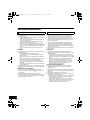 2
2
-
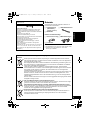 3
3
-
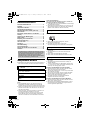 4
4
-
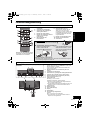 5
5
-
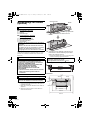 6
6
-
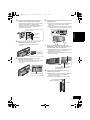 7
7
-
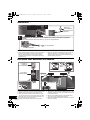 8
8
-
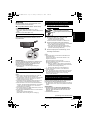 9
9
-
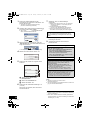 10
10
-
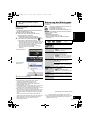 11
11
-
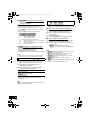 12
12
-
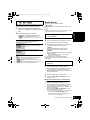 13
13
-
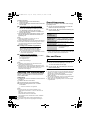 14
14
-
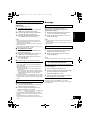 15
15
-
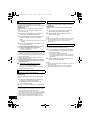 16
16
-
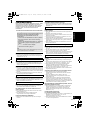 17
17
-
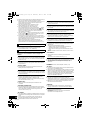 18
18
-
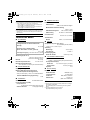 19
19
-
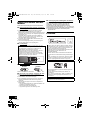 20
20
-
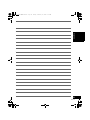 21
21
-
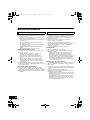 22
22
-
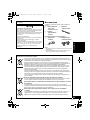 23
23
-
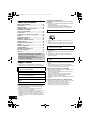 24
24
-
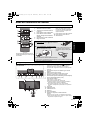 25
25
-
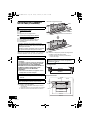 26
26
-
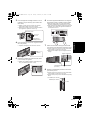 27
27
-
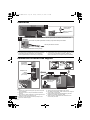 28
28
-
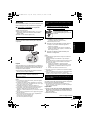 29
29
-
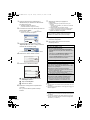 30
30
-
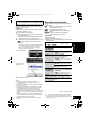 31
31
-
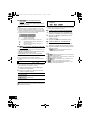 32
32
-
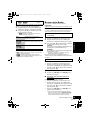 33
33
-
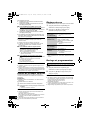 34
34
-
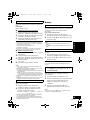 35
35
-
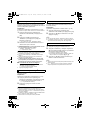 36
36
-
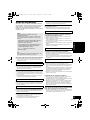 37
37
-
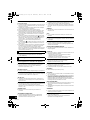 38
38
-
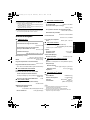 39
39
-
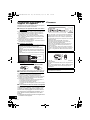 40
40
-
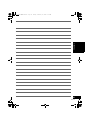 41
41
-
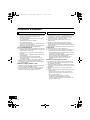 42
42
-
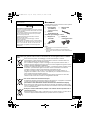 43
43
-
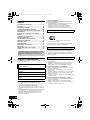 44
44
-
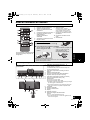 45
45
-
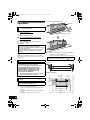 46
46
-
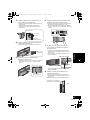 47
47
-
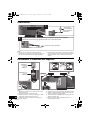 48
48
-
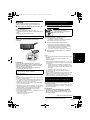 49
49
-
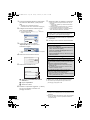 50
50
-
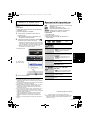 51
51
-
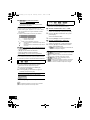 52
52
-
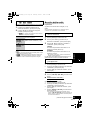 53
53
-
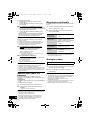 54
54
-
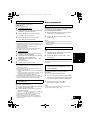 55
55
-
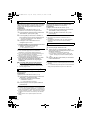 56
56
-
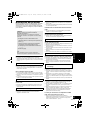 57
57
-
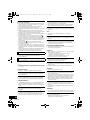 58
58
-
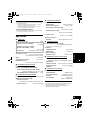 59
59
-
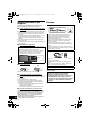 60
60
-
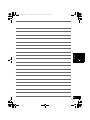 61
61
-
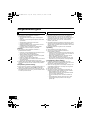 62
62
-
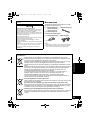 63
63
-
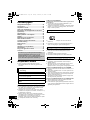 64
64
-
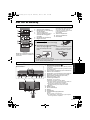 65
65
-
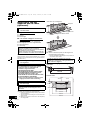 66
66
-
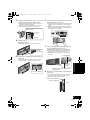 67
67
-
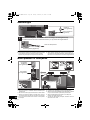 68
68
-
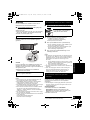 69
69
-
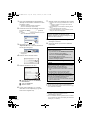 70
70
-
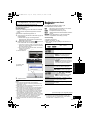 71
71
-
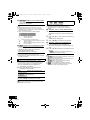 72
72
-
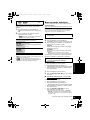 73
73
-
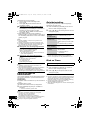 74
74
-
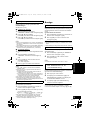 75
75
-
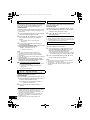 76
76
-
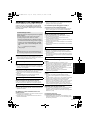 77
77
-
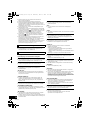 78
78
-
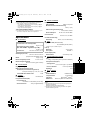 79
79
-
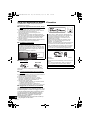 80
80
-
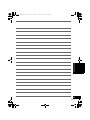 81
81
-
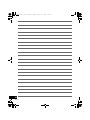 82
82
-
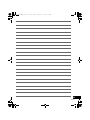 83
83
-
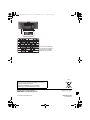 84
84
Panasonic SC-HC57 de handleiding
- Categorie
- CD spelers
- Type
- de handleiding
- Deze handleiding is ook geschikt voor
in andere talen
- italiano: Panasonic SC-HC57 Manuale del proprietario
- français: Panasonic SC-HC57 Le manuel du propriétaire
- Deutsch: Panasonic SC-HC57 Bedienungsanleitung
Gerelateerde papieren
-
Panasonic SCHC37EG de handleiding
-
Panasonic SCNE5EG Handleiding
-
Panasonic SCHC58EG Handleiding
-
Panasonic SCPMX9DBEG de handleiding
-
Panasonic SC-AP01 de handleiding
-
Panasonic SC-ALL5CDEG de handleiding
-
Panasonic SCHC1020EG Handleiding
-
Panasonic SC-HC1040EG de handleiding
-
Panasonic SCHC38EG de handleiding
-
Panasonic SCHC38EG de handleiding